Page 1
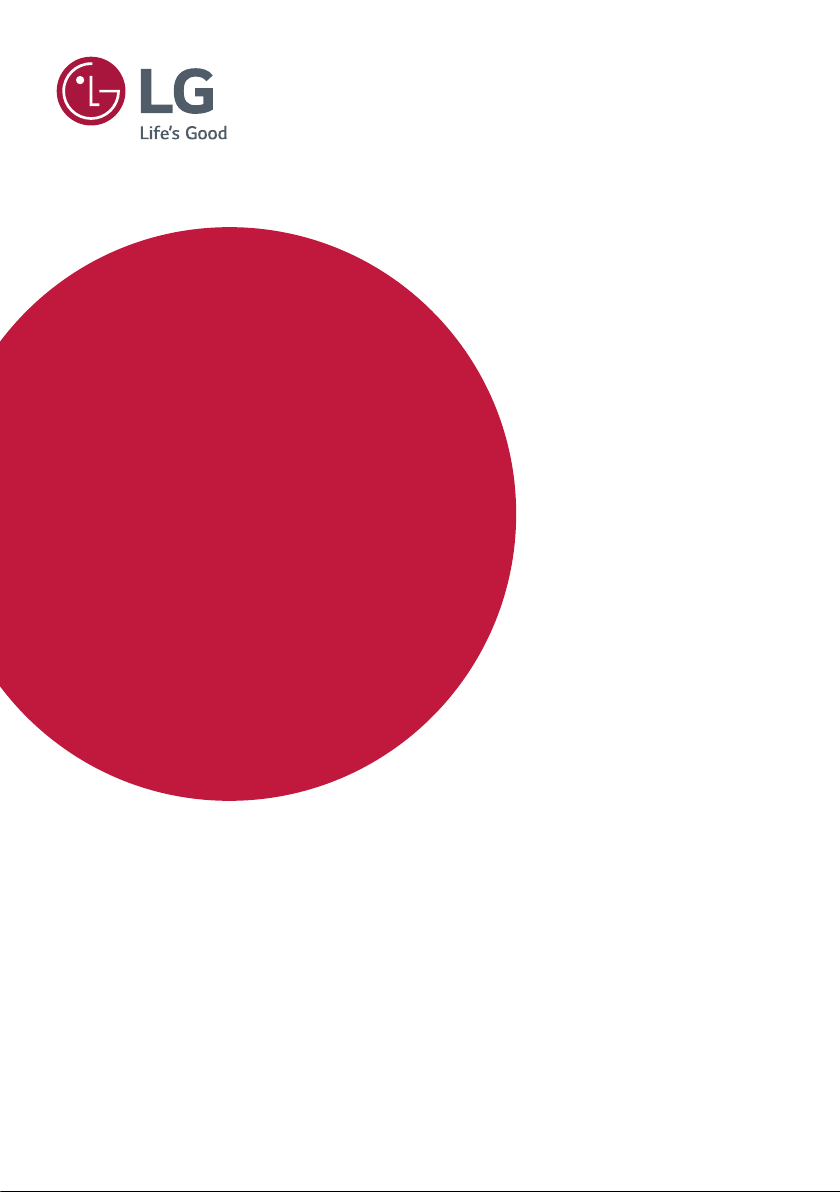
MANUAL DE INSTRUÇÕES
Sinalização
Digital da LG
(MONITOR SIGNAGE)
Leia este manual com atenção antes de utilizar o monitor e guarde-o para futuras
consultas.
webOS 3.0
www.lg.com
Page 2
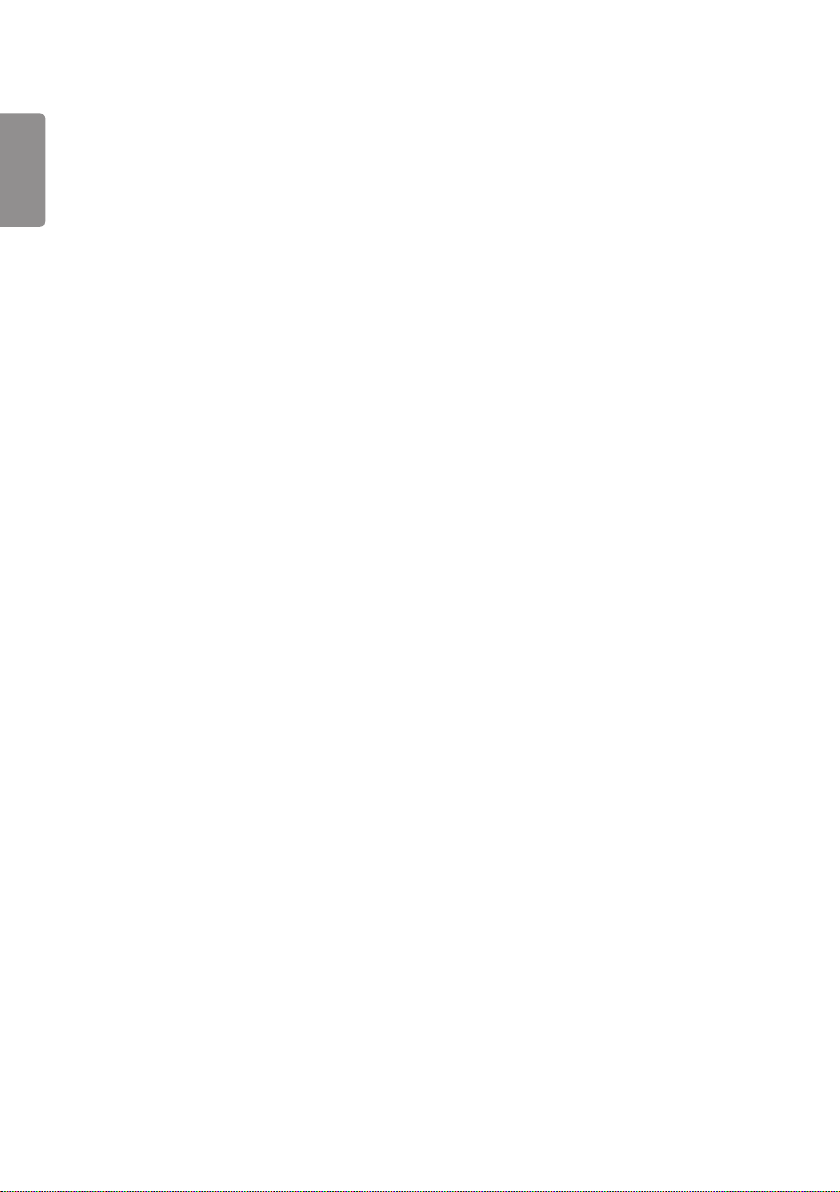
2
PORTUGUÊS
ÍNDICE
DEFINIÇÕES DO UTILIZADOR 3
- Definições do menu principal ................... 3
Definição de imagem
Definições de som
Definições de rede
Definições de Geral
ENTRETENIMENTO ............... 14
- Utilizar as funções multimédia ............... 14
Ligar dispositivos de armazenamento
USB/SD
- Fotografia e Vídeo ................................. 16
Ficheiros de Fotografia e Vídeo
suportados
Ver fotografias e vídeos
Reprodução agendada
Exportar
Apagar
- Música .................................................... 20
Ficheiros de música suportados
Reproduzir música
Apagar
- Conteúdo Supersign ............................. 21
- informações ........................................... 21
- Agendador de Conteúdos Locais........... 22
Definir uma reprodução agendada
- Screen Share ......................................... 23
- Group Manager (Gestor de grupo) ........ 24
- Ferramenta de Nivelamento .................. 26
- Control Manager (Gestor de controlo) ... 27
Como utilizar
Se encontrar problemas com o certificado
de segurança a que está a tentar aceder,
siga os passos abaixo.
- Multi-ecrã ............................................... 32
- Definições da ID DA IMAGEM ............... 33
CÓDIGOS DE IV ..................... 34
PARA CONTROLAR VÁRIOS
PRODUTOS ............................ 36
- Ligar o cabo ........................................... 36
- Parâmetro de comunicação ................... 37
- Lista de referência de comandos ........... 38
- Protocolo de transmissão/recepção ....... 41
Para obter o código fonte incluído neste
produto ao abrigo da GPL, LGPL, MPL e outras
licenças de código aberto visite
http://opensource.lge.com
Além do código fonte, pode transferir todas
as condições da licença referidas, renúncias
de garantia e avisos de direitos de autor.
A LG Electronics também irá fornecer-lhe
um código aberto em CD-ROM por um
valor que cobre as despesas de distribuição,
como os custos do suporte, envio e
processamento, mediante pedido por e-mail
para opensource@lge.com. Esta oferta é válida
por 3 (três) anos a partir da data de aquisição
do produto.
.
Page 3
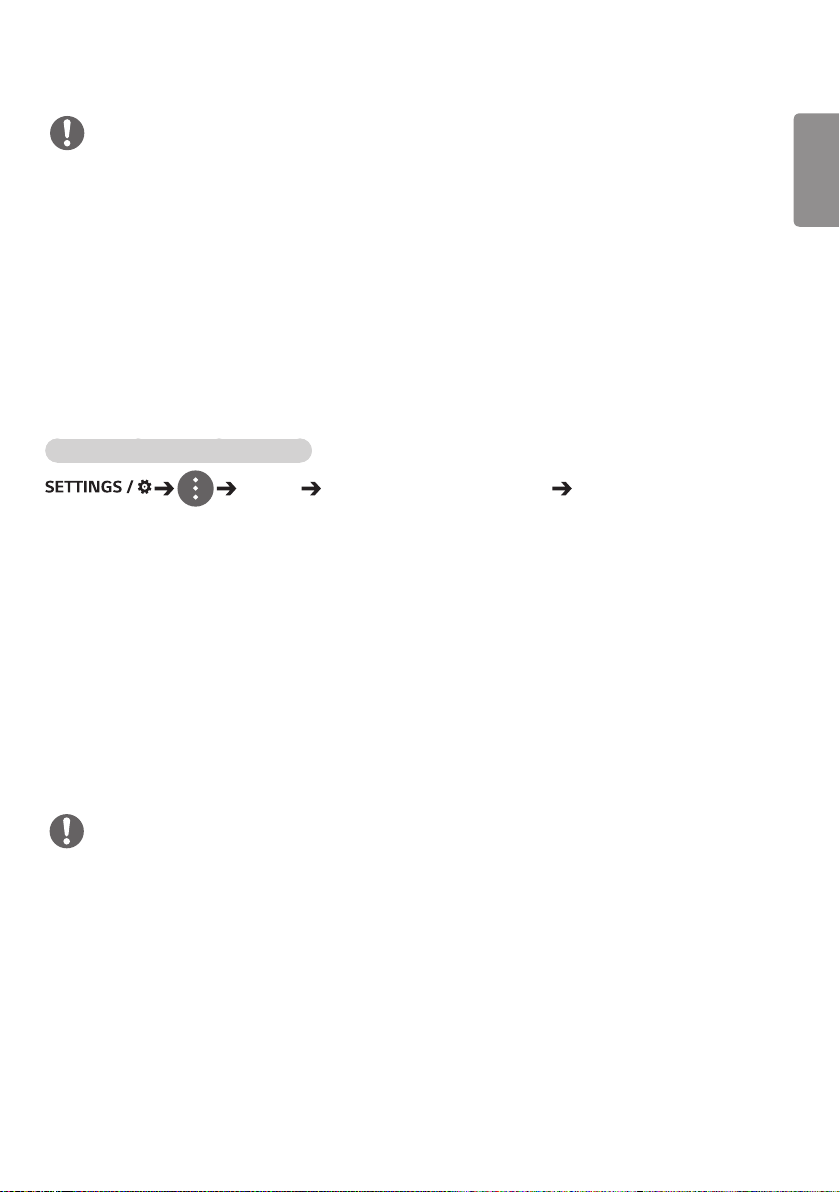
3
NOTA
• Os conteúdos relacionados com software podem ser alterados sem aviso prévio devido a actualizações das
funções do produto.
• Algumas funcionalidades descritas no Manual do utilizador podem não ser suportadas em determinados
modelos.
• O protocolo SNMP 2.0 é suportado.
DEFINIÇÕES DO UTILIZADOR
Definições do menu principal
Definição de imagem
Para seleccionar o Modo da Imagem
Imagem Definições do Modo de Imagem Modo da Imagem
Seleccione o modo de imagem mais adequado ao tipo de vídeo.
• Vívido: ajusta a imagem de vídeo a um ambiente comercial através do melhoramento do contraste, da
Brilho e da Nitidez.
• Padrão: ajusta a imagem de vídeo para um ambiente normal.
• APS: reduz o consumo de energia através do ajuste da luminosidade do ecrã.
• Cinema: optimiza a imagem de vídeo para a visualização de filmes.
• Desporto: optimiza a imagem de vídeo para a visualização de desporto. Mesmo as acções rápidas, como
remates ou lançamentos de bola, são exibidas com nitidez no ecrã.
• Jogo: optimiza a imagem de vídeo para desfrutar de videojogos.
• Fotografia: optimiza o ecrã para visualizar fotografias. (Esta funcionalidade apenas se encontra disponível
em alguns modelos.)
• Perito/ Calibragem: permite que um perito, ou alguém com conhecimentos sobre imagens de alta
qualidade, ajuste, manualmente, a imagem para a obtenção da melhor qualidade de
imagem.
PORTUGUÊS
NOTA
• Dependendo do sinal de entrada, os Modo da Imagem disponíveis poderão variar.
• A opção Perito permite que um perito em qualidade de imagem ajuste a qualidade utilizando uma
imagem específica. Portanto, poderá não ser eficaz com uma imagem normal.
Page 4
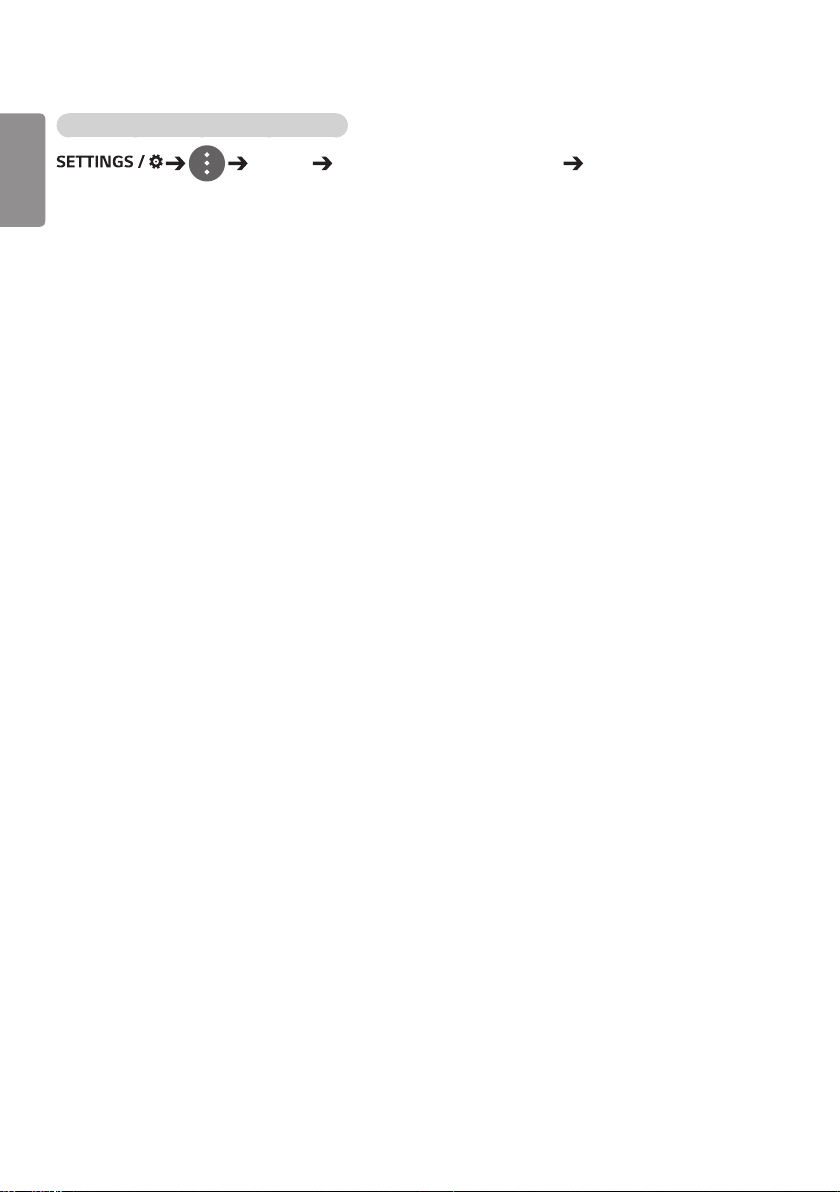
4
PORTUGUÊS
Para fazer o ajuste do Modo da Imagem
Imagem Definições do Modo de Imagem Personalizar
• Retroiluminação/LUZ OLED: ajusta a luminosidade do ecrã controlando a luz de fundo do LCD. Quanto
mais próximo de 100 o valor estiver, mais brilhante está o ecrã.
• Contraste: ajusta a diferença entre as áreas iluminadas e escuras da imagem. Quanto mais próximo de 100
o valor estiver, maior é a diferença.
• Brilho: ajusta a luminosidade geral do ecrã. Quanto mais próximo de 100 o valor estiver, mais brilhante está
o ecrã.
• Nitidez: ajusta a definição das margens dos objectos. Quanto mais próximo de 50 o valor estiver, mais
nítidas e definidas ficam as margens.
• Nitidez H: ajusta a definição das margens de contraste no ecrã a partir de um ponto de vista na horizontal.
• Nitidez V: ajusta a definição das margens de contraste no ecrã a partir de um ponto de vista na vertical.
• Cor: suaviza ou aprofunda as tonalidades no ecrã. Quanto mais próximo de 100 o valor estiver, mais
profundas se tornam as cores.
• Tom de Cor: ajusta o balanço entre os níveis de vermelho e verde apresentados no ecrã. Quanto mais
próximo de Vermelho 50 o valor estiver, mais profundo o vermelho se torna. Do mesmo modo,
quanto mais próximo de Verde 50 o valor estiver, mais profundo o verde se torna.
• Temperatura de Cor: ajusta as tonalidades do ecrã para criar as sensações de conforto e de tranquilidade.
• Controlo avançado/Controlo Avançado: personaliza as opções avançadas.
– Contraste dinâmico : Optimiza a diferença entre as partes escuras e iluminadas do ecrã de acordo com a luminosi-
–
– Super Resolução : Torna as partes desfocadas ou indistinguíveis da imagem mais nítidas.
–
– Gama de cores : Selecciona o intervalo de cores a apresentar.
–
– Cor Dinâmica : Ajusta a tonalidade e a saturação da imagem para obter uma apresentação mais vívida e realista.
–
– Edge Enhancer : Proporciona imagens com margens muito mais nítidas e definidas.
–
– Filtro de cor : Ajusta, com precisão, a cor e a tonalidade ao filtrar uma área de cor específica do espaço RGB.
–
– Cor preferida : Ajusta as cores da pele, da relva e do céu de acordo com as suas preferências pessoais.
–
– Gama : Ajusta a luminosidade média da imagem.
–
– Compensação de Branco: Ajusta a tonalidade geral da imagem ao seu gosto.
–
– Sistema de gestão de cores : Os peritos utilizam o sistema de gestão de cores quando ajustam as cores a partir
–
dade da imagem.
No modo Expert (Perito), pode ajustar a imagem usando as opções Método/Padrão.
do padrão de testes. O sistema de gestão de cores permite-lhe realizar um ajuste ao
efectuar selecções a partir de 6 espectros de cores diferentes (vermelho/amarelo/
azul/turquesa/magenta/verde) sem afectar outras cores.
Poderá não observar uma mudança nas tonalidades numa imagem normal, mesmo
após o ajuste.
Page 5

5
• Opções de Imagem: personaliza as opções de imagem.
– Redução de ruído : Remove pequenas tonalidades criadas irregularmente para obter uma imagem nítida.
–
– Redução de ruído MPEG : Reduz o ruído produzido enquanto cria sinais de vídeo digitais.
–
– Nível de preto: Ajusta o nível de preto da imagem para corrigir a luminosidade e o contraste da imagem.
–
– Cinema real : Optimiza a imagem de vídeo para obter um aspecto cinematográfico.
–
Proteção de Movimentação Ocular: reduz a fadiga ocular ajustando os níveis de brilho e reduzindo a desfocagem
–
–
–
Redução local LED: ilumina as partes mais claras da imagem e escurece as partes mais escuras, aumentando o
–
TruMotion: reduz a vibração e a fixação da imagem que podem ocorrer nas imagens em movimento.
–
–
(Definições recomendadas de acordo com o sinal de entrada: RGB 0-255: elevado, RGB 16-235:
baixo, YCbCr: baixo)
com base na imagem apresentada.
contraste.
Desativar esta funcionalidade pode aumentar o consumo de energia. (Só se aplica a determinados modelos.)
NOTA
• Só é possível alterar as definições avançadas no modo Utilizador.
• Dependendo do sinal de entrada ou do modo da imagem seleccionado, as opções disponíveis podem
variar.
Para configurar a proporção
(Algumas funcionalidades podem não ser suportadas em determinados modelos.)
Imagem Proporção
Altera a proporção para visualizar a imagem no tamanho ideal.
• 16:9: apresenta a imagem numa proporção de 16:9.
• Apenas Pesquisar: apresenta a imagem no tamanho original sem cortar as margens.
Original disponível no modo HDMI (720p ou superior).
• Original: altera automaticamente a proporção para 4:3 ou 16:9, consoante o sinal da entrada de vídeo.
• 4:3: apresenta a imagem numa proporção de 4:3.
• 58:9: Reproduz o ecrã com uma proporção de 58:9.
• Zoom Vertical: ajusta a altura e a posição vertical da imagem apresentada.
• Zoom em Todas as Direções: ajusta as dimensões horizontal/vertical/diagonal e a posição horizontal/
vertical da imagem apresentada.
PORTUGUÊS
ATENÇÃO
• Se o ecrã apresentar uma imagem fixa durante um longo período de tempo, esta ficará marcada e causará
uma desfiguração permanente do ecrã. Trata-se de uma “imagem permanente” ou "imagem queimada", o
que não é coberto pela garantia.
• Se a proporção for definida como 4:3 durante um longo período de tempo, a imagem poderá ficar marcada
na área de letterbox do ecrã.
• As opções poderão diferir consoante o modelo.
• Dependendo do sinal de entrada, a proporção disponível poderá variar.
• Quando ajustar as opções Zoom Vertical ou Zoom em Todas as Direções, o ecrã pode tremeluzir no caso
de determinados sinais de entrada.
Page 6
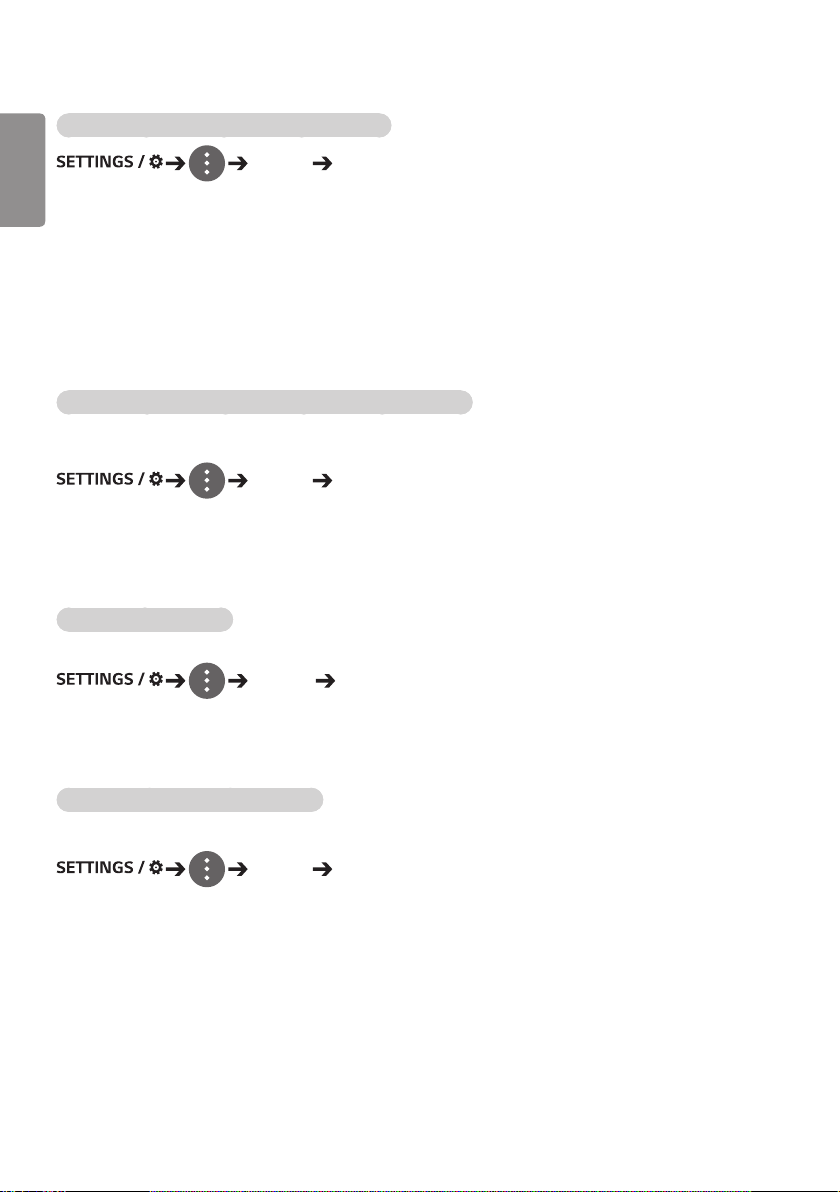
6
PORTUGUÊS
Para utilizar a função de Poupança de energia
Imagem Poupança de Energia
Reduz o consumo de energia através do ajuste da luminosidade do ecrã.
• Automático: ajusta a luminosidade do monitor de acordo com a luz ambiente. (Esta funcionalidade apenas
se encontra disponível em alguns modelos.)
• Desligado: desliga o modo de Poupança de energia.
• Mínimo/Médio/Máximo: usa a Poupança de energia de acordo com o nível de poupança especificado para
o seu monitor.
• Ecrã desligado: desliga o ecrã. Apenas ouvirá o áudio. Pode voltar a ligar o ecrã ao premir um qualquer
botão do controlo remoto, excepto o botão de alimentação.
Para utilizar a função de Poupança de energia inteligente
(Só se aplica a determinados modelos.)
Imagem Poupança de Energia Inteligente
De acordo com o brilho da imagem, o brilho do monitor será automaticamente ajustado para poupar energia.
• Desligado: desactiva a função de Poupança de energia inteligente.
• Ligado: activa a função de Poupança de energia inteligente.
Configurar o ecrã OLED
[Apenas para modelos OLED]
Imagem Definições do Painel OLED
• Limpar Ruído no Ecrã: corrige problemas que podem surgir quando o ecrã está ligado durante longos
períodos de tempo.
Para utilizar a função ECRÃ(RGB-PC)
(Só se aplica a determinados modelos.)
Imagem ECRÃ(RGB-PC)
Permite personalizar as opções de visualização do PC no modo RGB.
• Definir Automaticamente: Permite ajustar automaticamente a posição, o relógio e a fase do ecrã.
• Resolução: Selecciona uma resolução adequada. Consulte “Personalizar as opções de visualização do PC”
• Posição/ Tamanho/ Fase: Ajusta as opções quando a imagem não é nítida, especialmente quando os
• Repor: Restaura as opções para a predefinição.
A imagem apresentada pode ficar instável durante alguns segundos enquanto
a configuração estiver em curso.
caracteres aparecem desfocados, após a configuração automática.
Page 7

7
Definições de som
• Só se aplica a determinados modelos.
Para seleccionar o Modo de Som
Som Modo de Som
Será automaticamente seleccionada a melhor qualidade de som, consoante o tipo de vídeo actualmente em
exibição.
• Padrão: este modo de som funciona bem com todos os tipos de conteúdo.
• Cinema: optimiza o som para ver filmes.
• Voz Nítida III: melhora as vozes para que possam ser ouvidas mais nitidamente.
• Desporto: optimiza o som para assistir a desportos.
• Música: optimiza o som para ouvir música.
• Jogo: optimiza o som para jogar videojogos.
Para utilizar a função de Efeitos Sonors
Som Definições do Modo de som
• Equalizador: ajuste manual do som a partir do equalizador.
• Panorama: ajusta o volume das colunas do lado esquerdo e do lado direito.
• Repor: reinicia as definições de som.
PORTUGUÊS
Page 8
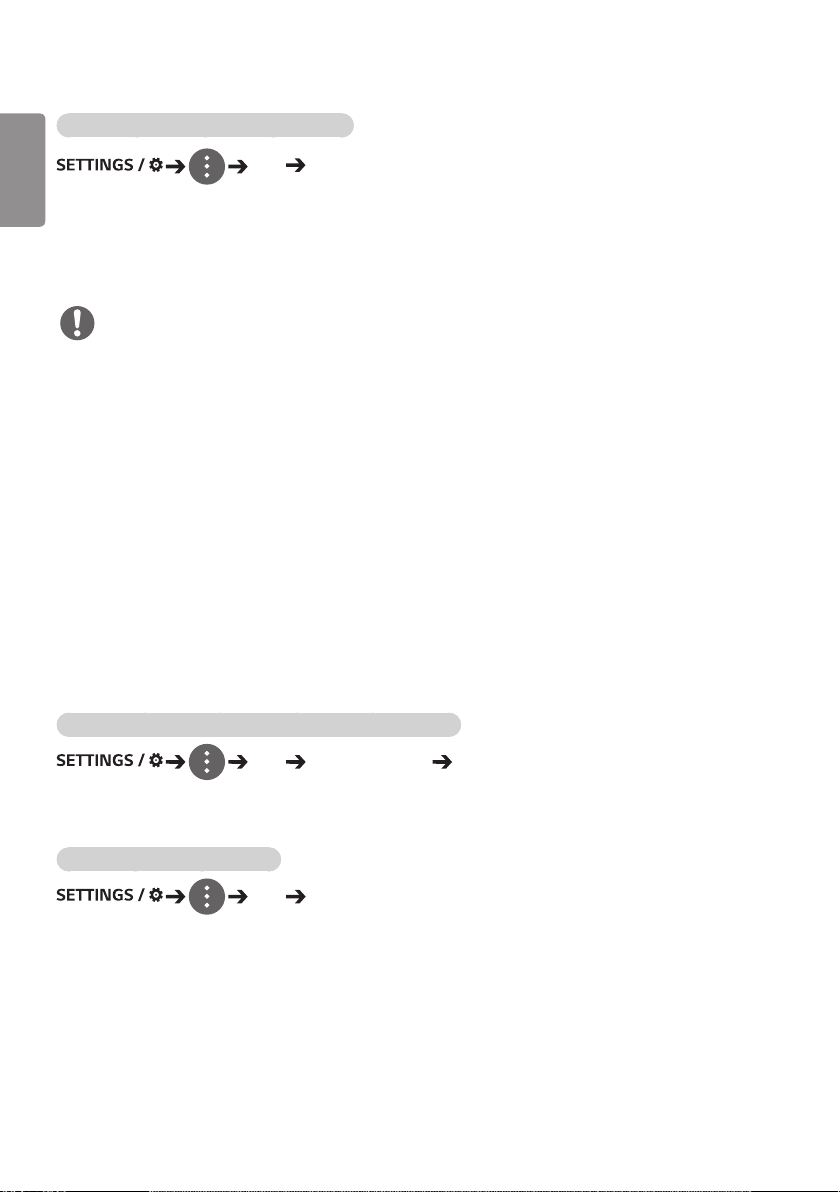
8
PORTUGUÊS
Selecionar o dispositivo de saída de som
Som Saída de Som
• Coluna Signage: pode reproduzir o som através das colunas internas do monitor Signage. Esta
funcionalidade está disponível apenas nos modelos com colunas Signage incorporadas.
• LG Sound Sync / Bluetooth: pode ligar dispositivos de áudio Bluetooth ou auscultadores Bluetooth sem
fios para desfrutar de um som mais detalhado do monitor Signage de forma
conveniente.
NOTA
• Alguns dispositivos ligados recentemente podem tentar estabelecer uma nova ligação automaticamente ao
monitor Signage quando este é ligado.
• Recomendamos a utilização de dispositivos de áudio LG que suportem o modo LG Sound Sync para LG TV
ou o modo LG Sound Sync antes de proceder à ligação.
• Esta função está disponível apenas em alguns modelos.
• Prima Seleção do Dispositivo para ver os dispositivos que estão ou que podem ser ligados, e para ligar
outros dispositivos.
• Pode utilizar o controlo remoto de Signage para ajustar o volume do dispositivo emparelhado.
• Se o dispositivo de áudio não ligar, verifique se está ativo e disponível para a ligação.
• Dependendo do tipo de dispositivo Bluetooth, o dispositivo pode não estabelecer uma ligação
corretamente ou podem ocorrer falhas, como vídeo e áudio não sincronizado.
• O som pode apresentar falhas ou ser emitido com baixa qualidade se:
- O dispositivo Bluetooth estiver demasiado afastado do monitor Signage.
- Existirem objetos a obstruir o dispositivo Bluetooth e o monitor Signage.
- O dispositivo for utilizado nas imediações de outros dispositivos de rádio, tais como um forno micro-ondas
ou um router LAN sem fios.
Para seleccionar um Velocidade de Aumento do Volume
Som Modo de Volume Velocidade de Aumento do Volume
Pode definir o intervalo do volume seleccionando Baixa/ Médio/ Alto.
Para sincronizar áudio e vídeo
Som Ajuste da Sincronização de AV
• Coluna Signage: ajusta a sincronização entre o áudio e o vídeo provenientes das colunas externas, como
• Bypass: Áudio proveniente de dispositivos externos sem atraso. O áudio pode ser transmitido antes do
vídeo devido ao tempo necessário para processar a entrada de vídeo no monitor.
as colunas ligadas a uma porta de saída de áudio digital, equipamento de áudio ou
auscultadores da LG. A partir do valor predefinido, quanto mais próximo o valor estiver
de "-", mais rápida é a transmissão do som, e quanto mais próximo de "+", mais lenta é a
transmissão do som.
Page 9
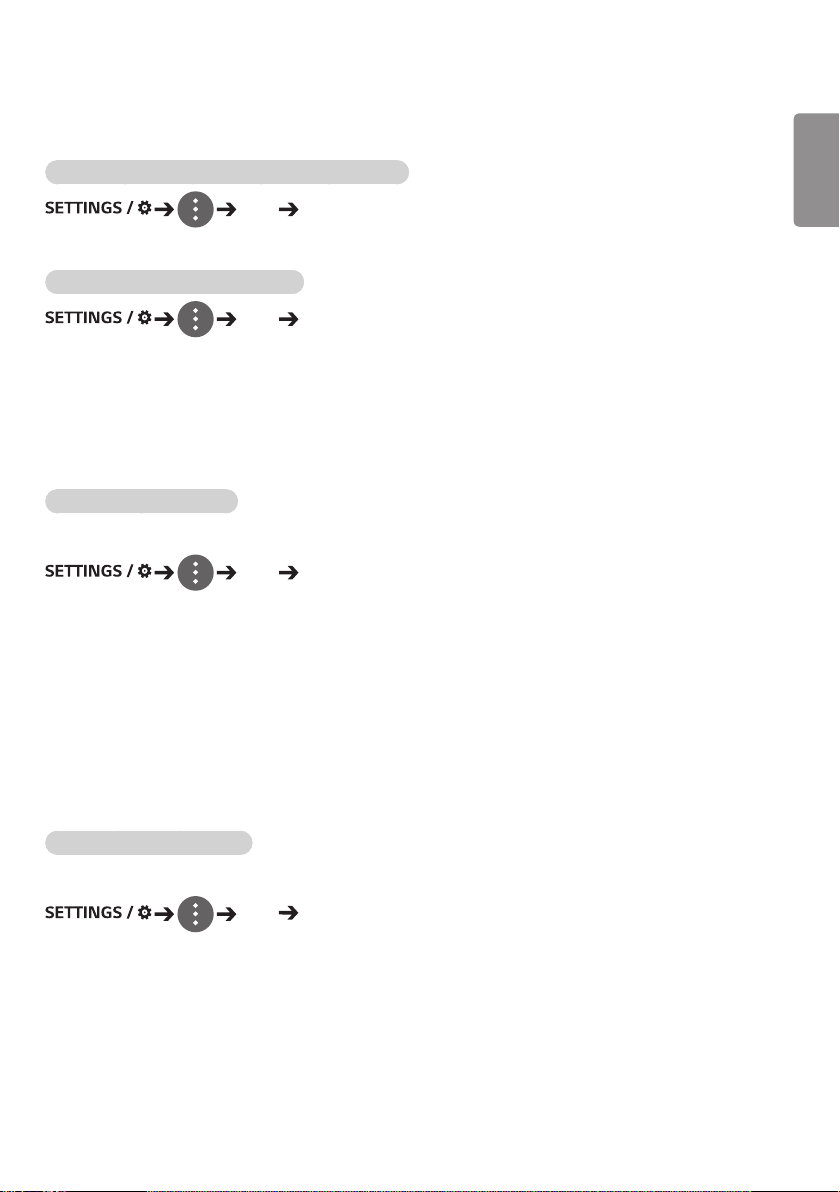
9
Definições de rede
Para configurar o nome do Monitor de sinalização
Rede Nome Signage
Pode definir o nome para o monitor de sinalização que será utilizado na rede através do teclado no ecrã.
Para configurar a sua rede com fios
Rede Ligação Com Fios (Ethernet)
• Ligar a uma rede com fios: Ligue o seu monitor a uma rede de área local (LAN) através da porta LAN e
configure as definições de rede. Só são suportadas ligações de rede com fios.
Após efectuar uma ligação física, poderá ser necessário ajustar as definições
de rede do monitor num pequeno número de redes. Na maioria das redes, o
monitor estabelece, automaticamente, uma ligação sem serem necessários
ajustes. Para obter informações detalhadas, contacte o seu fornecedor de
serviços de Internet ou consulte o manual do router.
Definir uma rede sem fios
(Só se aplica a determinados modelos.)
Rede Ligação Wi-Fi
Se o monitor estiver configurado para uma rede sem fios, pode verificar e estabelecer ligação às redes sem fios
disponíveis.
• Adicionar uma rede sem fios oculta: Pode adicionar uma rede sem fios introduzindo directamente o
nome da rede.
• Ligação WPS PBC:
prima o botão no router sem fios que suporta o PBC para estabelecer facilmente ligação ao router.
• Ligação WPS com código PIN: introduza o número PIN na página web do router sem fios com PIN para
estabelecer facilmente uma ligação ao router.
• Definições avançadas de Wi-Fi:
introduza manualmente as informações da rede para estabelecer ligação a uma rede sem fios. Se não for
apresentada uma rede sem fios utilizável, prima Definições avançadas de Wi-Fi. Pode adicionar uma rede.
PORTUGUÊS
Configuração de um SoftAP
(Só se aplica a determinados modelos.)
Rede SoftAP
Se configurar um SoftAP, pode ligar vários dispositivos através de uma ligação Wi-Fi sem um router sem fios e
utilizando Internet sem fios.
• Para utilizar SIGNAGE, deve ter uma ligação à Internet.
• Não pode utilizar a função SoftAP e a função de Screen Share ao mesmo tempo.
• Em modelos que suportam dongles Wi-Fi, o menu SoftAP só fica activado quando um dongle Wi-Fi está
ligado ao produto.
• Informações de ligação do SoftAP
SSID: um identificador único necessário para estabelecer uma ligação sem fios à Internet
–
–
Chave de segurança: a chave de segurança que introduz para estabelecer ligação à rede sem fios pretendida
–
–
Número de dispositivos ligados: apresenta o número de dispositivos actualmente ligados ao seu dispositivo Signa-
–
–
ge através da ligação Wi-Fi. São suportados até 10 dispositivos.
Page 10
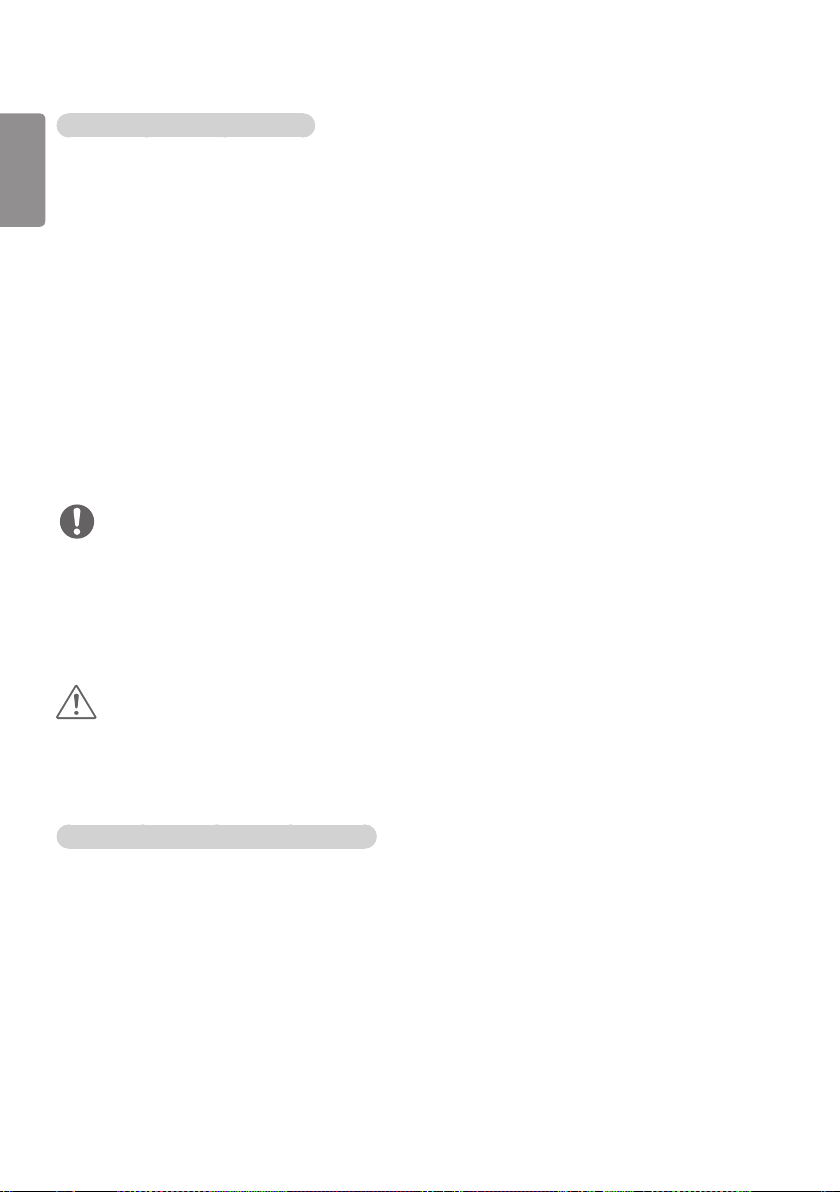
10
PORTUGUÊS
Sugestões para a definição de rede
• Utilize um cabo LAN padrão (Cat5 ou superior com uma ficha RJ45) com este monitor.
• Muitos problemas de ligação de rede durante a configuração podem, frequentemente, ser resolvidos ao
voltar a definir o router ou o modem. Após ligar o monitor à rede doméstica, desligue, rapidamente, e/ou
desconecte o cabo de alimentação do router ou modem da rede doméstica e, em seguida, volte a ligar e/ou
conectar o cabo de alimentação.
• Consoante o fornecedor de serviços de Internet (ISP), o número de dispositivos que pode receber serviços
de Internet pode ser limitado pelos termos aplicáveis do serviço. Para mais informações, contacte o seu
fornecedor de serviços de Internet.
• A LG não é responsável por qualquer avaria do ecrã e/ou funcionalidade de ligação à Internet devido a
avarias/erros de comunicação associados à sua ligação de Internet ou a outro equipamento ligado.
• A LG não é responsável por problemas com a sua ligação à Internet.
• Poderá observar resultados indesejados se a velocidade de ligação da rede não corresponder aos requisitos
dos conteúdos a que está a aceder.
• Poderá não ser possível realizar algumas operações de ligação à Internet devido a determinadas restrições
definidas pelo fornecedor de serviços de Internet (ISP) que fornece a sua ligação à Internet.
• Quaisquer custos cobrados por um fornecedor de serviços de Internet, incluindo, sem cariz limitativo, custos
de ligação, são da sua responsabilidade.
NOTA
–y Se pretender aceder directamente à Internet a partir do monitor, a ligação à Internet deve estar sempre
activa.
–y Se não conseguir aceder à Internet, verifique as condições da rede a partir de um PC na sua rede.
–y Quando utiliza as Network Setting (Definições de rede), verifique o cabo LAN ou verifique se o DHCP do
router está ligado.
–y Se não concluir as definições de rede, esta poderá não funcionar correctamente.
ATENÇÃO
–y Não ligue um cabo de telefone modular à porta LAN.
–y Visto existirem vários métodos de ligação, siga as especificações do seu fornecedor de telecomunica-
ções ou fornecedor de serviços de Internet.
–y O menu de definições de rede não estará disponível até que o monitor esteja ligado a uma rede física.
Sugestões para a definição de rede sem fios
• As redes sem fios podem estar sujeitas à interferência de outros dispositivos que funcionem a uma
frequência de 2,4 GHz (telefones sem fios, dispositivos Bluetooth ou fornos microondas). Poderá também
existir interferência de dispositivos que utilizem a frequência de 5 GHz, tal como outros dispositivos Wi-Fi.
• As condições do ambiente sem fios poderão limitar a velocidade do serviço de rede sem fios.
• Se não desligar toda a rede doméstica local, pode ocorrer tráfego de rede em alguns dispositivos.
• Para uma ligação a um ponto de acesso, é necessário um dispositivo de ponto de acesso que suporte a
ligação sem fios com a funcionalidade de ligação sem fios activa. Contacte o seu fornecedor de serviços
para saber a disponibilidade da ligação sem fios no seu ponto de acesso.
• Verifique as definições de segurança e o SSID do ponto de acesso para realizar a ligação ao ponto de acesso.
Consulte a documentação adequada para obter as definições de segurança e o SSID do ponto de acesso.
• A existência de definições inválidas nos dispositivos de rede (dispositivo de partilha de rede com/sem
fios, hub) pode fazer com que o monitor funcione com lentidão ou não funcione. Instale os dispositivos
correctamente de acordo com o manual adequado e configure a rede.
• O método de ligação depende do fabricante do ponto de acesso.
Page 11
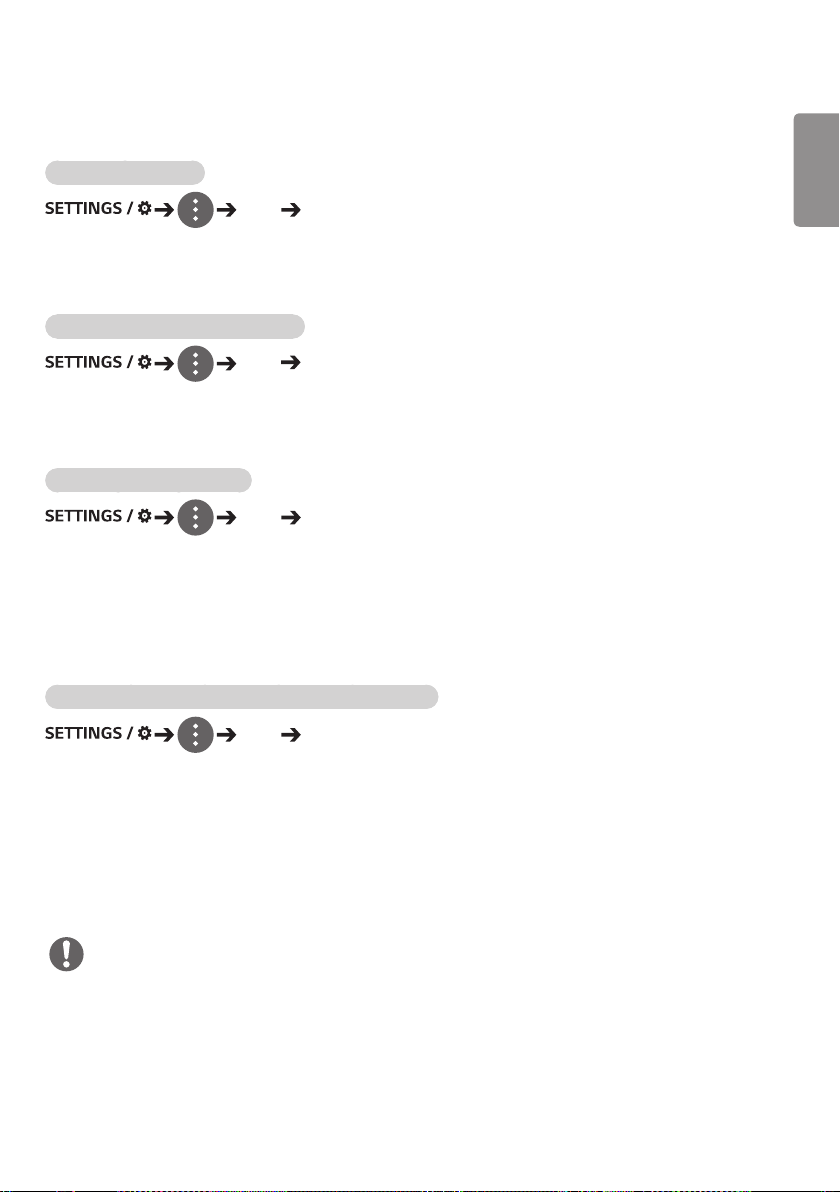
11
Definições de Geral
Para definir o idioma
Geral Idioma dos Menus
Seleccione um dos idiomas a partir do menu apresentado no ecrã.
• Idioma dos Menus: define um idioma para a sinalização.
Configuração do idioma de teclado
Geral Idiomas de Teclado
Seleccione o idioma que pretende utilizar no teclado.
• Idiomas de Teclado: define o idioma de teclado.
Para configurar a data/hora
Geral Hora e Data
Pode verificar ou alterar a hora.
• Definir Automaticamente: Pode definir a Hora e a Data.
• Hora de Verão: Pode definir a Hora Início e a Hora Fim para a Hora de Verão. As definições de início/fim de
horário de Verão só funcionam quando são estabelecidas com mais de um dia de intervalo
entre as mesmas.
• Fuso Horário: Pode alterar as definições para Continente, País/Território e Cidade.
Para ligar ou desligar o seu monitor automaticamente
PORTUGUÊS
Geral Temporizadores
Pode configurar as opções de Temporizador para desligar/ligar o seu monitor.
• Temporizador Ligado: pode definir a hora a que o seu monitor se liga.
• Temporizador Desligado: pode definir a hora a que o seu monitor se desliga.
• Desligar Automaticamente Sem Sinal (15 min):
Na ausência de uma fonte de entrada, o monitor desliga-se automaticamente após 15 minutos. Se não
pretende que o monitor se desligue automaticamente, defina a opção Desligamento sem sinal para
Desligado.
• Desligar automaticamente: Na ausência de entrada de botões, o monitor desliga-se automaticamente.
NOTA
–y A Hora desligar/ligar pode ser guardada num máximo de sete horários. O monitor liga-se ou desliga-se
à hora seleccionada na agenda de gravações. Se estiverem guardadas várias horas na agenda de gravações, esta função será activada à hora mais aproximada da hora actual.
–y Assim que a hora para ligar ou desligar for definida, esta função é activada diariamente à hora marcada.
–y A função de desligar à hora definida apenas funciona correctamente quando a hora do dispositivo está
definida correctamente.
–y Se as horas de ligar e desligar agendados forem idênticas, a hora de desligar tem prioridade sobre a
hora de ligar se a definição estiver activada e vice-versa se a definição estiver desactivada.
Page 12
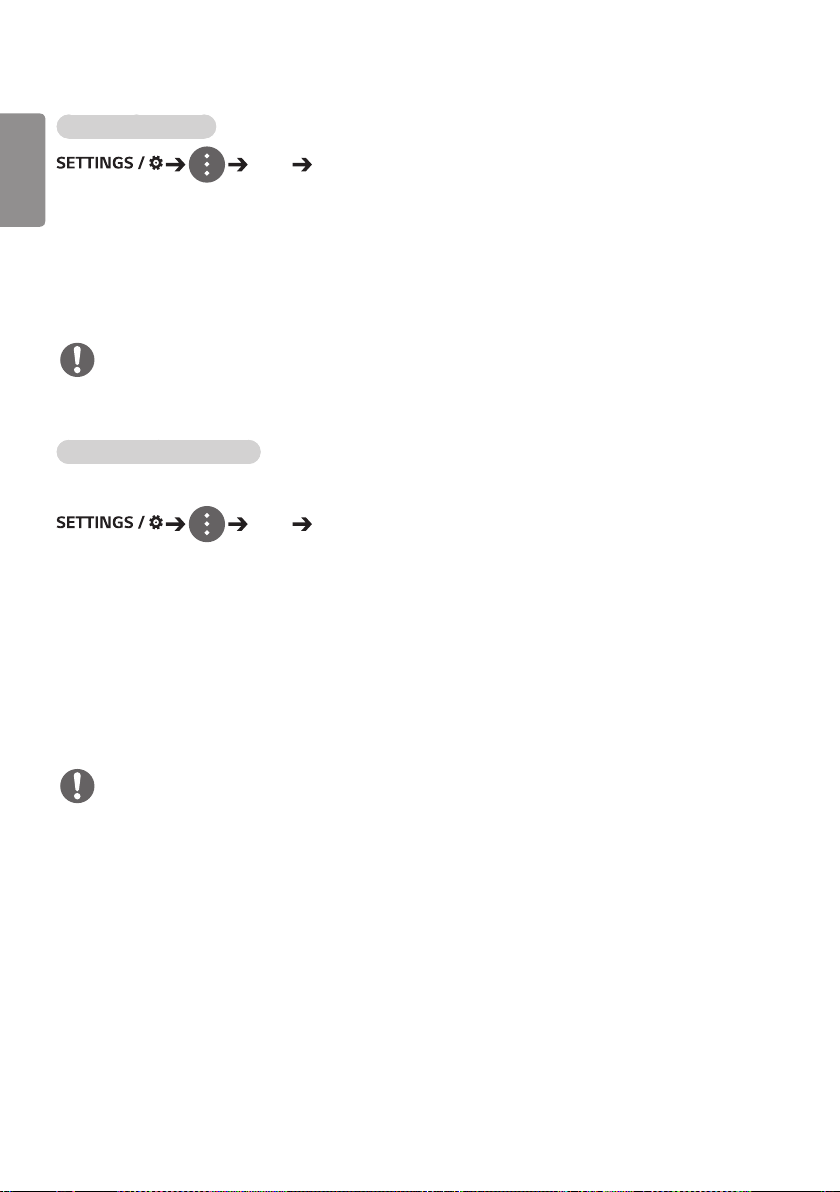
12
PORTUGUÊS
Configurar Definir ID
Geral Definir ID
• Definir ID (1 para 1000): atribui um número exclusivo de Definir ID a cada produto quando existirem vários
produtos ligados para visualização. Atribua números de 1 a 1000 e saia da opção. Poderá controlar cada
produto separadamente através da ID do produto atribuída a cada um deles.
• Definir ID Automaticamente: quando vários produtos estiverem ligados para visualização, atribui
automaticamente um número Definir ID único a cada um deles.
• Repor o ID: repõe o Definir ID do produto para 1.
NOTA
• Ao utilizar as definições de ID automáticas, o sinal de IV só tem de ser transmitido ao primeiro aparelho.
Podem ocorrer falhas se o sinal de IV for transmitido para outros aparelhos.
Utilizar o Modo de Mosaico
(Só se aplica a determinados modelos.)
Geral Modo de Mosaico
Pode configurar um ecrã de integração do mesmo modo que configura cada monitor.
• Linha (1 a 15): define o número de linhas do mosaico.
• Coluna (1 a 15): define o número de colunas do mosaico.
• ID do Mosaico (1 a 225): define a ID do Mosaico. A ID que selecionar será apresentada no ecrã.
• Natural: tendo em conta a distância entre os ecrãs, a imagem é parcialmente omitida para proporcionar uma
apresentação mais natural.
• Tamanho Natural: dene a distância entre ecrãs para o modo Natural.
• Repor: repõe as definições para 2 x 2.
NOTA
• Se o Modo de Mosaico estiver ativado, o modo de Poupança de energia inteligente é desativado para
proporcionar a mesma qualidade de imagem de outros monitores.
• O número máximo de colunas e linhas que podem ser definidas pode variar consoante o modelo.
• Para utilizar esta função, o produto:
- Tem de estar em apresentação com outros produtos.
- Tem de ser utilizado através de uma ligação a cada ecrã por um distribuidor ou ligação DP em série.
- Modo de Mosaico: Horizontal x Vertical (Horizontal = 1 a 15, Vertical = 1 a 15)
- 15 x 15 disponível
Page 13
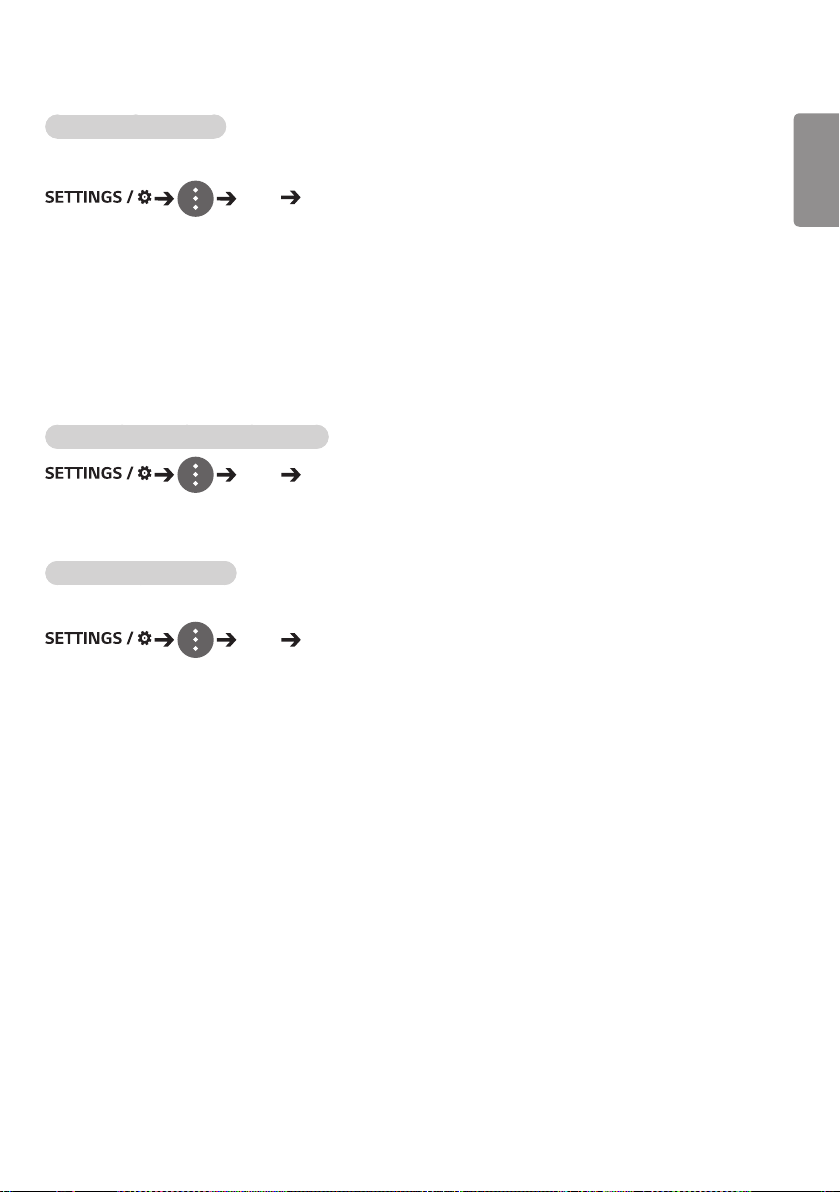
13
Configurar o Ecrã Duplo
[Apenas para modelos OLED planos duplos]
Geral Definição de Ecrã Duplo
• Nome do Ecrã Frontal: define o nome do ecrã frontal.
• Nome do Ecrã Traseiro: define o nome do ecrã traseiro.
• Troca de Ecrã: troca as imagens nos lados frontal e traseiro dos ecrãs.
• Espelhagem de Ecrã: copia a imagem do ecrã atual para o ecrã oposto.
• Ecrã Desligado: desliga o ecrã frontal ou traseiro.
• Clonar Todas as Definições: copia todas as definições do ecrã frontal para o ecrã traseiro. Esta opção só
está disponível para o ecrã frontal.
Para reiniciar as definições do monitor
Geral Repor Definições Iniciais
Repõe as definições do monitor.
Utilizar UHD Deep Colour
[Apenas para modelos Ultra HD]
Geral UHD Deep Colour
Se ligar um aparelho HDMI ou DP a uma das portas adaptáveis Deep Colour, pode definir a função UHD Deep
Colour como Ligado (6G) ou Desligado (3G) no menu de definições da função UHD Deep Colour.
Se ocorrer um problema de compatibilidade com a placa gráfica ao definir a opção Deep Colour para Ligado a
3840 x 2160 @ 60 Hz, defina a opção Deep Colour para Desligado.
• As especificações de HDMI e DP podem variar consoante a porta de entrada. Verifique as especificações de
cada dispositivo antes de ligar.
• As portas de entrada HDMI 1 e 2 são mais adequadas para especificações de vídeo de alta definição
4K @ 60 Hz (4:4:4, 4:2:2). No entanto, o vídeo ou o áudio poderão não ser suportados dependendo das
especificações dos dispositivos externos. Se for este o caso, ligue a uma porta HDMI diferente.
PORTUGUÊS
Page 14
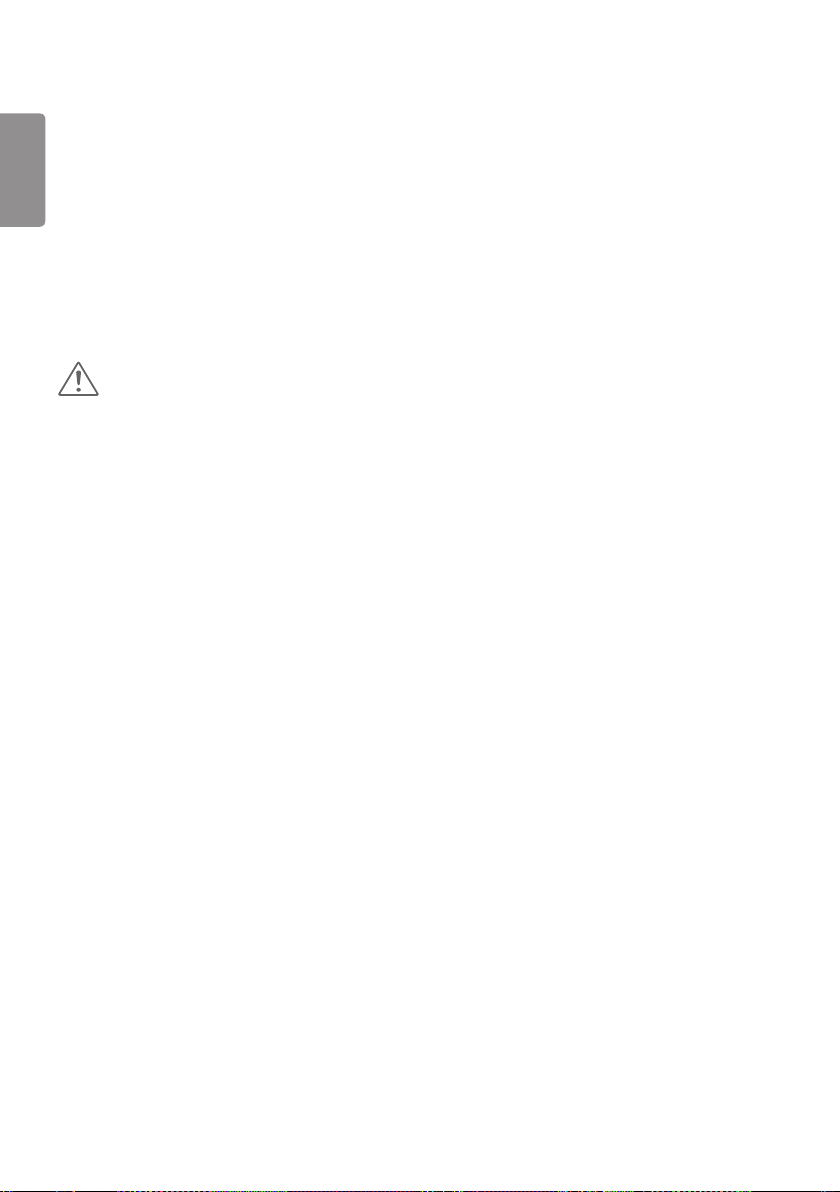
14
PORTUGUÊS
ENTRETENIMENTO
Utilizar as funções multimédia
Ligar dispositivos de armazenamento USB/SD
Ligue um dispositivo de armazenamento USB, como uma memória flash USB, dispositivos de armazenamento
SD ou um disco rígido externo, para apresentar e utilizar as funções multimédia.
ATENÇÃO
• Não desligue o monitor nem retire a unidade de armazenamento USB durante a reprodução de Fotografia
e Vídeo ou Música.
• Crie cópias de segurança dos ficheiros armazenados no dispositivo de armazenamento USB com frequência,
pois a perda ou danos nos ficheiros poderão não estar cobertos pela garantia.
Page 15
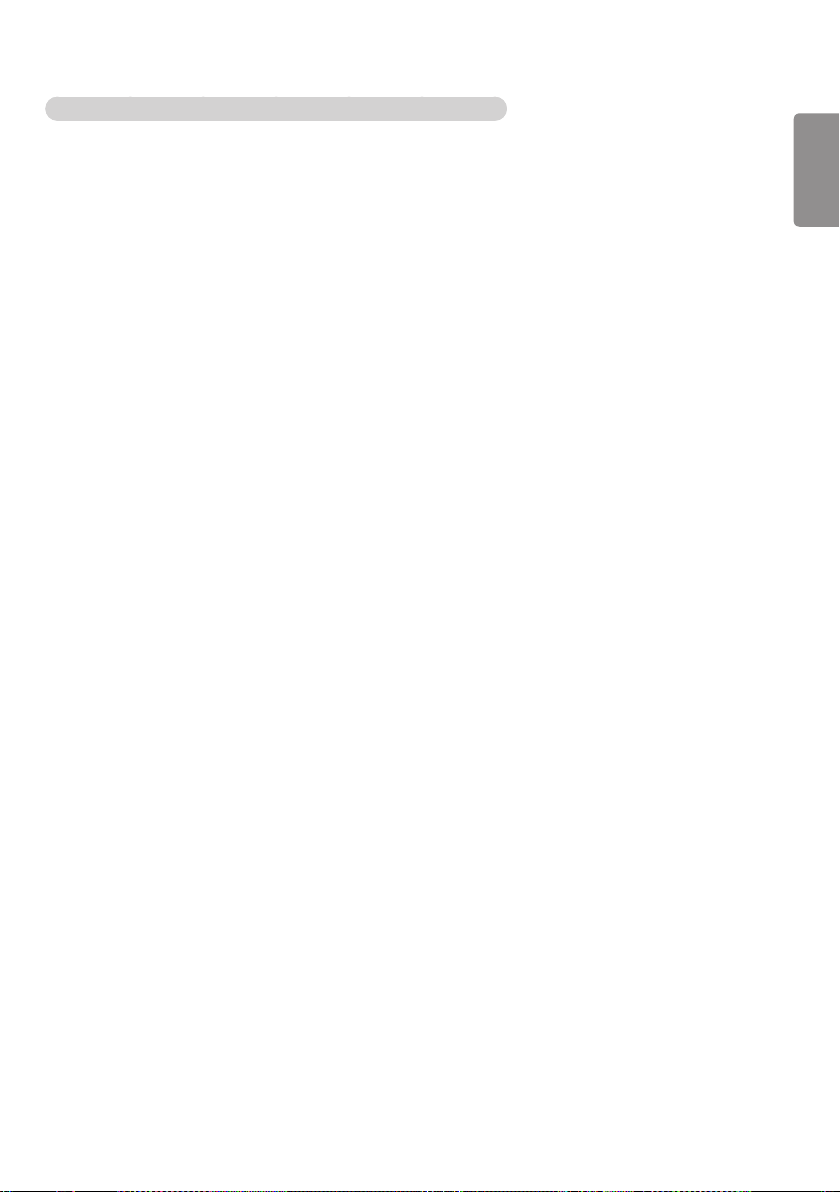
15
Sugestões para utilizar dispositivos de armazenamento USB/SD
• Só é reconhecido um dispositivo de armazenamento USB.
• Os dispositivos USB não funcionam correctamente quando ligados através de um hub USB.
• Um dispositivo de armazenamento USB que utilize um programa de reconhecimento automático poderá
não ser reconhecido.
• Um dispositivo de armazenamento USB que use o seu próprio controlador poderá não ser reconhecido.
• A velocidade de reconhecimento de um dispositivo de armazenamento USB poderá depender de cada
dispositivo.
• Não desligue o monitor nem desconecte o dispositivo de armazenamento USB quando o dispositivo ligado
estiver em funcionamento. Se o dispositivo de armazenamento USB for subitamente desligado, os ficheiros
armazenados ou o próprio dispositivo podem ser danificados.
• Não ligue um dispositivo de armazenamento USB que tenha sido modificado para trabalhar num PC. O
dispositivo poderá causar o mau funcionamento do monitor ou impedir a reprodução dos conteúdos.
Utilize apenas um dispositivo de armazenamento USB que contenha ficheiros de vídeo, imagens ou música
normais.
• Um dispositivo de armazenamento USB formatado como um utilitário não suportado pelo Windows poderá
não ser reconhecido.
• Um dispositivo de armazenamento USB (acima de 0,5 A) que necessite de uma fonte de alimentação
externa tem de ser ligado a uma fonte de alimentação em separado. Se não o fizer, o dispositivo poderá não
ser reconhecido.
• Ligue o dispositivo de armazenamento USB com o cabo fornecido pelo fabricante do dispositivo.
• Alguns dispositivos de armazenamento USB poderão não ser suportados ou funcionar correctamente.
• O método de alinhamento de ficheiros dos dispositivos de armazenamento USB é similar ao do Windows XP
e os nomes de ficheiros reconhecem até 100 caracteres ingleses.
• Crie cópias de segurança de ficheiros importantes regularmente, pois os dados armazenados num
dispositivo de armazenamento USB podem sofrer danos. Não nos responsabilizamos por qualquer perda de
dados.
• Se a unidade de disco rígido USB não tiver uma fonte de alimentação externa, o dispositivo USB poderá não
ser detectado. Para se certificar de que o dispositivo é detectado, ligue a fonte de alimentação externa.
- Utilize um transformador para uma fonte de alimentação externa. Não fornecemos um cabo USB para uma
fonte de alimentação externa.
• Se o seu dispositivo de armazenamento USB tiver múltiplas partições, ou se usar um leitor multi-cartões
USB, pode usar até quatro partições ou dispositivos de armazenamento USB.
• Se o dispositivo de armazenamento USB estiver ligado a um leitor multi-cartões USB, os seus dados de
volume poderão não ser detectados.
• Se o dispositivo de armazenamento USB não funcionar devidamente, desligue-o e volte-o a ligar.
• A velocidade de detecção varia de dispositivo para dispositivo.
• Se o dispositivo de armazenamento USB estiver ligado em modo de espera, é automaticamente carregado o
respectivo disco rígido quando o monitor é ligado.
• A capacidade recomendada é de 1 TB ou menos para um disco rígido externo USB e de 32 GB ou menos
para memória USB.
• Qualquer dispositivo com capacidade superior à recomendada poderá não funcionar devidamente.
• Se um disco rígido externo USB com função de "Poupança de energia" não funcionar, experimente desligar
o disco rígido e voltar a ligá-lo.
• Os dispositivos de armazenamento USB inferiores a USB 2.0 também são suportados, mas poderão não
funcionar correctamente relativamente à pasta Vídeos.
• Uma pasta pode reconhecer um número máximo de 999 subpastas ou ficheiros.
• O tipo SDHC para cartões SD é suportado. Para utilizar um cartão SDXC, primeiro, formate-o para o sistema
de ficheiros NTFS.
• O sistema de ficheiros exFAT não é suportado para cartões SD ou dispositivos de armazenamento USB.
• Determinados modelos não suportam cartões SD.
PORTUGUÊS
Page 16
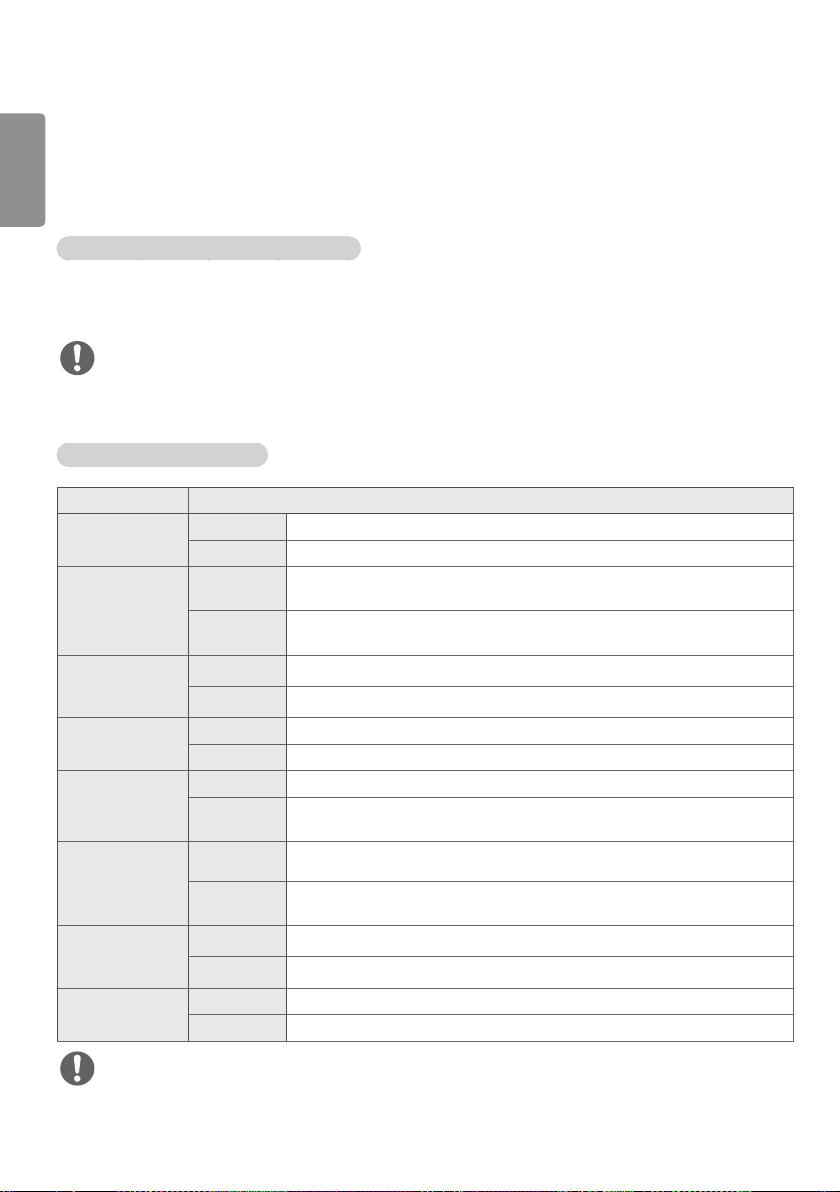
16
PORTUGUÊS
Fotografia e Vídeo
• A funcionalidade de fotografia não é suportada em modelos OLED.
Ficheiros de Fotografia e Vídeo suportados
Formato de legendas externas suportado
• *.smi, *.srt, *.sub (MicroDVD, SubViewer 1.0/2.0), *.ass, *.ssa, *.txt (TMPlayer), *.psb (PowerDivX),
*.dcs (DLP Cinema)
NOTA
• As legendas não são suportadas em determinados modelos.
• Legendas integradas não suportadas.
Codecs de vídeo suportados
Extensão Codec
.asf
.wmv
.avi Vídeo
.mp4
.m4v
.mov
.3gp
.3g2
.mkv Vídeo
.ts
.trp
.tp
.mts
.mpg
.mpeg
.dat
.vob Vídeo
Vídeo
Áudio
Áudio
Vídeo
Áudio
Vídeo
Áudio
Áudio
Vídeo
Áudio
Vídeo
Áudio
Áudio
Perfil avançado VC-1 (WMVA excluído), perfis simples e principal VC-1
Norma WMA (excluindo WMA v1/voz WMA)
Xvid (exceto GMC de 3 pontos de deslocamento), H.264/AVC, Motion Jpeg,
MPEG-4
MPEG-1 Layer I, II, MPEG-1 Layer III (MP3), Dolby Digital, LPCM, ADPCM,
DTS
H.264/AVC, MPEG-4, HEVC
Dolby Digital, Dolby Digital Plus, AAC, MPEG-1 Layer III (MP3)
H.264/AVC, MPEG-4
AAC, AMR-NB, AMR-WB
MPEG-2, MPEG-4, H.264/AVC, VP8, VP9, HEVC
Dolby Digital, Dolby Digital Plus, AAC, PCM, DTS, MPEG-1 Layer I, II, MPEG1 Layer III (MP3)
H.264/AVC, MPEG-2, HEVC
MPEG-1 Layer I, II, MPEG-1 Layer III (MP3), Dolby Digital, Dolby Digital Plus,
AAC, PCM
MPEG-1, MPEG-2
MPEG-1 Layer I, II, MPEG-1 Layer III (MP3)
MPEG-1, MPEG-2
Dolby Digital, MPEG-1 Layer I, II, DVD-LPCM
NOTA
• Não são suportados vídeos 3D.
Page 17
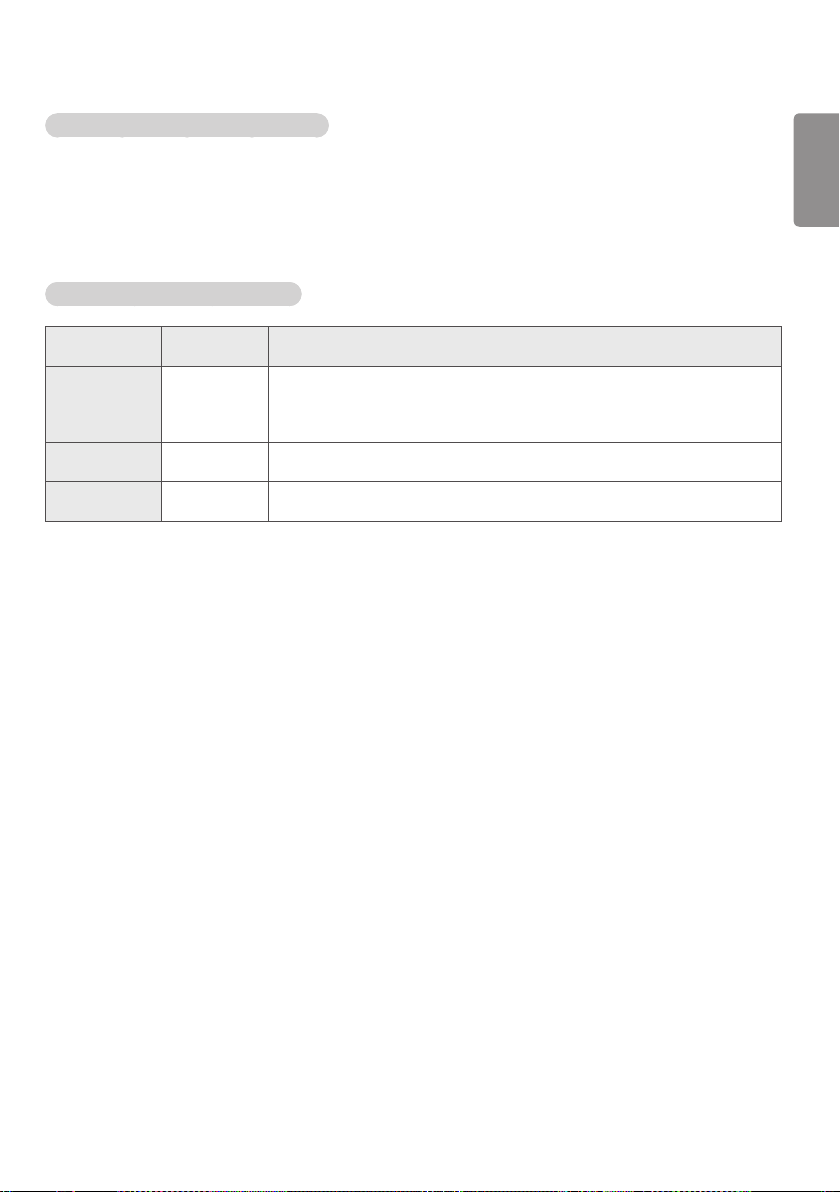
17
Taxa máxima de transmissão de dados
• Vídeo Full HD
H.264 1920 x 1080@60P BP/MP/HP@L4.2 40 Mbps
HEVC 1920 x 1080@60P MP@L4.1, Main10 Profile@L4.1 40 Mbps
• Ultra HD [aplica-se apenas a modelos Ultra HD]
H.264 1920 x 1080@60P 4096 x 2160@30P BP/MP/HP@L5.1 50 Mbps
HEVC 4096 x 2160@60P MP@L5.1, Main10 Profile@L5.1 50 Mbps
Ficheiros de fotografia suportados
Formato de
ficheiro
jpeg, jpg, jpe JPEG –y Mínimo: 64 x 64
.png PNG –y Mínimo: 64 x 64
.bmp BMP –y Mínimo: 64 x 64
Formato Item
–y Máximo
– Tipo normal: 15 360 (L) x 8640 (A)
– Tipo progressivo: 1920 (L) x 1440 (A)
–y Máximo: 5760 (L) x 5760 (A)
–y Máximo: 1920 (L) x 1080 (A)
PORTUGUÊS
Page 18
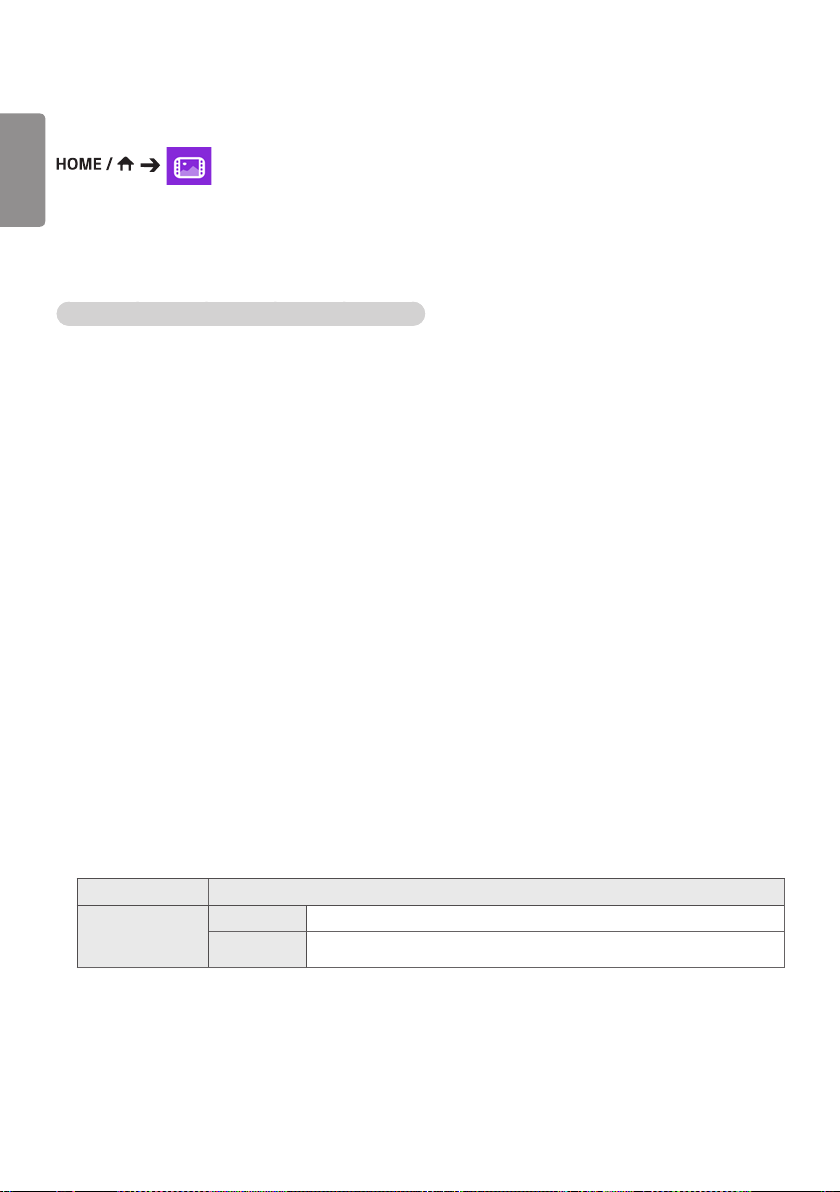
18
PORTUGUÊS
Ver fotografias e vídeos
1 Selecione o dispositivo de armazenamento pretendido.
2 Selecione e veja a sua fotografia ou o seu vídeo pretendido.
Sugestões para a reprodução de ficheiros de vídeo
• Algumas legendas criadas pelo utilizador poderão não funcionar correctamente.
• Alguns caracteres especiais das legendas não são exibidos.
• Alguns códigos HTML não são suportados nas legendas.
• Não estão disponíveis legendas noutros idiomas que não os suportados.
• Quando o idioma de áudio é alterado, o ecrã poderá sofrer interrupções temporárias (paralisação de
imagem, reprodução mais rápida, etc.).
• Um ficheiro de vídeo danificado poderá não ser reproduzido correctamente ou algumas funções do
leitor poderão não ser utilizáveis.
• Os ficheiros de vídeo produzidos com alguns códigos poderão não ser reproduzidos correctamente.
• Se a estrutura de vídeo e áudio de um ficheiro gravado não for intercalada, é emitido o vídeo ou o áudio.
• Os ficheiros de vídeo de tipo e formato não especificados poderão não funcionar correctamente.
• A taxa de bits máxima de um ficheiro de vídeo reproduzível é de 20 Mbps. (Motion JPEG: apenas 10 Mbps)
• Não garantimos a correcta reprodução de ficheiros codificados em nível 4.1 ou superior em H.264/AVC.
• Os ficheiros de vídeo com um tamanho superior a 30 GB não são suportados.
• Um ficheiro de vídeo e o respectivo ficheiro de legendas devem estar na mesma pasta. O nome de um
ficheiro de vídeo e o nome do respectivo ficheiro de legendas devem ser idênticos para que as legendas
sejam adequadamente apresentadas.
• A reprodução de um vídeo através de uma ligação USB que não suporte ligação de alta velocidade
poderá não funcionar correctamente.
• É possível que as legendas num dispositivo Network Attached Storage (NAS) não sejam suportadas,
dependendo do fabricante e do modelo.
• Os ficheiros de transmissão codificados pelo GMC (Global Motion Compensation) ou Qpel (Quarterpel
Motion Estimation) não são suportados.
• [Apenas para modelos Ultra HD] Imagem Ultra HD: 3840 X 2160
É possível que alguns vídeos Ultra HD com codificação HEVC além do conteúdo oficialmente fornecido pela
LG Electronics não sejam reproduzidos. Só é possível utilizar determinados codecs após actualizar o
software.
Extensão Codec
.mkv
.mp4
.ts
• Os formatos de ficheiro reproduzíveis podem variar, dependendo do tipo de codificação.
• O perfil AAC Main não é suportado.
• É possível que os ficheiros de vídeo criados por determinados codificadores não sejam reproduzidos.
Vídeo H.264/AVC, HEVC
Áudio Dolby Digital, Dolby Digital Plus, AAC, HE-AAC
Page 19
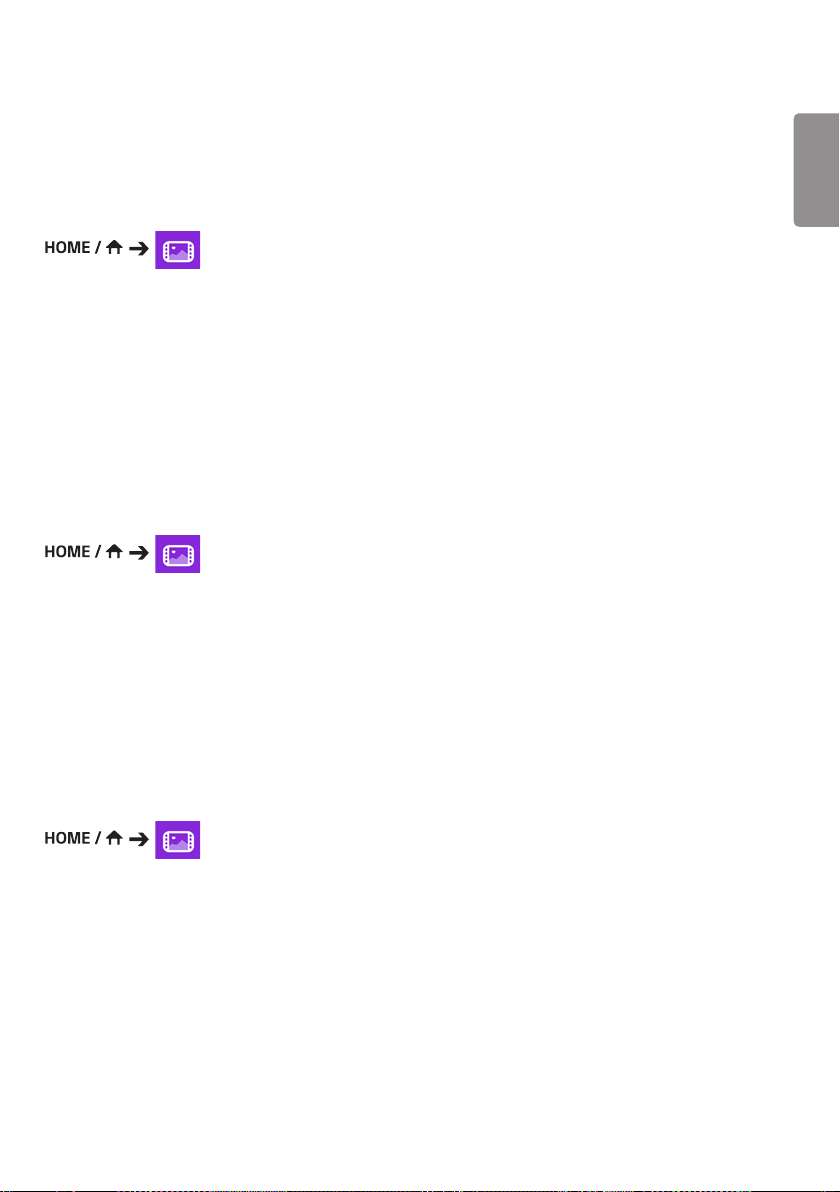
19
Reprodução agendada
• Só se aplica a determinados modelos.
Pode agendar a reprodução do seu conteúdo selecionado para uma hora determinada. (A reprodução
agendada está disponível com entradas externas.)
1 Selecione o dispositivo de armazenamento pretendido.
2 Aceda à pasta que contém o ficheiro cuja reprodução pretende agendar.
3 Clique no botão NOVA REPRODUÇÃO AGENDADA no canto superior direito.
4 Selecione o conteúdo cuja reprodução pretende agendar.
5 Introduza os detalhes para criar um novo agendamento.
6 Assista ao conteúdo selecionado à hora definida.
Exportar
• Só se aplica a determinados modelos.
1 Selecione o dispositivo de armazenamento pretendido.
2 Aceda à pasta que contém o ficheiro que pretende exportar.
3 Clique no botão EXPORTAR no canto superior direito.
4 Selecione o ficheiro que pretende exportar.
5 Clique no botão COPIAR / MOVER no canto superior direito e selecione o dispositivo para o qual pretende
exportar o ficheiro.
6 Verifique se o ficheiro foi copiado ou movido para o dispositivo selecionado.
PORTUGUÊS
Apagar
1 Selecione o dispositivo de armazenamento pretendido.
2 Introduza o caminho para o ficheiro que pretende eliminar.
3 Clique no botão Eliminar.
4 Selecione o ficheiro que pretende eliminar.
5 Clique no botão Eliminar no canto superior direito.
6 Verifique se o ficheiro foi eliminado da lista.
Page 20
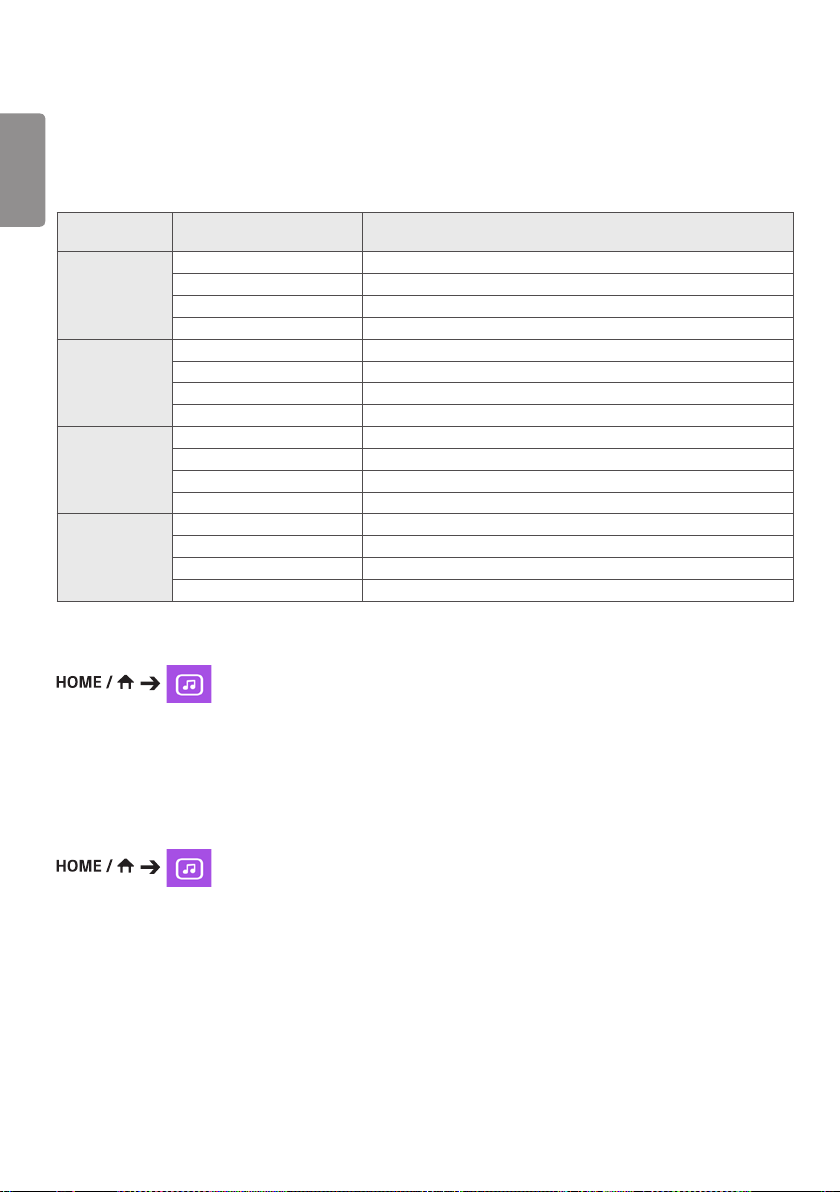
20
PORTUGUÊS
Música
Ficheiros de música suportados
Formato de
ficheiro
.mp3 Velocidade de transmissão
Frequência de amostragem
Suporte
Canais
.wav Velocidade de transmissão
Frequência de amostragem
Suporte
Canais
.ogg Velocidade de transmissão
Frequência de amostragem
Suporte
Canais
.wma Velocidade de transmissão
Frequência de amostragem
Suporte
Canais
Item Informações
32 Kbps a 320 Kbps
16 KHz a 48 KHz
MPEG1, MPEG2
Mono, Estéreo
-
8 kHz a 48 kHz
PCM
Mono, Estéreo
64 Kbps a 320 Kbps
8 kHz a 48 kHz
Vorbis
Mono, Estéreo
128 Kbps a 320 Kbps
8 kHz a 48 kHz
WMA
Até 6 canais
Reproduzir música
1 Selecione o dispositivo de armazenamento pretendido. Pode selecionar as músicas que pretende
reproduzir em todos os dispositivos de armazenamento em A Minha Lista de Reprodução.
2 Selecione o conteúdo musical pretendido e desfrute.
Apagar
1 Selecione o dispositivo de armazenamento pretendido.
2 Introduza o caminho para o ficheiro que pretende eliminar.
3 Clique no botão Eliminar.
4 Selecione o ficheiro que pretende eliminar.
5 Clique no botão Eliminar no canto superior direito.
6 Verifique se o ficheiro foi eliminado da lista.
Page 21

21
Conteúdo Supersign
Reproduz ficheiros armazenados usando a opção Exportar no SuperSign Editor.
Para reproduzir os ficheiros armazenados com a opção Exportar
Apenas estão disponíveis e seleccionáveis os conteúdos distribuídos pelo SuperSign Manager. Se houver
algum dispositivo de armazenamento USB/SD ligado, a imagem no dispositivo USB/SD é produzida
adicionalmente.
NOTA
• Se existir uma pasta com o nome “normal” ou “AutoPlay” no cartão SD/USB e existirem ficheiros
reproduzíveis, os ficheiros são reproduzidos automaticamente ao ligar o cartão SD/USB.
• Os tipos de produtos OLED não reproduzem tipos de conteúdo além de ficheiros de vídeo individuais ou
Flash individuais. O conteúdo produzido através do SuperSign Editor também não é reproduzido.
informações
Para consultar as informações básicas do Monitor de sinalização
Pode ver as informações básicas no Monitor de sinalização.
Pode ainda mudar para o Poupança de Energia Inteligente ou configurar definições de Falha. (Só pode
mudar para o Poupança de Energia Inteligente quando o Poupança de Energia estiver definido para Off
[Desactivado]. O modo de Poupança de energia inteligente não está disponível nos modelos OLED.)
PORTUGUÊS
Page 22

22
PORTUGUÊS
Agendador de Conteúdos Locais
• Só se aplica a determinados modelos.
• A resolução recomendada para a reprodução agendada de fotografias é de 4096 x 2160 ou inferior.
Definir uma reprodução agendada
Pode criar uma reprodução agendada utilizando o Agendador de Conteúdos Locais e a aplicação Fotografia
e Vídeo.
Reprodução agendada com Fotografia e Vídeo
• 1.º método: consulte a secção sobre reproduções agendadas na aplicação Fotografia e Vídeo.
• 2.º método:
1 Prima o botão NOVA REPRODUÇÃO AGENDADA no canto superior direito.
2 Prima o botão CONTEÚDOS LOCAIS.
3 Selecione o dispositivo de armazenamento cuja reprodução pretende agendar.
4 Selecione o conteúdo cuja reprodução pretende agendar depois de navegar para a aplicação
Fotografia e Vídeo.
5 Introduza os detalhes para criar um novo agendamento.
6 Assista ao conteúdo selecionado à hora definida.
Reprodução agendada com entrada externa
1 Prima o botão NOVA REPRODUÇÃO AGENDADA no canto superior direito.
2 Selecione a FONTE DE ENTRADA.
3 Introduza os detalhes para criar um novo agendamento.
4 Assista à reprodução da fonte externa selecionada à hora definida.
Page 23

23
Screen Share
• Só se aplica a determinados modelos.
Permite que os ecrãs de vários dispositivos, como dispositivos móveis ou PC Windows, sejam apresentados no
monitor através de uma ligação sem fios, como WiDi ou Miracast.
Utilizar o Screen Share
1 Estabeleça uma ligação de acordo com as instruções fornecidas no guia ao qual pode aceder clicando no
botão GUIA DE LIGAÇÃO no canto superior direito.
2 Depois de estabelecida a ligação, é ativado o Screen Share entre o dispositivo do utilizador e o monitor.
NOTA
Configurar o WiDi (Wireless Display)
O WiDi, abreviatura de Wireless Display, é um sistema que transmite ficheiros de vídeo e de som sem fios de um
computador portátil compatível com Intel WiDi para o ecrã.
Este sistema apenas está disponível para determinados modos de entrada (Composto/Componente/RGB/
HDMI/DP/OPS/DVI-D).
Sem estes modos, a Sinalização LG não pode ser detectada pelo seu PC.
1 Ligue o seu computador portátil a um ponto de acesso. (Esta funcionalidade pode ser utilizada sem um
ponto de acesso, mas recomendamos esta ligação para obter o melhor desempenho possível.)
Execute o programa Intel WiDi ( ) no seu computador portátil.
2 São detectadas quaisquer Sinalizações LG próximas compatíveis com WiDi. Na lista de ecrãs detectados,
seleccione uma Sinalização para estabelecer ligação e, em seguida, clique em Ligar.
Introduza o número PIN de 8 dígitos (a) apresentado na Sinalização no campo de introdução do seu
computador portátil (b) e clique em Continuar.
PORTUGUÊS
Pedido de ligação [Intel Notebook]
Introduza o PIN abaixo.
PIN********
a
Tempo restante: 92 segundos
Cancelar
Ecrã da Sinalização
********
Ecrã do computador portátil
b
3 O ecrã do computador portátil aparece no ecrã da Sinalização dentro de 10 segundos. O ambiente sem os
pode afectar a apresentação do ecrã.
Se a ligação for fraca, a ligação do Intel WiDi poderá ser perdida.
• A Sinalização LG não tem de ser registada.
• Para obter mais informações sobre como utilizar o Intel WiDi, visite http://intel.com/go/widi.
• Funciona normalmente com o WiDi 3.5 ou versões posteriores.
Page 24

24
PORTUGUÊS
Group Manager (Gestor de grupo)
• Só se aplica a determinados modelos.
Ao utilizar este programa de edição de conteúdo com base em modelos, pode produzir, gerir e reproduzir
conteúdo. Existem três modos: Master (Principal), Slave (Secundário) e StandAlone (Autónomo). O programa
pode ser utilizado para distribuir e reproduzir agendamentos entre o Master (Principal) e o Slave (Secundário).
Também fornece acesso a partir de dispositivos móveis ou PC.
ATENÇÃO
• É possível apresentar até um máximo de 5000 imagens armazenadas numa unidade USB/cartão SD a partir
do seu computador ou do seu dispositivo móvel. Não pode apresentar mais de 5000 imagens a partir do seu
computador ou do seu dispositivo móvel. Adicionalmente, não é recomendado o armazenamento de mais
de 1000 imagens para utilização na sua unidade USB ou no seu cartão SD. Se utilizar mais de 1000 imagens,
estas podem não ser apresentadas de forma fluída, dependendo do seu ambiente.
• Dispositivos suportados (algumas funcionalidades poderão não estar disponíveis, dependendo do tipo ou
da versão do seu dispositivo ou do navegador.)
–
Android 4.4 ou posterior (Chromium v.38.0)
–
–
iOS 8 ou posterior (Safari v.600.1.4 ou posterior)
–
–
PC: Chromium v.38.0
–
• Resoluções suportadas (este programa foi otimizado para as seguintes resoluções):
360 x 640, 600 x 960, 375 x 667, 768 x 1024 e 1920 x 1080
–
–
• Se reproduzir vídeos UHD num modelo UHD, é possível que os vídeos com velocidade de transmissão
elevada não sejam corretamente reproduzidos devido a limitações na velocidade de processamento.
• Pode selecionar o modo Slave (Secundário) no modo Master (Principal) quando os monitores estiverem
ligados à mesma rede.
• Ficheiros de vídeo com mais de 50 MB podem não ser carregados correctamente a partir de dispositivos
móveis. Recomenda-se a reprodução de tais ficheiros através de dispositivos de armazenamento USB/SD.
Função
As funções que se seguem são fornecidas de acordo com o modo selecionado pelo utilizador. No entanto, o
modo Slave (Secundário) é definido automaticamente para o monitor selecionado no modo Master (Principal).
• Master (Principal)
–
Grupo: Adicionar/Editar/Eliminar/Controlar (Volume, Retroiluminação, Reinício, Sair)
–
–
Conteúdo: Adicionar/Editar/Eliminar
–
–
Agenda: Adicionar/Editar/Eliminar/Distribuir/Reproduzir
–
–
Editar número PIN/Cópia de segurança USB automática/Restauro da cópia de segurança USB/Definições de cor-
–
reio/Código QR/Modo do dispositivo
• Slave (Secundário)
–
Reproduz a agenda distribuída pelo Principal
–
• StandAlone (Autónomo)
–
Conteúdo: Adicionar/Editar/Eliminar
–
–
Agenda: Adicionar/Editar/Eliminar/Distribuir/Reproduzir
–
–
Editar número PIN/Código QR/Modo do dispositivo
–
Como utilizar
• Monitores: execute a aplicação na Barra de início e adicione/edite/elimine o conteúdo pretendido.
• Dispositivos móveis: execute a aplicação na Barra de início e obtenha acesso através do código QR ou do
URL fornecido.
Page 25

25
NOTA
• Se está a utilizar um dispositivo móvel, é necessário introduzir um código PIN como processo de
autorização. O código PIN predefinido é "000000".
• Ao utilizar um PC, utilize a funcionalidade de ecrã completo (F11) com a resolução de 1920 x 1080 (Full HD)
para ver o mesmo ecrã que o monitor.
• Para eliminar uma programação distribuída, desative a programação e redistribua.
Ficheiros de fotografia suportados
Formato de
ficheiro
jpeg, jpg JPEG
.png PNG
Codecs de vídeo suportados
Consulte a tabela "Codecs de vídeo suportados" da aplicação Fotografia e Vídeo.
Sugestões para a reprodução de ficheiros de vídeo
Consulte a subsecção "Sugestões para a reprodução de ficheiros de vídeo" da aplicação Fotografia e Vídeo.
Formato Item
–y Mínimo: 64 x 64
–y Máximo: 1920 (L) x 1080 (A)
–y Mínimo: 64 x 64
–y Máximo: 1920 (L) x 1080 (A)
PORTUGUÊS
Page 26

26
PORTUGUÊS
Ferramenta de Nivelamento
• Só se aplica a determinados modelos.
Pode verificar se o produto está nivelado na horizontal e vertical quando o instala em zonas exteriores numa
caixa.
Aceder à Ferramenta de Nivelamento
Pode verificar se o produto está nivelado na horizontal e na vertical.
Sair da Ferramenta de Nivelamento
Saia da Ferramenta de Nivelamento premindo o botão EXIT no seu controlo remoto.
Verificar o ângulo do produto
• Pode verificar a inclinação do produto utilizando a bolha no nivelador e a indicação de ângulo.
• A inclinação para a esquerda/direita é indicada pelo nivelador e pela indicação de ângulo no lado esquerdo
do ecrã.
• A inclinação para a frente/para trás é indicada pelo nivelador e pela indicação de ângulo no lado direito do
ecrã.
NOTA
• Se o produto estiver inclinado mais do que cinco graus em qualquer direção, é apresentada uma seta
intermitente na direção em que o produto tem de ser ajustado.
Page 27

27
Control Manager (Gestor de controlo)
• Só se aplica a determinados modelos.
Pode controlar e verificar o estado do ecrã através do navegador de Internet
Esta função está disponível para PC e dispositivos móveis.
ATENÇÃO
• Resoluções suportadas (este programa foi otimizado para as seguintes resoluções):
1280 x 1024/375 x 667
–
–
• Navegadores suportados (este programa foi otimizado para os seguintes navegadores):
– IE 11 ou posterior/Chrome 50 ou posterior/Firefox 38 ou posterior
–
• Se selecionar OSD Portrait Mode, o menu OSD que aparece no ecrã captado estará na horizontal.
Função
• Dashboard (Painel de instrumentos) – Mostra um resumo do estado do produto e fornece ligações para
cada página.
• Device Control (Controlo do dispositivo) – Ajusta o brilho, o som e a entrada do ecrã, reinicia, etc.
• Far Remote (Muito remoto) – Mostra a imagem apresentada no produto em tempo real e ativa o controlo
remoto.
• Picture (Imagem) – Define o Modo de imagem, a Poupança de energia, o Modo vertical do OSD, etc.
• Network (Rede) – Define o Nome Signage, o Endereço IP, etc.
• Time (Hora) – Ativa ou desativa a função Set Automatically e mostra a hora atual definida no produto.
• Check Screen (Verificação do ecrã) – Mostra a saída de imagem atual do produto.
• Door Monitor (Monitor de portas) – Mostra se o produto está aberto ou fechado e fornece controlos para
o Ecrã sem imagem para cada estado.
• S/W update (Atualização de software) – Fornece atualizações do firmware.
• Charts (Gráficos) – Apresenta informações sobre a temperatura do produto, estado da ventoinha, etc., num
formato de gráfico.
• Fan Status (Estado da ventoinha) – Mostra o estado da ventoinha instalada no produto.
• Log (Registo) – Mostra registos de avarias do produto.
• System Information (Informações do sistema) – Mostra a versão do software do produto, o nome do
modelo, etc.
• Media Library (Biblioteca de multimédia) – Carrega ficheiros de multimédia para o produto e reproduz o
ficheiro carregado.
PORTUGUÊS
Page 28
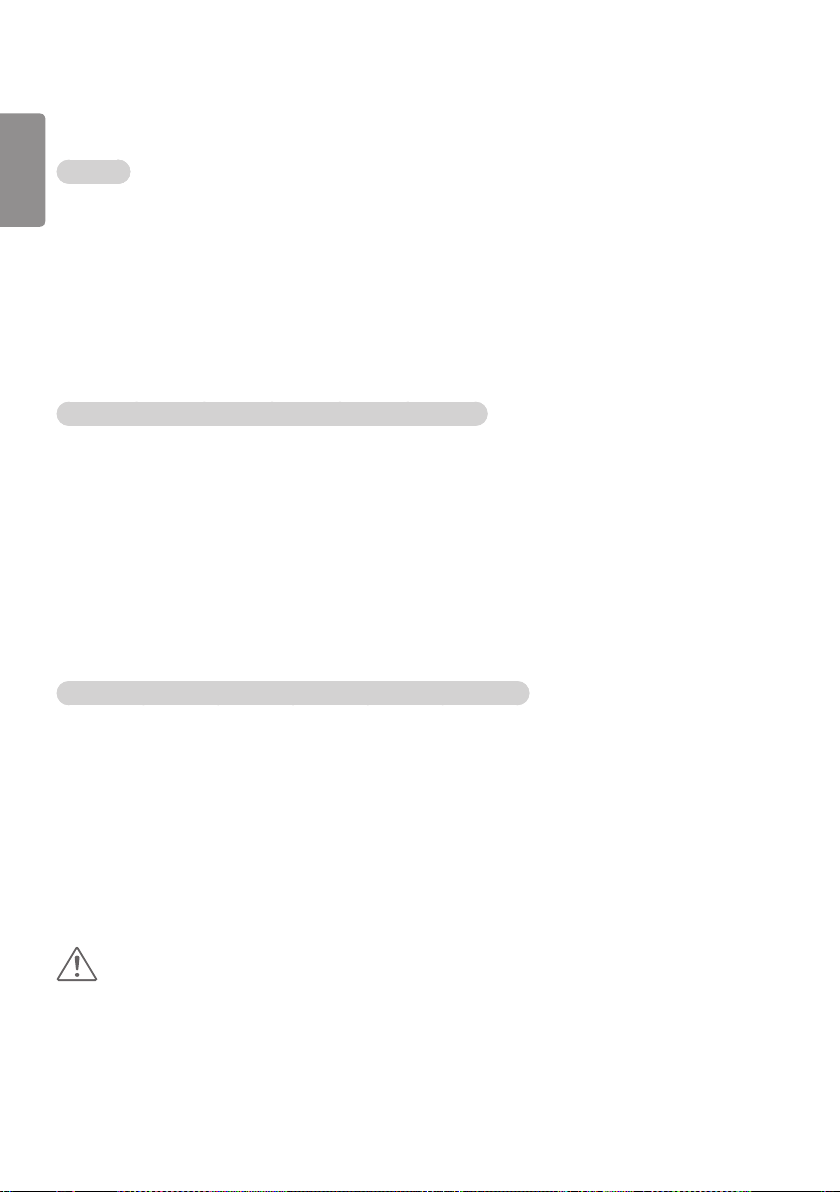
28
PORTUGUÊS
Como utilizar
Num PC
Introduza "https://Product IP address:3737" na barra de endereços do navegador para aceder à
1
página de início de sessão do Gestor de controlo.
Introduzaapalavra-passenajanelaPalavra-passe(apalavra-passepredenidaé"000000").
2
Clique no botão
3
Clique na imagem com a forma de um rosto para aceder ao Menu do utilizador (
4
Logout
).
Num dispositivo móvel (introduzindo o endereço de IP)
Introduza "https://Product IP address:3737" na barra de endereços do navegador para aceder à
1
página de início de sessão do Gestor de controlo.
Introduza a palavra-passe na janela
2
Clique no botão
3
Clique no botão Menu no canto superior esquerdo para expandir o menu.
4
Clique na imagem em forma de rosto para aceder ao Menu do utilizador (
5
gout
).
Num dispositivo móvel (por reconhecimento de códigos QR)
Inicie a aplicação Gestor de controlo.
1
Leia o código QR com o seu smartphone para aceder à página de início de sessão.
2
Clique no botão
3
Clique no botão Menu no canto superior esquerdo para expandir o menu.
4
Clique na imagem em forma de rosto para aceder ao Menu do utilizador (
5
gout
).
Login
depois de introduzir a palavra-passe para aceder ao
Password
Login
depois de introduzir a palavra-passe para aceder ao
Login
depois de introduzir a palavra-passe para aceder ao
(apalavra-passepredenidaé"000000").
Dashboard
Dashboard
Change Password, Lo-
Dashboard
Change Password, Lo-
.
Change Password
.
.
,
ATENÇÃO
• Para aplicações não compatíveis com protocolos de segurança, aceda ao Gestor de controlo, através do
endereço apresentado no ecrã da aplicação, no navegador.
Page 29

29
Se encontrar problemas com o certificado de segurança a que está a tentar aceder, siga os passos abaixo.
No Chrome
Clique em
1
Clique em
2
ADVANCED
Proceed to product IP address (unsafe)
PORTUGUÊS
Page 30

30
PORTUGUÊS
No FireFox
Clique em
1
Clique em
2
Clique em Confirm Security Exception
3
Advanced
Add Exception...
Page 31

31
No Internet Explorer
Clique em
1
*O texto das ligações e dos botões pode variar consoante o SO (Sistema operativo) e as definições de idioma.
Continue to this website (not recommended)
.
PORTUGUÊS
Page 32

32
PORTUGUÊS
Multi-ecrã
Só se aplica a determinados modelos.
–y
Esta função permite-lhe ver várias entradas
externas e vídeos num único ecrã.
Aceder ao Multi-ecrã
Introduza Multi-ecrã para selecionar o esquema
do ecrã.
NOTA
Ao introduzir Multi-ecrã, o ecrã pode tre-
–y
meluzir e a imagem pode parecer anormal
em determinados dispositivos enquanto a
resolução ideal é selecionada automaticamente. Se isto acontecer, reinicie o monitor.
Selecionar o Esquema do ecrã
Quando introduz Multi-ecrã sem ter definido um
esquema do ecrã, aparece o menu de seleção do
esquema do ecrã.
Se o menu do esquema do ecrã não aparecer, pode
premir a tecla para cima no controlo remoto para
aceder à barra do menu do esquema do ecrã e
selecione-a para apresentar o menu do esquema
do ecrã.
Fechar o menu do Esquema do ecrã
No menu do esquema do ecrã, prima a tecla para
cima no controlo remoto para aceder à barra do
menu do esquema do ecrã e selecione-a ou prima
a tecla BACK para fechar o menu do esquema do
ecrã.
Alterar a Entrada do ecrã
Prima o botão no canto superior direito
de cada ecrã dividido para selecionar a entrada
pretendida.
NOTA
Não é possível selecionar novamente
–y
entradas já selecionadas para outros ecrãs
divididos. Para as selecionar, prima o botão
REPOR para repor as entradas de todos os
ecrãs em primeiro lugar.
O modo PIP só está disponível quando a
–y
Rotação do conteúdo e o Modo vertical do
OSD estão definidos com 0.
Reproduzir vídeos em Ecrãs divididos
Prima o botão no canto superior direito
de cada ecrã dividido, selecione Ficheiro de
vídeo e, em seguida, selecione um dispositivo
de armazenamento para ver a lista de vídeos no
dispositivo selecionado. Em seguida, selecione o
vídeo pretendido na lista para o reproduzir.
NOTA
É possível reproduzir vídeos criados com
–y
os codecs HEVC, MPEG-2, H.264 ou VP9 em
ecrãs divididos. Quando utilizar o modo PIP,
não é possível utilizar as combinações que
se seguem.
Principal Secundário
HEVC HEVC
H.264 HEVC
MPEG-2 HEVC
VP9 VP9
Page 33

33
AUDIO
(RGB/DVI)
REMOTE
CONTROL IN
RS-232C OUT
RS-232C IN
RS-232C OUT
RS-232C IN
RS-232C OUT
RS-232C IN
Definições da ID DA IMAGEM
• Só se aplica a determinados modelos.
ID da imagem é utilizada para alterar as definições
de um produto específico (monitor), utilizando
um único receptor de IV para multi-visão.A
comunicação entre um monitor com um receptor
IV e outros monitores é possível através de cabos
RS-232C. Cada monitor é identificado por uma
Definir ID. Se atribuir a ID da imagem com o
controlo remoto, apenas os monitores com as
mesmas ID da imagem e Definir ID poderão ser
controlados remotamente.
1 Atribua a Definir ID aos monitores instalados
conforme indicado abaixo.
Sensor de luz e IV
Cabo RS-232C
ID da imagem
NOTA
• Se a ID da imagem estiver definida para 2,
apenas o monitor do canto superior direito, que
tem uma Definir ID de 2, pode ser controlado
por sinais IV.
• Se premir o botão verde OFF para ID da
imagem, as ID das imagens de todos
os monitores são desligadas. Se premir
qualquer botão no controlo remoto, todos os
monitores podem ser controlados por sinais IV,
independentemente da Definir ID.
PORTUGUÊS
2 Prima o botão ON vermelho do controlo
remoto para atribuir a ID da imagem.
3 Atribua a Denir ID à selecção da sua
preferência.
• Um produto com uma Definir ID diferente da
ID da imagem não pode ser controlado por
sinais IV.
Page 34

34
PORTUGUÊS
CÓDIGOS DE IV
A função HDMI/USB não é suportada por todos os modelos.
Dependendo do modelo, alguns códigos das teclas podem não ser suportados.
Código (Hexadecimal) Função Observações
08
C4 MONITOR ON Botão do controlo remoto
C5 MONITOR OFF Botão do controlo remoto
95 Energy Saving Botão do controlo remoto
0B INPUT Botão do controlo remoto
10 Tecla numérica 0
11 Tecla numérica 1 Botão do controlo remoto
12 Tecla numérica 2
13 Tecla numérica 3
14 Tecla numérica 4 Botão do controlo remoto
15 Tecla numérica 5 Botão do controlo remoto
16 Tecla numérica 6
17 Tecla numérica 7 Botão do controlo remoto
18 Tecla numérica 8 Botão do controlo remoto
19 Tecla numérica 9 Botão do controlo remoto
02
03
E0
E1
DC 3D Botão do controlo remoto
32 1/a/A Botão do controlo remoto
2F CLEAR Botão do controlo remoto
7E Botão do controlo remoto
79 ARC (MARCAR) (Proporção) Botão do controlo remoto
4D PSM (Modo da Imagem)
09 MUTE Botão do controlo remoto
43 SET TINGS (Menu) Botão do controlo remoto
99 Auto Config. Botão do controlo remoto
40 Para cima ▲ Botão do controlo remoto
41 Para baixo ▼ Botão do controlo remoto
06 Para a direita ► Botão do controlo remoto
07 Para a esquerda ◄ Botão do controlo remoto
44 OK Botão do controlo remoto
28 BACK Botão do controlo remoto
(LIGAR/DESLIGAR)
Volume
Volume
BRIGHTNESS (Página para cima)
BRIGHTNESS (Página para baixo)
Botão do controlo remoto
Botão do controlo remoto
Botão do controlo remoto
Botão do controlo remoto
Botão do controlo remoto
Botão do controlo remoto
Botão do controlo remoto
Botão do controlo remoto
Botão do controlo remoto
Botão do controlo remoto
Page 35

Código (Hexadecimal) Função Observações
7B TILE Botão do controlo remoto
5B
72
71
63
61
B1
B0
BA
8F
8E
5F
3F
7C
97
96
EXIT Botão do controlo remoto
PICTURE ID ON (VERMELHO) Botão do controlo remoto
PICTURE ID OFF (VERDE) Botão do controlo remoto
AMARELO Botão do controlo remoto
AZUL Botão do controlo remoto
Botão do controlo remoto
Botão do controlo remoto
Botão do controlo remoto
Botão do controlo remoto
Botão do controlo remoto
W.BAL Botão do controlo remoto
S.MENU Botão do controlo remoto
HOME Botão do controlo remoto
SWAP Botão do controlo remoto
MIRROR Botão do controlo remoto
* Dependendo do modelo, alguns códigos da tecla não são suportados.
35
PORTUGUÊS
Page 36

36
PORTUGUÊS
PARA CONTROLAR VÁRIOS PRODUTOS
• Só se aplica a determinados modelos.
Utilize este método para ligar vários produtos a um PC. Pode controlar vários produtos de uma só vez, ligandoos a um único PC.
No menu Opções, Set ID tem de estar entre 1 e 1000, sem estar repetida.
Ligar o cabo
• A imagem pode ser diferente de acordo com o modelo.
Ligue o cabo RS-232C, conforme indicado na imagem.
O protocolo RS-232C é utilizado para estabelecer comunicação entre o PC e o produto. Pode ligar ou desligar o
produto, seleccionar uma fonte de entrada ou ajustar o menu OSD a partir do PC.
PC
RS-232C
OUT
RS-232C
IN
RS-232C
OUT
RS-232C
IN
RS-232C
OUT
RS-232C
IN
Monitor 1 Monitor 2 Monitor 3Monitor 4
RS-232C
OUT
RS-232C
IN
PC
Monitor 1 Monitor 2 Monitor 3 Monitor 4
Cabo RS-232C (vendido em separado)
Cabo 4P
(vendido em
separado)
RS-232C macho
Cabo RS-232C
(vendido em
separado)
Page 37

37
Parâmetro de comunicação
Taxa de transmissão: 9600 BPS
Comprimento de dados: 8 bits
Bit de paridade: Nenhum
Bit de paragem: 1 bit
Controlo de fluxo: nenhum
Código de comunicação: código ASCII
NOTA
• Nas ligações com configuração de três fios (não
padrão), não é possível usar ligações em série
de IV.
• Certifique-se de que utiliza apenas o cabo
macho fornecido para ligar correctamente.
• Quando ligar/desligar sucessivamente
monitores com ligação em série (função
que controla vários monitores), alguns dos
monitores poderão não ligar. Neste caso, pode
ligar os monitores em questão premindo o
botão MONITOR ON em vez do botão
LIGAR/DESLIGAR.
LIGAR/DESLIGAR
MONITOR ON
PORTUGUÊS
Page 38

38
PORTUGUÊS
Lista de referência de comandos
COMANDO
1 2
01 Power (Alimentação) k a 00 a 01
02 Select input (Seleccionar entrada) x b Consulte "Select Input" (Seleccionar entrada)
03 Aspect Ratio (Proporção) k c Consulte "Aspect Ratio" (Proporção)
04 Energy Saving (Poupança de energia) j q Consulte "Energy Saving" (Poupança de energia)
05 Picture Mode (Modo da Imagem) d x Consulte "Picture Mode" (Modo da Imagem)
06 Contrast (Contraste) k g 00 a 64
07 Brightness (Brilho) k h 00 a 64
08 Sharpness (Nitidez) k k 00 a 32
09 Color (Cor) k i 00 a 64
10 Tint (Tom de Cor) k j 00 a 64
11 Color temperature (Temperatura de Cor) x u 00 a 64
12 Balance (Balanço) k t 00 a 64
13 Sound Mode (Modo de Som) d y Consulte "Sound Mode" (Modo de Som)
14 Mute (Sem som) k e 00 a 01
15 Volume Control (Controlo de volume) k f 00 a 64
Time 1 (year/month/day)
16
(Hora 1 (ano/mês/dia))
Time 2 (hour/minute/second)
17
(Hora 2 (hora/minuto/segundo))
Off time schedule
18
(Programação de hora de desligar)
On Time Schedule
19
(Programação de hora de ligar)
Off Timer (Repeat/Time)
20
(Temporizador para desligar (Repetir/Hora))
On Timer (Repeat/Time)
21
(Temporizador para ligar (Repetir/Hora))
22 Entrada da Hora para ligar f u Consultar “Entrada da Hora para ligar”.
No Signal Power Off(15Min)
23
Desligar Televisor Se Não Houver Sinal (15 min)
24 Auto power off (Desligar automaticamente) m n 00 a 01
25 Language (Idioma) f i Consulte "Language" (Idioma)
26 Reset (Repor) f k 00 a 02
27 Current Temperature (Temperatura actual) d n FF
28 Key (Tecla) m c Consulte "Key" (Tecla)
29 Time Elapsed (Tempo decorrido) d l FF
Product Serial Number
30
(N.º de série do produto)
31 Software Version (Versão do software) f z FF
White Balance Red Gain (Ganho de vermelhos do
32
balanço de brancos)
White Balance Green Gain (Ganho de verdes do
33
balanço de brancos)
White Balance Blue Gain (Ganho de azuis do
34
balanço de brancos)
f a Consulte "Time 1" (Hora 1)
f x Consulte "Time 2" (Hora 2)
f c 00 a 01
f b 00 a 01
f e
f d Consulte "On Timer" (Temporizador para ligar)
f g 00 a 01
f y FF
j m 00 a FE
j n 00 a FE
j o 00 a FE
Consulte "Off Timer" (Temporizador para
desligar)
DADOS
(Hexadecimais)
Page 39
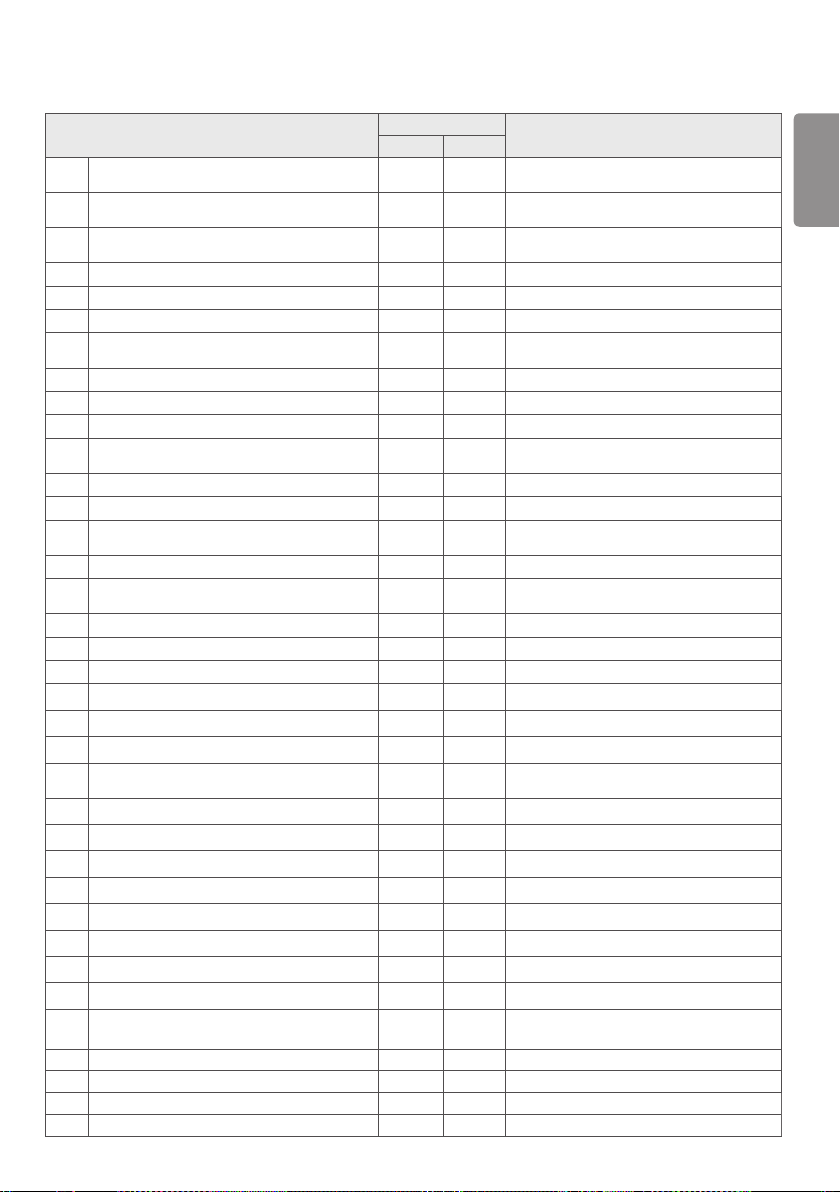
39
COMANDO
1 2
White Balance Red Offset (Desvio de vermelhos do
35
balanço de brancos)
White Balance Green Offset (Desvio de verdes do
36
balanço de brancos)
White Balance Blue Offset
37
(Desvio de azuis do balanço de brancos)
38 Backlight (Retroiluminação) m g 00 a 64
39 Screen off (Ecrã desligado) k d 00 a 01
40 Tile Mode (Modo de mosaico) d d 00 a FF
Check Tile Mode
41
(Verificar o modo de mosaico)
42 Tile ID (ID de mosaico) d i Consulte "Tile ID" (ID de mosaico)
43 Natural Mode (Modo natural) d j 00 a 01
44 DPM Select (Seleccionar DPM) f j 00 a 07
Remote Control/Local Key Lock
45
(Bloqueio do controlo remoto/teclas locais)
46 Power On Delay (Ligar com atraso) f h 00 a FA
47 Fail Over Select (Seleccionar falha) m i 00 a 02
Fail Over Input Select
48
(Seleccionar entrada de falha)
49 IR Operation (Operação do comando de IV) t p 00 a 02
Local Key Operation
50
(Operação das teclas locais)
51 Check the status (Verificar o estado) s v Consulte "Check the status" (Verificar o estado)
52 Check Screen (Verificação do ecrã) t z 00 a 01
53 Speakers (Colunas) d v 00 a 01
54 Daylight Saving Time (Hora de Verão) s d Consulte "Hora de Verão".
55 PM Mode (Modo PM) s n, 0c 00 a 03
56 ISM Method (Método ISM) j p Consulte “ISM Method” (Método ISM)
57 Network Settings (Definições de rede) s
58 Auto-adjustment (Ajuste automático) j u 01
59 H Position (Posição H) f q 00 a 64
60 V Position (Posição V) f r 00 a 64
61 H Size (Tamanho H) f s 00 a 64
62 Power On Status (Estado de alimentação ligada) t r 00 a 02
63 Wake On LAN (Despertar pela rede local) f w 00 a 01
64 Intelligent Auto (Modo automático inteligente) t i 00 a 01
65 OSD Portrait Mode (Modo vertical do OSD) t h 00 a 02
Reset to Initial Settings (Reposição para as
66
definições iniciais)
67 Time Sync (Sincronização da hora) s n, 16 00 a 01
68 Contents Sync (Sincronização de conteúdos) t g 00 a 01
69 Pivot Mode (Modo de pivot) t a 00 a 01
70 Studio Mode (Modo de estúdio) s n, 83 00 a 01
s x 00 a 7F
s y 00 a 7F
s z 00 a 7F
d z FF
k m 00 a 01
m j
t o 00 a 02
n, 80(81)
t n 00 a 01
Consulte "Fail Over Input Select" (Seleccionar
entrada de falha)
Consulte “Network Settings” (Definições de rede)
(82)
DADOS
(Hexadecimais)
PORTUGUÊS
Page 40

40
PORTUGUÊS
COMANDO
1 2
71 LAN Daisy Chain (Ligação em série LAN) s n, 84 00 a 01
72 Content Rotation (Rotação de conteúdos) s n, 85 00 a 02
DPM Wake up Control (Controlo de activação da
73
DPM)
74 Scan Inversion (Inversão da digitalização) s n, 87 00 a 01
75 Beacon s n, 88 00 a 01
76 Aspect Ratio (Rotation) (Proporção [Rotação]) s n, 89 00 a 01
Easy Brightness Control Mode (Modo de Controlo
77
fácil da luminosidade)
Easy Brightness Control Schedule (Programação do
78
Controlo fácil da luminosidade)
MultiScreen Mode & Input (Modo Multi-ecrã e
79
entrada)
80 Aspect Ratio (MultiScreen) (Proporção [Multi-ecrã]) x d
Screen Mute (MultiScreen) (Ecrã sem imagem
81
[Multi-ecrã])
82 Screen Off Always (Ecrã sempre desligado) s n, 0d 00 a 01
83 Screen Video Freeze (Fixar vídeo no ecrã) k x 00 a 01
Wireless Wake On LAN (Despertar pela rede local
84
sem fios)
85 JustScan Toggle (Alternar JustScan) s n, 91 00 a 01
Holiday Schedule Mode (Modo de programação
86
de férias)
87 Holiday Schedule (Programação de férias) s n, 1b
88 Dual Screen Off (Desligar ecrã duplo) s n, 92 00 a 02
89 Fan Control (Controlo da ventoinha) d o 00 a 03
90
Fan Failure Check (Verificação de avarias na ventoinha)
Luminance Value Read (Leitura do valor de
91
luminosidade)
BLU Maintenance (Manutenção da unidade de
92
retroiluminação)
Power Indicator Settings (Definições do indicador
93
de alimentação)
94 OSD Display (Apresentação dos OSD) k l 00 a 01
Semi-Transparent Brightness
95
(Brilho semitransparente)
96 Hybrid Mode (Modo híbrido)
97 Return Interval (Intervalo de retorno)
98 Proximity Sensitivity (Sensibilidade à proximidade)
99 HDMI IT Contents (Conteúdo HDMI IT)
100 UPnP Mode (Modo UPnP)
101 Model Name check (Verificar nome do modelo)
102 No Signal Image (Imagem de ausência de sinal)
s n, 0b 00 a 01
s m 00 a 01
s s
x c
x e
s n, 90 00 a 01
s n, 1a 00 a 01
d w FF
m u FF
m t 00 a 01
f o 00 a 01
s n, 95
s n, 96
s n, 97 00 a 0a
s n, 98
s n, 99
s n, 9c
f v
s n, a9
DADOS
(Hexadecimais)
Consultar Programação do Controlo fácil da
luminosidade
Consulte MultiScreen Mode & Input (Modo
Multi-ecrã e entrada)
Consulte Aspect Ratio (MultiScreen) (Proporção
[Multi-ecrã])
Consulte Screen Mute (MultiScreen) (Ecrã sem
imagem [Multi-ecrã])
Consulte a secção Holiday Schedule
(Programação de férias)
00 a 64
00 a 02
00 a 02
00 a 01
00 a 01
FF
00 a 01
* Nota: Os comandos podem não funcionar quando a entrada externa não é utilizada. Dependendo do
modelo, alguns comandos poderão não ser suportados.
Page 41
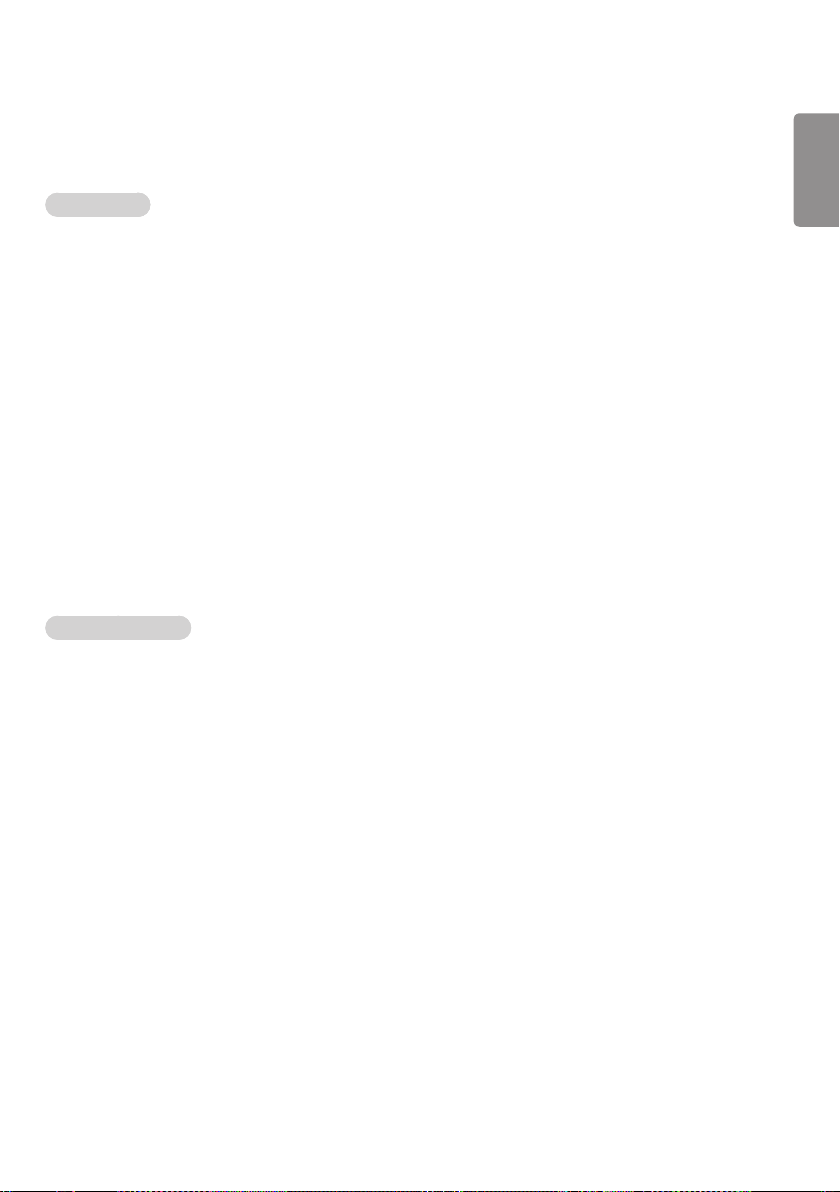
41
Protocolo de transmissão/recepção
Transmission
[Command1][Command2][ ][Set ID][ ][Data][Cr]
* [Command1]: distingue as predefinições de fábrica e os modos de definições do utilizador.
* [Command2]: controla os monitores.
* [Set ID]: utilizado para seleccionar um produto que pretende controlar. Pode ser atribuída uma Set ID
exclusiva a cada produto, desde 1 a 1000 (01H a 3E8H) nas Definições do menu OSD.
Seleccionar "00H" para a Set ID permite o controlo simultâneo de todos os monitores ligados.
(O valor máximo poderá variar consoante o modelo.)
* [Data]: transmite dados de comando.
A contagem de dados poderá aumentar consoante o comando.
* [Cr]: mudança de linha. Corresponde a "0x0D" em código ASCII.
* [ ]: espaço em branco. Corresponde a "0x20" em código ASCII.
Acknowledgement
[Command2][ ][Set ID][ ][OK/NG][Data][x]
PORTUGUÊS
* O produto transmite uma ACK (confirmação) com base neste formato quando recebe dados normais. Neste
momento, se os dados forem FF, indicará os dados de estado actuais. Se os dados estiverem no modo de
escrita de dados, devolve os dados do PC.
Se um comando for enviado com a Set ID "00" (=0x00), os dados são reflectidos em todos os monitores e estes
não enviam qualquer confirmação (ACK).
* Se o valor de dados "FF" for enviado no modo de controlo através de RS-232C, é possível verificar o valor de
definição actual de uma função (apenas para algumas funções).
* Dependendo do modelo, alguns comandos não são suportados.
Page 42

42
01. Power (Alimentação) (Command: k a)
PORTUGUÊS
Controla a ligação/desligamento da alimentação do produto.
Transmission
[k][a][ ][Set ID][ ][Data][Cr]
Dados 00: desligado
01: ligado
Acknowledgement
[a][ ][Set ID][ ][OK/NG][Data][x]
*O sinal de acknowledgement é correctamente devolvido
apenas quando o motor está totalmente ligado.
* Poderá existir um atraso entre os sinais de transmission e de
acknowledgement.
02. Select Input (Seleccionar entrada) (Command: x b)
Selecciona um sinal de entrada.
Transmission
[x][b][ ][Set ID][ ][Data][Cr]
Dados 20: AV
40: COMPONENTE
60: RGB
70: DVI-D (PC)
80: DVI-D (DTV)
90: HDMI1 (DTV)
A0: HDMI1 (PC)
91: HDMI2/OPS (DTV)
A1: HDMI2/OPS (PC)
92: OPS/HDMI3/DVI-D (DTV)
A2: OPS/HDMI3/DVI-D (PC)
95: OPS/DVI-D (DTV)
A5: OPS/DVI-D (PC)
96: HDMI3/DVI-D (DTV)
A6: HDMI3/DVI-D (PC)
98: OPS (DTV)
A8: OPS (PC)
C0: DISPLAYPORT (DTV)
D0: DISPLAYPORT (PC)
E0: SuperSign webOS Player
E1: Outros
E2: Multi-ecrã
Acknowledgement
[b][ ][Set ID][ ][OK/NG][Data][x]
* Dependendo do modelo, alguns sinais de entrada poderão
não ser suportados.
** Regressa a NG se o webOS Player não for distribuído a partir
do SuperSign W ou SuperSign Premium.
03. Aspect Ratio (Proporção) (Command: k c)
Ajusta a proporção.
Transmission
[k][c][ ][Set ID][ ][Data][Cr]
Dados 01: 4:3
02: 16:9
04: Zoom
06: Definir por programa
09: Apenas Pesquisar (720p ou superior)
10 a 1F: Zoom de Cinema 1 a 16
21: 58:9
30: Zoom Vertical
31: Zoom em Todas as Direções
* Dependendo do sinal de entrada, os tipos de dados
disponíveis poderão diferir. Para obter mais informações,
consulte a secção de Proporção do manual do utilizador.
* Dependendo da configuração de entrada do modelo, a
proporção poderá ser diferente.
Acknowledgement
[c][ ][Set ID][ ][OK/NG][Data][x]
04. Energy Saving (Poupança de energia) (Command: j q)
Define a Poupança de energia.
Transmission
[j][q][ ][Set ID][ ][Data][Cr]
Dados 00: desligado
01: mínimo
02: médio
03: máximo
04: automático
05: Ecrã desligado
Acknowledgement
[q][ ][Set ID][ ][OK/NG][Data][x]
** Dependendo do modelo, poderá não ser suportado.
05. Picture Mode (Modo da Imagem) (Command: d x)
Selecciona um Modo da Imagem.
Transmission
[d][x][ ][Set ID][ ][Data][Cr]
Dados 00: vívido
01: padrão
02: cinema
03: desporto
04: jogo
05: perito 1
06: perito 2
08: APS
09: Fotografia
10: Toque
11: Calibragem
Acknowledgement
[x][ ][Set ID][ ][OK/NG][Data][x]
* Dependendo do modelo, alguns modelos de imagem podem
não ser suportados.
Page 43

43
06. Contrast (Contraste) (Command: k g)
Ajusta o contraste do ecrã.
Transmission
[k][g][ ][Set ID][ ][Data][Cr]
Dados 00 a 64: contraste 0 a 100
Acknowledgement
[g][ ][Set ID][ ][OK/NG][Data][x]
07. Brightness (Brilho) (Command: k h)
Define a luminosidade do ecrã.
Transmission
[k][h][ ][Set ID][ ][Data][Cr]
Dados 00 a 64: luminosidade 0 a 100
Acknowledgement
[h][ ][Set ID][ ][OK/NG][Data][x]
08. Sharpness (Nitidez) (Command: k k)
Ajusta a definição do ecrã.
Transmission
[k][k][ ][Set ID][ ][Data][Cr]
Dados 00 a 32: Definição 0 a 50
Acknowledgement
[k][ ][Set ID][ ][OK/NG][Data][x]
10. Tint (Tom de Cor) (Command: k j)
Ajusta a tonalidade do ecrã.
Transmission
[k][j][ ][Set ID][ ][Data][Cr]
Dados 00 a 64: tonalidade vermelho 50 a verde 50
Acknowledgement
[j][ ][Set ID][ ][OK/NG][Data][x]
11. Color Temperature (Temperatura de Cor) (Command:
x u)
Ajusta a temperatura colorimétrica.
Transmission
[x][u][ ][Set ID][ ][Data][Cr]
Dados 00 a 64: quente 50 a frio 50
Acknowledgement
[u][ ][Set ID][ ][OK/NG][Data][x]
PORTUGUÊS
09. Color (Cor) (Command: k i)
Ajusta a cor do ecrã.
Transmission
[k][i][ ][Set ID][ ][Data][Cr]
Dados 00 a 64: cor 0 a 100
Acknowledgement
[i][ ][Set ID][ ][OK/NG][Data][x]
12. Balance (Balanço) (Command: k t)
Ajusta o balanço do som.
Transmission
[k][t][ ][Set ID][ ][Data][Cr]
Dados 00 a 64: esquerda 50 a direita 50
Acknowledgement
[t][ ][Set ID][ ][OK/NG][Data][x]
* Dependendo do modelo, pode não ser suportado.
Page 44

44
13. Sound mode (Modo de Som) (Command: d y)
PORTUGUÊS
Selecciona um modo de som.
Transmission
[d][y][ ][Set ID][ ][Data][Cr]
Dados 01: padrão
02: música
03: cinema
04: desporto
05. jogo
07: notícias (Voz Nítida III)
Acknowledgement
[y][ ][Set ID][ ][OK/NG][Data][x]
* Dependendo do modelo, pode não ser suportado.
14. Mute (Sem som) (Command: k e)
Coloca o produto com/sem som.
Transmission
[k][e][ ][Set ID][ ][Data][Cr]
Dados 00: sem som
01: repor som
Acknowledgement
[e][ ][Set ID][ ][OK/NG][Data][x]
* Dependendo do modelo, pode não ser suportado.
15. Volume Control (Controlo de volume) (Command: k f)
Ajusta o volume da reprodução.
Transmission
[k][f][ ][S et ID][ ][Data][Cr]
Dados 00 a 64: volume 0 a 100
Acknowledgement
[f][ ][S et ID][ ][OK/NG][Data][x]
* Dependendo do modelo, pode não ser suportado.
2.Definir a Hora automática
Dados 00: automático
01: manual
* Para ver o valor definido para a Hora automática, introduza “fa
[Set ID] 00 ff”.
Acknowledgement
1. [a][ ][Set ID][ ][OK/NG][Data1][Data2][Data3][x]
2. [a][ ][Set ID][ ][OK/NG][0][0][Data1][x]
17. Time 2 (hour/minute/second) (Hora 2 (hora/minuto/
segundo)) (Command: f x)
Ajusta o valor de Hora 2 (hora/minuto/segundo).
Transmission
[f][x][ ][S et ID][ ][Data1][ ][Data2][ ][Data3][Cr]
Data1 00 a 17: 00 a 23 horas
Data2 00 a 3B: 00 a 59 minutos
Data3 00 a 3B: 00 a 59 segundos
* Introduza "fx [Set ID] ff" para visualizar as definições de Hora 2
(hora/minuto/segundo).
** Esta função só está disponível quando Hora 1 (ano/mês/dia)
está definida.
Acknowledgement
[x][ ][Set ID][ ][OK/NG][Data1][Data2][Data3][x]
18. Off Time Schedule (Programação de hora de desligar)
(Command: f c)
Activa/desactiva a programação de hora de desligar.
Transmission
[f][c][ ][S et ID][ ][Data][Cr]
Dados 00: desligado
01: ligado
Acknowledgement
[c][ ][Set ID][ ][OK/NG][Data][x]
16. Time 1 (year/month/day) (Hora 1 (ano/mês/dia))
(Command: f a)
Define os valores de Hora 1 (ano/mês/dia) ou define a Hora
automática.
Transmission
1. [f][a][ ][S et ID][ ][Data1][ ][Data2][ ][Data3][Cr]
2. [f][a][ ][S et ID][ ][0][0][ ][Data1][ ][Cr]
1.Definir a Hora 1 (ano/mês/dia)
Data1 04 a 1B: ano 2014 a 2037
Data2 01 a 0C: Janeiro a Dezembro
Data3 01 a 1F: 1 a 31
* Introduza "fa [Set ID] ff" para visualizar as definições de Hora
1 (ano/mês/dia).
19. On Time Schedule (Programação de hora de ligar)
(Command: f b)
Activa/desactiva a programação de hora de ligar.
Transmission
[f][b][ ][Set ID][ ][Data][Cr]
Dados 00: desligado
01: ligado
Acknowledgement
[b][ ][Set ID][ ][OK/NG][Data][x]
Page 45
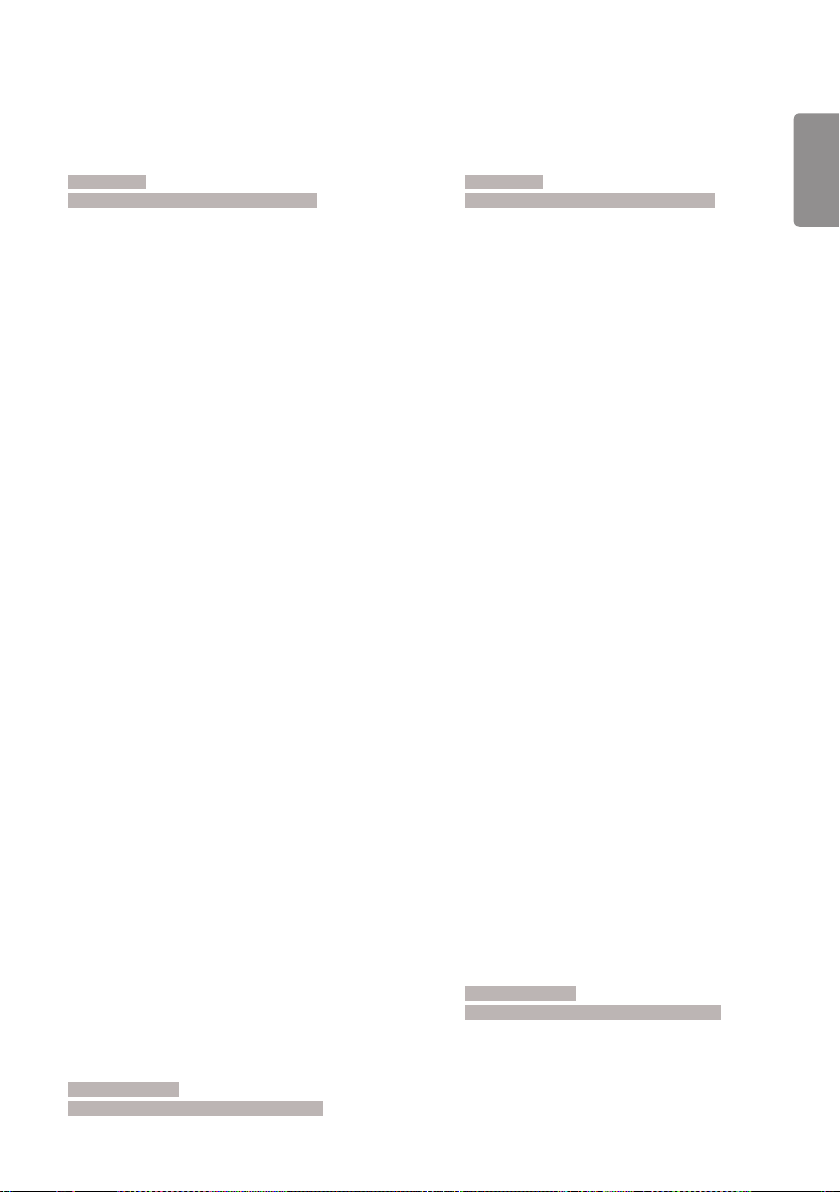
45
20. Off Timer (Repeat/Time) (Temporizador para desligar
(Repetir/Hora)) (Command: f e)
Configura as definições da função Temporizador para desligar
(Repetir/Hora).
Transmission
[f][e][ ][S et ID][ ][Data1][ ][Data2][ ][Data3][Cr]
Data1
1. f1h a f7h (ler dados)
F1: lê os dados do 1.º Temporizador para desligar
F2: lê os dados do 2.º Temporizador para desligar
F3: lê os dados do 3.º Temporizador para desligar
F4: lê os dados do 4.º Temporizador para desligar
F5: lê os dados do 5.º Temporizador para desligar
F6: lê os dados do 6.º Temporizador para desligar
F7: lê os dados do 7.º Temporizador para desligar
2. e1h-e7h (eliminar um índice), e0h (eliminar todos os índices)
E0: elimina todas as definições da função de Temporizador para
desligar
E1: elimina todas as definições do 1.º Temporizador para
desligar
E2: elimina todas as definições do 2.º Temporizador para
desligar
E3: elimina todas as definições do 3.º Temporizador para
desligar
E4: elimina todas as definições do 4.º Temporizador para
desligar
E5: elimina todas as definições do 5.º Temporizador para
desligar
E6: elimina todas as definições do 6.º Temporizador para
desligar
E7: elimina todas as definições do 7.º Temporizador para
desligar
3. 01h a 0Ch (define o dia da semana para o Temporizador para
desligar)
01: uma vez
02. Diariamente
03: seg. - sex.
04: seg. - sáb.
05: sáb. - dom.
06. Todos os domingos
07. Todas as segundas-feiras
08. Todas as terças-feiras
09. Todas as quartas-feiras
0A. Todas as quintas-feiras
0B. Todas as sextas-feiras
0C. Todos os sábados
Data2 00 a 17: 00 a 23 horas
Data3 00 a 3B: 00 a 59 minutos
* Para ler ou eliminar a lista da programação de hora de desligar,
[Data2][Data3] devem estar definidos como FFH.
Exemplo 1: fe 01 f1 ff ff – lê os primeiros dados do índice na
função de Temporizador para desligar.
Exemplo 2: fe 01 e1 ff ff - elimina os primeiros dados do índice
da função de Temporizador para desligar.
Exemplo 3: fe 01 04 02 03 - define a função de Temporizador
para desligar para 02:03 de segunda a sábado.
* Esta função está disponível apenas quando as funções Hora
1 (ano/mês/dia) e Hora 2 (hora/minuto/segundo) estiverem
definidas.
Acknowledgement
[e][ ][Set ID][ ][OK/NG][Data1][Data2][Data3][x]
21. On Timer (Repeat/Time) (Temporizador para ligar
(Repetir/Hora)) (Command: f d)
Configura as definições da função Temporizador para ligar
(Repetir/Hora).
Transmission
[f][d][ ][S et ID][ ][Data1][ ][Data2][ ][Data3][Cr]
Data1
1. f1h a f7h (ler dados)
F1: lê os dados do 1.º Temporizador para ligar
F2: lê os dados do 2.º Temporizador para ligar
F3: lê os dados do 3.º Temporizador para ligar
F4: lê os dados do 4.º Temporizador para ligar
F5: lê os dados do 5.º Temporizador para ligar
F6: lê os dados do 6.º Temporizador para ligar
F7: lê os dados do 7.º Temporizador para ligar
2. e1h-e7h (eliminar um índice), e0h (eliminar todos os índices)
E0: elimina todas as definições da função de Temporizador para
ligar
E1: elimina todas as definições do 1.º Temporizador para ligar
E2: elimina todas as definições do 2.º Temporizador para ligar
E3: elimina todas as definições do 3.º Temporizador para ligar
E4: elimina todas as definições do 4.º Temporizador para ligar
E5: elimina todas as definições do 5.º Temporizador para ligar
E6: elimina todas as definições do 6.º Temporizador para ligar
E7: elimina todas as definições do 7.º Temporizador para ligar
3. 01h a 0Ch (define o dia da semana para o Temporizador para
ligar)
01: uma vez
02. Diariamente
03: seg. - sex.
04: seg. - sáb.
05: sáb. - dom.
06. Todos os domingos
07. Todas as segundas-feiras
08. Todas as terças-feiras
09. Todas as quartas-feiras
0A. Todas as quintas-feiras
0B. Todas as sextas-feiras
0C. Todos os sábados
Data2 00 a 17: 00 a 23 horas
Data3 00 a 3B: 00 a 59 minutos
* Para ler ou eliminar a lista da programação de hora de ligar,
[Data2][Data3] devem estar definidos como FF.
Exemplo 1: fd 01 f1 ff ff - lê os primeiros dados do índice na
função de Temporizador para ligar.
Exemplo 2: fe 01 e1 ff ff - elimina os primeiros dados do índice
da função de Temporizador para ligar.
Exemplo 3: fe 01 04 02 03 - define a função de Temporizador
para ligar para 02:03 de segunda a sábado.
* Esta função está disponível apenas quando as funções Hora
1 (ano/mês/dia) e Hora 2 (hora/minuto/segundo) estiverem
definidas.
* Esta função só funciona normalmente após o ponto 22. Foi
introduzida a Hora ligar.
Acknowledgement
[d][ ][Set ID][ ][OK/NG][Data1][Data2][Data3][x]
PORTUGUÊS
Page 46
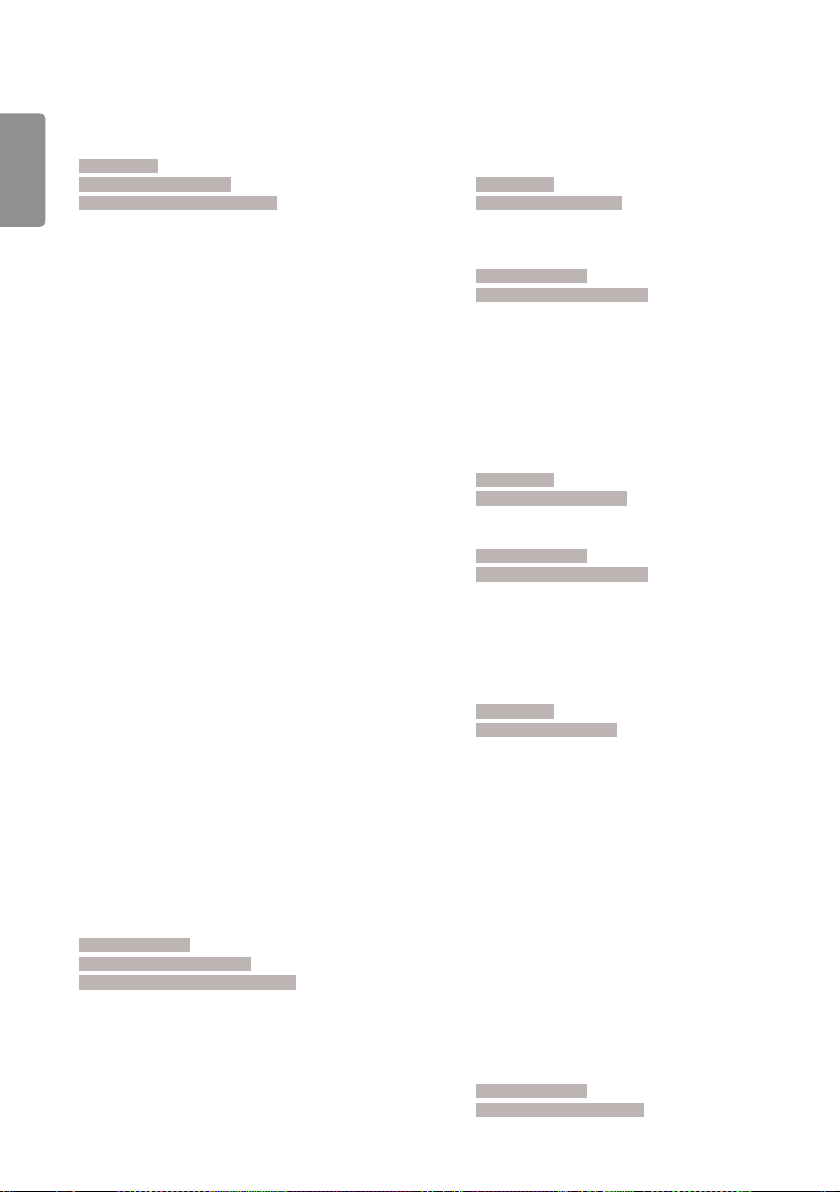
46
22. Entrada da Hora para ligar (Command: f u)
PORTUGUÊS
Seleccione uma entrada externa para a definição On Time (Hora
de ligar) actual e adicione uma nova agenda.
Transmission
[f][u][ ][S et ID][ ][Data1][Cr]
[f][u][ ][S et ID][ ][Data1][][Data2][Cr]
Dados (adicionar programação)
40: COMPONENTE
60: RGB
70: DVI-D
A0: HDMI1
A1: HDMI2/OPS
A2: OPS/HDMI3/DVI-D
A5: OPS/DVI-D
A6: HDMI3/DVI-D
A8: OPS
D0: DISPLAYPORT
Data1 (ler agenda)
1. f1h a f7h (ler dados)
F1: seleccionar a 1.ª entrada de agenda
F2: seleccionar a 2.ª entrada de agenda
F3: seleccionar a 3.ª entrada de agenda
F4: seleccionar a 4.ª entrada de agenda
F5: seleccionar a 5.ª entrada de agenda
F6: seleccionar a 6.ª entrada de agenda
F7: seleccionar a 7.ª entrada de agenda
Data2 (ler agenda)
FF
* Para ler a entrada de agenda, introduza o valor FF para o
campo [Data2].
Se não existir uma agenda disponível para [Data1] quando
tentar aceder aos dados da agenda, será apresentado o texto
“NG” e a operação falha.
(Exemplo 1: fu 01 90 - Move cada entrada de agenda uma fila
para baixo e guarda a 1.ª entrada no modo HDMI.)
(Exemplo 2: fu 01 f1 ff - Ler a 1.ª entrada de agenda.)
Se não existir uma terceira agenda, será apresentado o texto NG
e a operação falha.
* Esta função só é suportada quando 1 (ano/mês/dia), 2 (horas/
minutos/segundos) e Hora ligar (tempo/modo de repetição)
são definidos.
* Esta função funciona como a última entrada.
* A entrada é possível no formato PC ou DTV durante
a transmissão e a saída é possível no formato PC para
confirmação.
(por exemplo, para HDMI1, podem ser introduzidos 0x90 e 0xA,
enquanto que 0xA0 é apresentado para confirmação.)
** Dependendo do modelo, pode não ser suportado.
Acknowledgement
[u][ ][Set ID][ ][OK/NG][Data][x]
[u][ ][Set ID][ ][OK/NG][Data1][Data2][x]
23. No Signal Power Off (15Min) (Desligar Televisor Se Não
Houver Sinal (15 min)) (Command: f g)
Define o monitor para entrar no modo de Suspensão
automática se não houver sinal durante 15 minutos.
Transmission
[f][g][ ][S et ID][ ][Data][Cr]
Dados 00: desligado
01: ligado
Acknowledgement
[g][ ][Set ID][ ][OK/NG][Data][x]
24. Auto power off (Desligar automaticamente) (Command:
m n)
Define o monitor para entrar no modo Desligar
automaticamente após 4 horas.
Transmission
[m][n][ ][Set ID][ ][Data][Cr]
Dados 00: desligado
01: 4 horas
Acknowledgement
[n][ ][Set ID][ ][OK/NG][Data][x]
25. Language (Idioma) (Command: f i)
Define o idioma do OSD.
Transmission
[f][i][ ][S et ID][ ][Data][Cr]
Dados 00: checo
01: dinamarquês
02: alemão
03: inglês
04: espanhol (Europa)
05: grego
06: francês
07: italiano
08: holandês
09: norueguês
0A: português
0B: português (Brasil)
0C: russo
0D: finlandês
0E: sueco
0F: coreano
10: chinês (mandarim)
11: japonês
12: chinês (cantonês)
13: árabe
Acknowledgement
[i][ ][Set ID][ ][OK/NG][Data][x]
Page 47
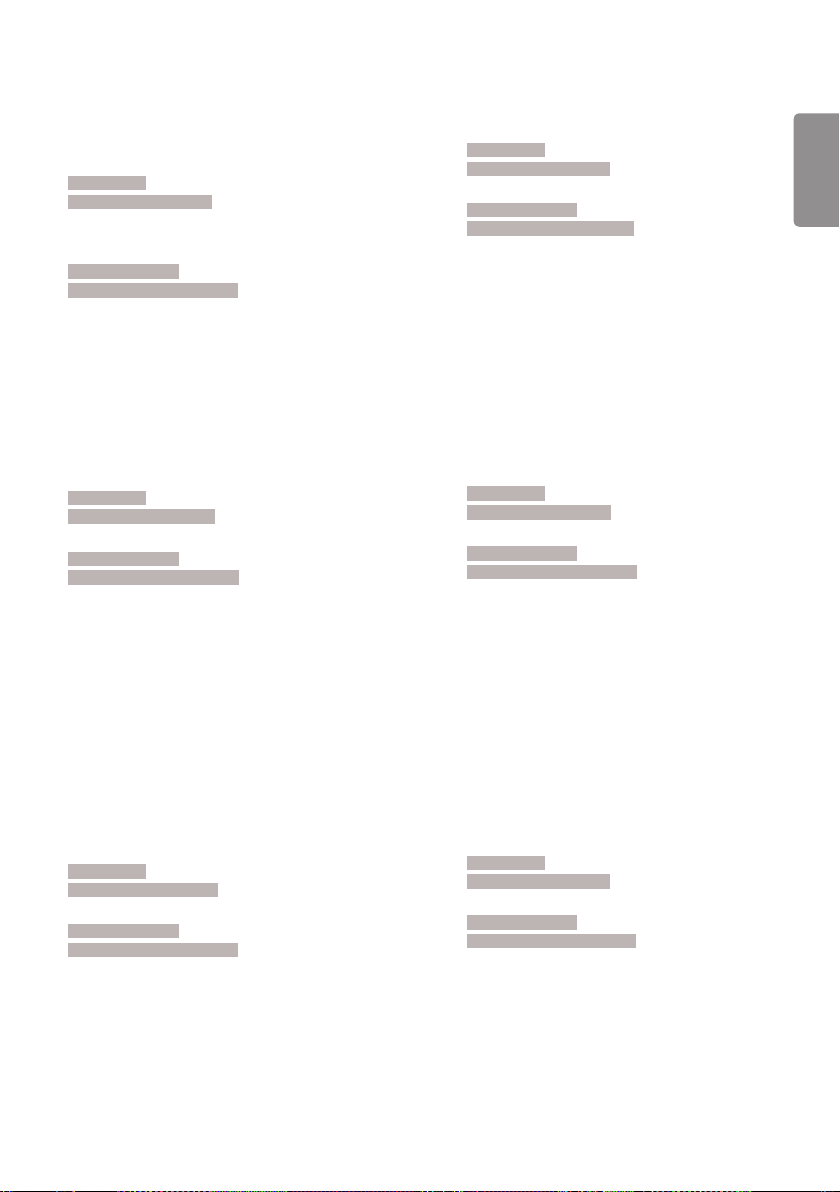
47
26. Reset (Repor) (Command: f k)
Executa a função Repor.
Só pode efectuar a função Restaurar ecrã no modo de entrada
RGB.
Transmission
[f][k][ ][S et ID][ ][Data][Cr]
Dados 00: reiniciar imagem
01: Restaurar ecrã
02: definições iniciais
Acknowledgement
[k][ ][Set ID][ ][OK/NG][Data][x]
** Dependendo do modelo, pode não ser suportado.
27. Current temperature (Temperatura actual) (Command:
d n)
Verifica a temperatura interior.
Transmission
[d][n][ ][Set ID][ ][Data][Cr]
Dados FF: verificar o estado
Acknowledgement
[n][ ][Set ID][ ][OK/NG][Data][x]
* A temperatura é apresentada como um valor hexadecimal.
29. Time Elapsed (Tempo decorrido) (Command: d l)
Verifica o tempo decorrido.
Transmission
[d][l][ ][Set ID][ ][Data][Cr]
Dados FF: estado de leitura
Acknowledgement
[l][ ][Set ID][ ][OK/NG][Data][x]
* Os dados recebidos são apresentados como um valor
hexadecimal.
30. Product Serial Number (N.º de série do produto)
(Command: f y)
Verifica o número de série do produto.
Transmission
[f][y][ ][S et ID][ ][Data][Cr]
Dados FF: verifica o número de série do produto
Acknowledgement
[y][ ][Set ID][ ][OK/NG][Data][x]
* Os dados são código ASCII.
PORTUGUÊS
28. Key (Tecla) (Command: m c)
Envia um código da tecla para o controlo remoto de IV.
Transmission
[m][c][ ][Set ID][ ][Data][Cr]
Dados IR_KEY_CODE
Acknowledgement
[c][ ][Set ID][ ][OK/NG][Data][x]
Para informações sobre códigos das teclas, consulte os Códigos
de IV.
* Dependendo do modelo, alguns códigos da tecla não são
suportados.
31. Software Version (Versão do software) (Command: f z)
Verifica a versão do software do produto.
Transmission
[f][z][ ][S et ID][ ][Data][Cr]
Dados FF: verifica a versão do software
Acknowledgement
[z][ ][Set ID][ ][OK/NG][Data][x]
Page 48
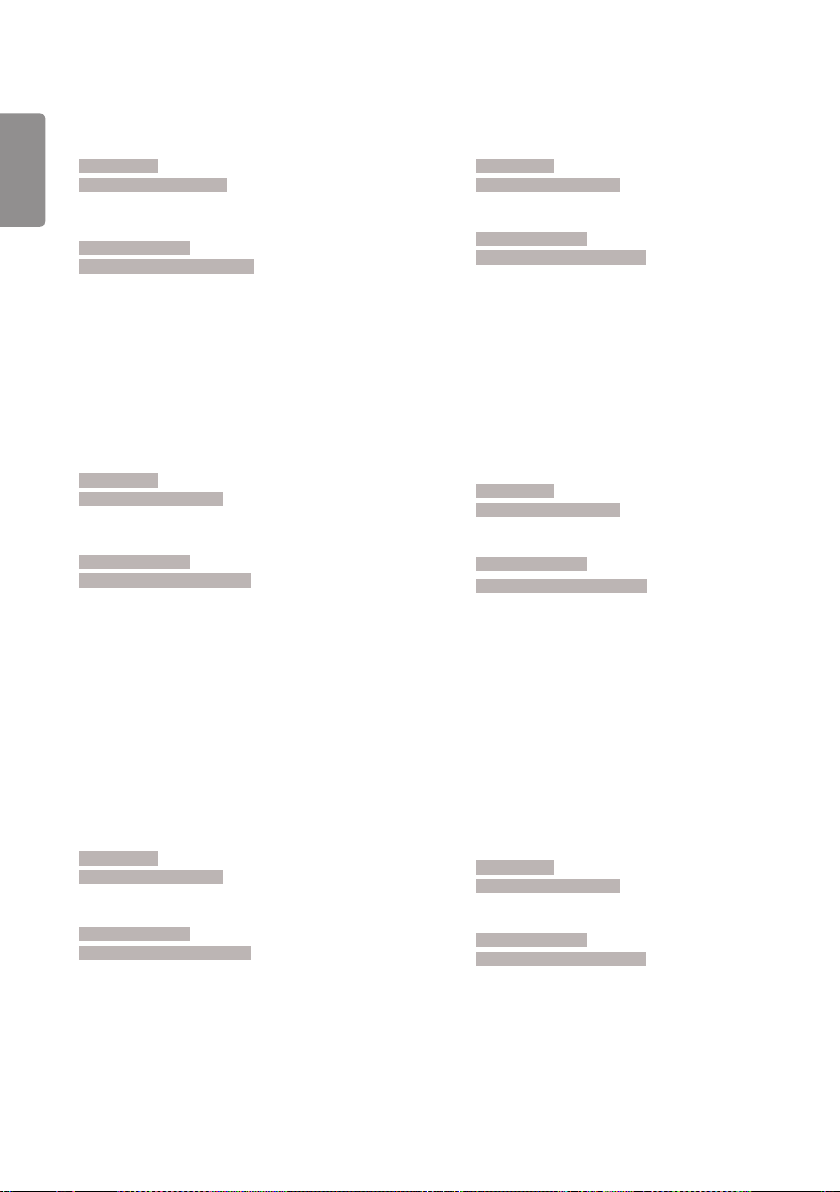
48
32. White balance red gain (Ganho de vermelhos do balanço
PORTUGUÊS
de brancos) (Command: j m)
Ajusta o valor de ganho de vermelhos do balanço de brancos.
Tran smission
[j][m][ ][Set ID][ ][Data][Cr]
Dados 00 a FE: ganho de vermelhos de 0 a 254
FF: verifica o valor de ganho de vermelhos
Acknowledgement
[m][ ][Set ID][ ][OK/NG][Data][x]
33. White Balance Green Gain (Ganho de verdes do balanço
de brancos) (Command: j n)
Ajusta o valor de ganho de verdes do balanço de brancos.
Transmission
[j][n][ ][Set ID][ ][Data][Cr]
Dados 00 a FE: ganho de verdes de 0 a 254
FF: verifica o valor de ganho de verdes
Acknowledgement
[n][ ][Set ID][ ][OK/NG][Data][x]
35. White Balance Red Offset (Desvio de vermelhos do
balanço de brancos) (Command: s x)
Ajusta o valor de desvio de vermelhos do balanço de brancos.
Transmission
[s][x][ ][Set ID][ ][Data][Cr]
Dados 00 a 7F: desvio de vermelhos de 0 a 127
FF: verifica o valor de desvio de vermelhos
Acknowledgement
[x][ ][Set ID][ ][OK/NG][Data][x]
36. White Balance Green Offset (Desvio de verdes do
balanço de brancos) (Command: s y)
Ajusta o valor de desvio de verdes do balanço de brancos.
Transmission
[s][y][ ][Set ID][ ][Data][Cr]
Dados 00 a 7F: desvio de verdes de 0 a 127
FF: verifica o valor de desvio de verdes
Acknowledgement
[y][ ][Set ID][ ][OK/NG][Data][x]
34. White Balance Blue Gain (Ganho de azuis do balanço de
brancos) (Command: j o)
Ajusta o valor de ganho de azuis do balanço de brancos.
Transmission
[j][o][ ][Set ID][ ][Data][Cr]
Dados 00 a FE: ganho de azuis de 0 a 254
FF: verifica o valor de ganho de azuis
Acknowledgement
[o][ ][Set ID][ ][OK/NG][Data][x]
37. White Balance Blue Offset (Desvio de azuis do balanço
de brancos) (Command: s z)
Ajusta o valor de desvio de azuis do balanço de brancos.
Transmission
[s][z][ ][Set ID][ ][Data][Cr]
Dados 00 a 7F: desvio de azuis de 0 a 127
FF: verifica o valor de desvio de azuis
Acknowledgement
[z][ ][Set ID][ ][OK/NG][Data][x]
Page 49

49
38. Backlight (Retroiluminação) (Command: m g)
Ajusta a luminosidade da Retroiluminação.
Transmission
[m][g][ ][Set ID][ ][Data][Cr]
Dados 00 a 64: Retroiluminação de 0 a 100
Acknowledgement
[g][][set ID][][OK/NG][Data][x]
39. Screen Off (Ecrã desligado) (Command: k d)
Liga ou desliga o ecrã.
Transmission
[k][d][ ][Set ID][ ][Data][Cr]
Dados 00: liga o ecrã
01: desliga o ecrã
Acknowledgement
[d][ ][Set ID][ ][OK/NG][Data][x]
** Dependendo do modelo, pode não ser suportado.
** Os modelos de ecrã duplo têm de utilizar os comandos
de Ecrã Desligado em 88. Dual Screen Off (Desligar ecrã
duplo).
41. Check Tile Mode (Verificar o modo de mosaico)
(Command: d z)
Verifica o modo de mosaico.
Transmission
[d][z][ ][Set ID][ ][Data][Cr]
Dados FF: verifica o modo de mosaico
Acknowledgement
[z][ ][Set ID][ ][OK/NG][Data1][Data2][Data3][x]
Data1 00: modo de mosaico desligado
01: modo de mosaico ligado
Data2 00 a 0F: coluna de mosaico
Data3 00 a 0F: fila de mosaico
* Dependendo do modelo, pode não ser suportado.
42. Tile ID (ID de mosaico) (Command: d i)
Define o valor da ID de mosaico do produto.
Transmission
[d][i][ ][Set ID][ ][Data][Cr]
Dados 01 a E1: ID de mosaico de 1 a 225**
FF: verifica a ID de mosaico
** O valor de dados não pode exceder o valor de linha x
coluna.
Acknowledgement
[i][ ][Set ID][ ][OK/NG][Data][x]
* Quando um valor de dados que ultrapassa o valor de linha
x coluna é introduzido (excepto 0xFF),
ACK torna-se NG.
* Dependendo do modelo, pode não ser suportado.
PORTUGUÊS
40. Tile Mode (Modo de mosaico) (Command: d d)
Define o modo de mosaico e os valores para as colunas e filas
de mosaicos.
Transmission
[d][d][ ][Set ID][ ][Data][Cr]
Dados 00 a FF: primeiro byte - coluna de mosaico
segundo byte - fila de mosaico
* 00, 01, 10, e 11 significam que o modo de mosaico está
desligado
** O valor máximo poderá variar consoante o modelo.
Acknowledgement
[d][ ][Set ID][ ][OK/NG][Data][x]
* Dependendo do modelo, pode não ser suportado.
43. Natural Mode (Modo natural) (em Modo de mosaico)
(Command: d j)
Ao apresentar a imagem de um modo natural, a parte da
imagem que, normalmente, seria apresentada na falha
entre os monitores é omitida.
Transmission
[d][j][ ][Set ID][ ][Data][Cr]
Dados 00: desligado
01: ligado
Acknowledgement
[j][ ][Set ID][ ][OK/NG][Data][x]
* Dependendo do modelo, pode não ser suportado.
Page 50
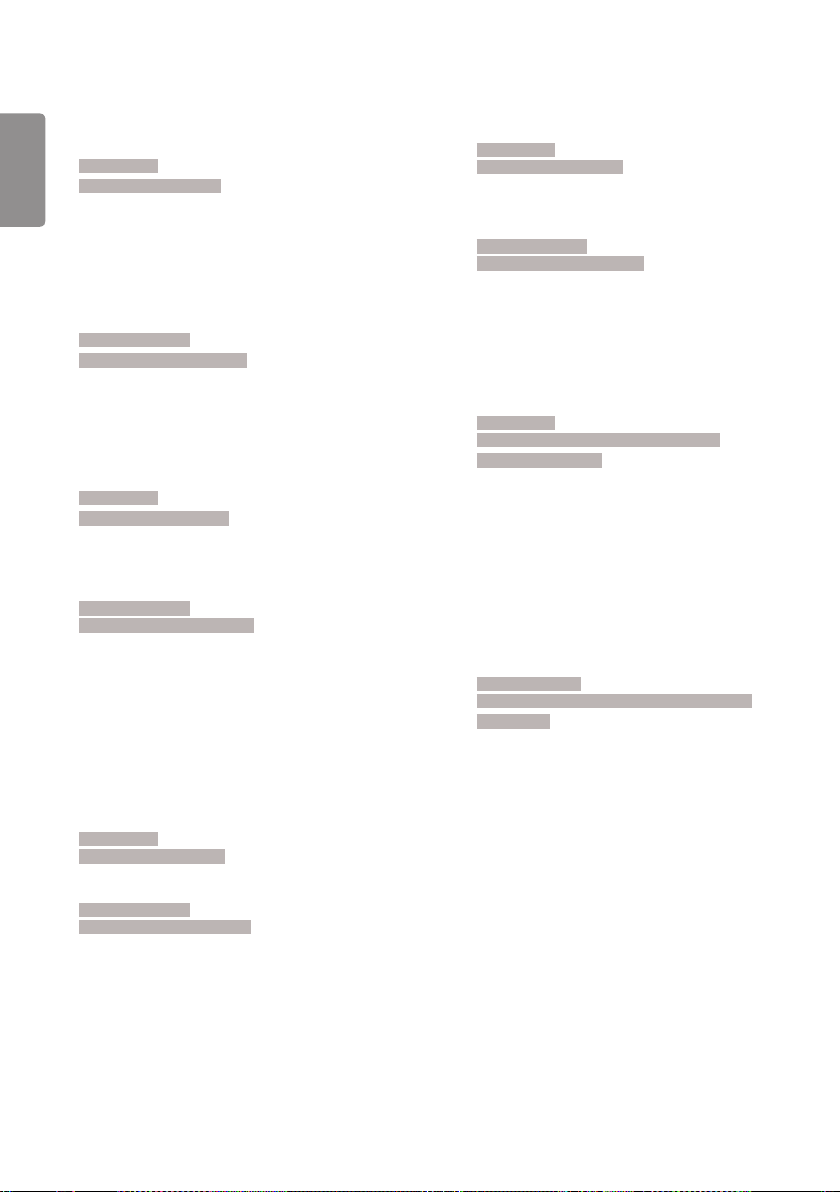
50
44. DPM Select (Seleccionar DPM ) (Command: f j)
PORTUGUÊS
Permite definir a função DPM (Display Power Management –
Gestão de energia do ecrã).
Transmission
[f][ j][ ][Set ID][ ][Data][Cr]
Dados 00: desligado
01: 5 segundos
02: 10 segundos
03: 15 segundos
04: 1 minuto
05: 3 minutos
06: 5 minutos
07: 10 minutos
Acknowledgement
[j][ ][Set ID][ ][OK/NG][Data][x]
45. Remote Control/Local Key Lock (Bloqueio do controlo
remoto/teclas locais) (Command: k m)
Ajusta o bloqueio (frontal) do controlo remoto/teclas locais.
Transmission
[k][m][ ][Set ID][ ][Data][Cr]
Dados 00: desligado (bloqueio desligado)
01: ligado (bloqueio ligado)
* Quando o monitor está desligado, a tecla Ligar/Desligar
funciona mesmo que se encontre no modo Ligado (01).
Acknowledgement
[m][ ][Set ID][ ][OK/NG][Data][x]
46. Power On Delay (Ligar com atraso) (Command: f h)
Define o atraso agendado ao ligar a alimentação. (unidade:
segundos).
Transmission
[f][h][ ][S et ID][ ][Data][Cr]
Dados 00 a FA: mín. 0 a máximo de 250 (segundos)
* O valor máximo poderá variar consoante o modelo.
Acknowledgement
[h][ ][Set ID][ ][OK/NG][Data][x]
47. Fail Over Select (Seleccionar falha) (Command: m i)
Selecciona um modo de entrada para a mudança automática.
Transmission
[m][i][ ][Set ID][ ][Data][Cr]
Dados 00: desligado
01: automático
02: manual
Acknowledgement
[i][ ][Set ID][ ][OK/NG][Data][x]
48. Fail Over Input Select (Seleccionar entrada de falha)
(Command: m j)
Seleciona a fonte de entrada para a mudança automática.
* Este comando só está disponível quando Falha estiver
definido para Personalizado.
Transmission
[m][j][ ][Set ID][ ][Data1][ ][Data2][ ][Data3][ ]
[Data4]...[ ][DataN][Cr]
Dados 1 a N-1 (prioridade de entrada: 1 a N-1)
40: COMPONENTE
60: RGB
70: DVI-D
90: HDMI1
91: HDMI2/OPS
92: OPS/HDMI3/DVI-D
95: OPS/DVI-D
96: HDMI3/DVI-D
98: OPS
C0: DISPLAYPORT
Data N: E0: Memória interna
E1: USB
E2: CARTÃO SD
Acknowledgment
[j][ ][SetID][ ][OK/NG][Data1][Data2][Data3][Data4]
...[DataN] [x]
* Dependendo do modelo, alguns sinais de entrada
poderão não ser suportados.
* O número de dados (N) pode variar consoante o modelo.
(O número de dados depende do número de sinais de
entrada suportado.)
* Apenas os valores sob Dados N (por exemplo, E0, E1, E2)
são permitidos como o último valor de dados e podem não
ser suportados, dependendo do modelo.
* Esta função funciona como a última entrada e suporta
dados no formato DTV.
Page 51

51
49. IR Operation (Operação do comando de IV) (Command:
t p)
Configura as definições de operação do comando de IV do
produto.
Transmission
[t][p][ ][Set ID][ ][Data][Cr]
Dados 00: desbloqueia todas as teclas
01: bloqueia todas as teclas menos a de
alimentação
02: bloqueia todas as teclas
Acknowledgement
[x][ ][Set ID][ ][OK/NG][Data][x]
* Quando desligar o monitor, a tecla Ligar/Desligar
continua a funcionar, mesmo no modo que bloqueia todas
as teclas (02).
50. Local Key Operation (Operação das teclas locais)
(Command: t o)
Configura as definições de operação das teclas locais do
produto.
Transmission
[t][o][ ][Set ID][ ][Data][Cr]
Dados 00: desbloqueia todas as teclas
01: bloqueia todas as teclas, excepto o botão
Ligar/Desligar
02: bloqueia todas as teclas
Acknowledgement
[o][ ][Set ID][ ][OK/NG][Data][x]
* Quando desligar o monitor, a tecla Ligar/Desligar continua a
funcionar, mesmo no modo que bloqueia todas as teclas
(02).
51. Status (Estado) (Command: s v)
Verifica o estado actual do sinal do produto.
Transmission
[s][v][ ][Set ID][ ][Data][ ][FF][Cr]
Dados 02: verifica a existência de sinal
03: verifica o modo PM
05: verifica se os sensores de luminosidade 1 e 2
06: sensor de luminosidade em utilização:
07: verifica se os sensores de temperatura
08: a temperatura de cada sensor de temperatura
09: velocidade da ventoinha
10: detecção RGB OK/NG (verificar ecrã)
Acknowledgement
[v][ ][Set ID][ ][OK/NG][Data][Data1][x]
Dados: 02 (quando é encontrado um sinal)
Data1 00: sem sinal
01: com sinal
estão a funcionar corretamente.
superior, inferior e principal estão a funcionar
normalmente.
da última vez em que o monitor foi desligado.
Dados: 03 (ao verificar o modo PM)
Data1 00: O modo PM é definido para Ecrã ligado
01: O modo PM é definido para Ecrã desligado
02: O modo PM é definido para Ecrã sempre
03: no modo Manter proporção.
04: Ecrã desligado e Estado da retroiluminação
Dados: 05 (no caso de verificar se os sensores de
Dados1 00: todos normais
01: sensor 1 da BLU normal, falha no sensor 2 da
02: falha no sensor 1 da BLU, sensor 2 da BLU
03: falha em todos os sensores
Dados: 06 (no caso de utilização dos sensores de
Dados1 00: o sensor de luminosidade 1 está a ser utilizado
01: o sensor de luminosidade 2 está a ser utilizado
Dados: 07 (no caso de verificar se os sensores de
Dados1 00: falha em todos os sensores de temperatura.
01: superior normal, falha no inferior, falha no
02: falha no superior, inferior normal, falha no
03: superior normal, inferior normal, falha no
04: falha no superior, falha no inferior, principal
05: superior normal, falha no inferior, principal
06: falha no superior, inferior normal, principal
07: todos os sensores de temperatura estão
Dados: 10 (verificação do ecrã)
Data1 00: verificar resultado do ecrã - NG
07: verificar resultado do ecrã - OK
*Em modelos 75XE3C, o estado será apresentado como OK se
todos os sensores de temperatura (Superior, Inferior, Principal,
Fonte de alimentação) estiverem normais.
* Define para NG quando Verificar ecrã é definido para
Desligado ou não é suportado.
Dados: 08 (no caso de verificar a temperatura de cada
sensor de temperatura da última vez que o monitor foi
desligado)
Acknowledgement
[v][ ][Set ID][ ][OK/NG][Data][Data1][Data2]
[Data3][x]
Dados1: a temperatura do sensor superior da última vez
que o monitor foi desligado.
Dados2: a temperatura do sensor inferior da última vez que
o monitor foi desligado.
Dados3: a temperatura do sensor principal da última vez
que o monitor foi desligado.
Dados: 09 (no caso de Velocidade da ventoinha)
Acknowledgement
[v][ ][Set ID][ ][OK/NG][Data][Data1][Data2][x]
Dados1: 00-ff: 1 byte superior da velocidade da ventoinha
Dados2: 00-ff: 1 byte inferior da velocidade da ventoinha
Velocidade da ventoinha: 0 a 2008 em hexadecimal e 0 a
8200 em decimal
** Dependendo do modelo, pode não ser suportado.
desligado
(Modo exterior)
luminosidade funcionam corretamente)
BLU
normal
luminosidade)
temperatura superior, inferior e principal estão a
funcionar corretamente)
principal
principal
principal
normal
normal
normal
normais
PORTUGUÊS
Page 52

52
52. Check Screen (Verificação do ecrã) (Command: t z)
PORTUGUÊS
Define a verificação do ecrã.
Transmission
[t][z][ ][Set ID][ ][Data][Cr]
Dados 00: desligado
01: ligado
Acknowledgement
[z][ ][Set ID][ ][OK/NG][Data][x]
** Dependendo do modelo, pode não ser suportado.
53. Speaker (Colunas) (Command: d v)
Define a função das colunas.
Transmission
[d][v][ ][Set ID][ ][Data][Cr]
Dados 00: desligado
01: ligado
Acknowledgement
[v][ ][Set ID][ ][OK/NG][Data][x]
** Dependendo do modelo, pode não ser suportado.
54. Daylight Saving Time (Hora de Verão) (Command: s d)
Para definir a função Hora de Verão.
Transmission
[s][d][ ][Set ID][ ][Data1][ ][Data2][ ][Data3][ ][Data4]
[ ][Data5][Cr]
Data 00: Desligado (Data2~5: FFH)
01: Hora de início
02: Hora de fim
Data2 01~0C: Janeiro a Dezembro
Data3 01~06: 1.ª~6.ª semana
* O número máximo de [Data3] difere consoante a Data.
Data4 00~06 (Dom. ~ Sáb.)
Data5 00~17: 00~23 horas
* Para ler a Hora de início/de fim, introduza FFH nos campos
[Data2]~[Data5].
(exemplo 1: sd 01 01 ff ff ff ff - Para consultar a Hora de
início
exemplo 2: sd 01 02 ff ff ff ff - Para consultar a Hora de fim)
* Esta função é suportada apenas quando as funções 1
(Ano/Mês/Dia) e 2 (Hora/Minuto/Segundo) estiverem
definidas.
Acknowledgement[d][ ][Set ID][ ][OK/NG][Data1][Data2]
[Data3][Data4][Data5][x]
** Dependendo do modelo, pode não ser suportado.
55. PM Mode (Modo PM) (Command: s n, 0c)
Seleccione a opção do modo PM pretendida.
Transmission
[s][n][ ][Set ID][ ][0c][ ][Data][Cr]
Dados 00: Define o modo Desligar.
01: Define o modo Manter proporção.
02: Define o modo Ecrã desligado.
03: Define o modo Ecrã sempre desligado.
04: Define o modo de Ecrã desligado e
Retroiluminação (Modo exterior)
Acknowledgement
[n][ ][Set ID][ ][OK/NG][0c][Data][x]
** Dependendo do modelo, pode não ser suportado.
56. ISM Method (Método ISM) (Command: j p)
Selecciona uma opção para o Método ISM.
Transmission
[j][p][ ][Set ID][ ][Data][Cr]
Dados 01: Inversão
02: Orbitador
04: Lavagem de brancos
08: Normal
20: Lavagem de cor
80: Barra de lavagem
90: Imagem do utilizador
91: Vídeo do utilizador
** O comando jp funciona quando o Temporizador está
definido para Imediatamente.
Acknowledgement
[p][ ][Set ID][ ][OK/NG][Data][x]
** Dependendo do modelo, pode não ser suportado.
Page 53

53
57. Network Settings (Definições de rede) (Command: s n,
80 ou 81 ou 82)
Configura as definições de rede e DNS.
Transmission
[s][n][ ][Set ID][ ][Data1][ ][Data2][ ][Data3][ ][Data4][ ]
[Data5][Cr]
Dados1 80: Configura/apresenta o modo IP temporário
81: Configura/apresenta o endereço DNS
82: Guarda as definições temporárias e mostra
* Se Data1 for 80,
Dados2 00: Auto
01: Manual
FF: Apresenta o modo IP temporário (Auto/
** Se Data2 for 01 (Manual),
Dados3 : Endereço IP manual
Dados4 : Endereço da máscara de subrede
Dados5 : Endereço do gateway
* Se Data1 for 81,
Dados2 : Endereço de DNS
FF: Apresenta o endereço de DNS temporário.
* Se Data1 for 82,
Dados2 80: Aplica o modo IP guardado temporariamente
81: Aplica o endereço DNS temporário
FF: Informação sobre a rede actual (IP, subrede,
*** Exemplos de definições
1. Auto: sn 01 80 00
2. Manual: sn 01 80 01 010177223241 255255254000
3. Leitura de rede: sn 01 80 ff
4. Definição de DNS: sn 01 81 156147035018(DNS:
5. Aplicar as definições: sn 01 82 80 (aplica o modo IP
**** Cada endereço IP contém 12 dígitos decimais.
Acknowledgement
[n][ ][Set ID][ ][OK/NG][Data1][Data][x]
(Auto/Manual), a máscara de subrede e o
gateway.
temporário.
informações sobre a rede actual.
Manual), a máscara de subrede e o gateway.
(Auto/Manual), a máscara de subrede e o
gateway.
gateway, DNS)
010177222001 (IP: 10.177.223.241, subrede:
255.255.254.0, gateway: 10.177.222.1)
156.147.35.18)
guardado [auto/manual], a máscara de sub-rede e o
gateway) sn 01 82 81 (aplica o DSN guardado)
58. Auto-adjustment (Ajuste automático) (Command: j u)
Corrige automaticamente a posição e a vibração da imagem.
(Funciona apenas no modo de entrada RGB-PC.)
Transmission
[j][u][ ][Set ID][ ][Data][Cr]
Dados 01: Execução
Acknowledgement
[u][ ][Set ID][ ][OK/NG][Data][x]
* Dependendo do modelo, pode não ser suportado.
59. H Position (Posição H) (Command: f q)
Ajusta a posição horizontal do ecrã. Esta funcionalidade só
funciona quando o Modo de mosaico está definido para
Desligado.
* O intervalo de funcionamento varia consoante a resolução da
entrada RGB. (Funciona apenas no modo de entrada RGB-PC.)
Transmission
[f][q][ ][S et ID][ ][Data][Cr]
Dados 00-64: Mín. -50 (Esquerda) a Máx. 50 (Direita)
Acknowledgement
[q][ ][Set ID][ ][OK/NG][Data][x]
* Dependendo do modelo, pode não ser suportado.
PORTUGUÊS
* Dependendo do modelo, pode não ser suportado.
** Esta funcionalidade apenas se encontra disponível em redes
com fios.
Page 54

54
60. V Position (Posição V) (Command: f r)
PORTUGUÊS
Ajusta a posição vertical do ecrã. Esta funcionalidade só
funciona quando o Modo de mosaico está definido para
Desligado.
* O intervalo de funcionamento varia consoante a resolução da
entrada RGB. (Funciona apenas no modo de entrada RGB-PC.)
Transmission
[f][r][ ][S et ID][ ][Data][Cr]
Dados 00-64: Mín. -50 (Para baixo) a Máx. 50 (Para cima)
Acknowledgement
[r][ ][Set ID][ ][OK/NG][Data][x]
* Dependendo do modelo, pode não ser suportado.
61. H Size (Tamanho H) (Command: f s)
Ajusta o tamanho horizontal do ecrã. Esta funcionalidade só
funciona quando o Tile Mode (Modo de mosaico) está definido
para Off (Desligado).
* O intervalo de funcionamento varia consoante a resolução da
entrada RGB. (Funciona apenas no modo de entrada RGB-PC.)
Transmission
[f][s][ ][S et ID][ ][Data][Cr]
Dados 00-64: Mín. -50 (Pequeno) a Máx. 50 (Grande)
Acknowledgement
[s][ ][Set ID][ ][OK/NG][Data][x]
* Dependendo do modelo, pode não ser suportado.
63. Wake On LAN (Despertar pela rede local) (Command:
f w)
Selecciona a opção de Despertar pela rede local.
Transmission
[f][w][ ][S et ID][ ][Data][Cr]
Dados 00: Desligado
01: Ligado
Acknowledgement
[w][ ][Set ID][ ][OK/NG][Data][x]
Intelligent Auto (Modo automático inteligente)
Seleccione a opção Modo automático inteligente.
Transmission
[t][i][ ][Set ID][ ][Data][Cr]
Dados 00: Desligado
01: Ligado
Acknowledgement
[i][ ][Set ID][ ][OK/NG][Data][x]
* Dependendo do modelo, pode não ser suportado.
62. Power On Status (Estado de alimentação ligada)
(Command: t r)
Selecciona a opção de Estado de alimentação ligada.
Transmission
[t][r][ ][Set ID][ ][Data][Cr]
Dados 00: LST (Mantém o estado anterior)
01: STD (Mantém-se desligado)
02: PWR (Mantém-se ligado)
Acknowledgement
[r][ ][Set ID][ ][OK/NG][Data][x]
OSD Portrait Mode (Modo vertical do OSD)
Seleccione a opção Modo vertical do OSD.
Transmission
[t][h][ ][Set ID][ ][Data] [Cr]
Dados 00: Desligado
01: 90 graus
02: 270 graus
03: 180 graus
Acknowledgement
[h][ ][Set ID][ ][OK/NG][Data] [x]
* Dependendo do modelo, pode não ser suportado.
Page 55

55
66. Reset to Initial Settings (Reposição para as definições
iniciais) (Command: t n)
Activa/desactiva a Reposição para as definições iniciais.
Transmission
[t][n][ ][Set ID][ ][Data] [Cr]
Dados 00: Desactiva as definições.
01: Activa as definições.
Acknowledgement
[n][ ][Set ID][ ][OK/NG][Data] [x]
* Dependendo do modelo, pode não ser suportado.
67. Time Sync (Sincronização da hora) (Command: s n, 16)
Configura a Sincronização da hora.
Transmission
[s][n][ ][Set ID][ ][1][6][ ][Data][Cr]
Dados 00: Desligado
01: Ligado
* Esta funcionalidade só funciona no modo principal.
** Esta funcionalidade não funciona se a hora actual não estiver
definida.
Acknowledgeme
[n][ ][Set ID][ ][OK/NG][ ][1][6][ ][Data][x]
* Dependendo do modelo, pode não ser suportado.
68. Contents Sync (Sincronização de conteúdos) (Command:
t g)
Configura a Sincronização de conteúdos.
Transmission
[t][g][ ][Set ID][ ][Data][Cr]
Dados 00: Desligado
01: Ligado
Acknowledgement
[g][ ][Set ID][ ][OK/NG][Data][x]
* Dependendo do modelo, pode não ser suportado.
nt
69. Pivot Mode (Modo de pivot) (Command: t a)
Liga/desliga o Modo de pivot.
Transmission
[t][a][ ][Set ID][ ][Data][Cr]
Dados 00: Desligado
01: Ligado
Acknowledgement
[a][ ][Set ID][ ][OK/NG][Data][x]
* Dependendo do modelo, pode não ser suportado.
70. Studio Mode (Modo de estúdio) (Command: s n, 83)
Liga/desliga o Modo de estúdio.
Transmission
[s][n][ ][Set ID][ ][8][3][ ][Data][Cr]
Dados 00: Desligado
01: Ligado
Acknowledgement
[n][ ][Set ID][ ][OK/NG][8][3][Data][x]
* Dependendo do modelo, pode não ser suportado.
71. LAN Daisy Chain (Ligação em série LAN) (Command: s
n, 84)
Liga/desliga a Ligação em série LAN.
Transmission
[s][n][ ][Set ID][ ][8][4][ ][Data][Cr]
Dados 00: Desligado
01: Ligado
Acknowledgement
[n][ ][Set ID][ ][OK/NG][8][4][Data][x]
* Dependendo do modelo, pode não ser suportado.
72. Content Rotation (Rotação de conteúdos) (Command:
s n, 85)
Liga/desliga a Rotação de conteúdos.
Transmission
[s][n][ ][Set ID][ ][8][5][ ][Data][Cr]
Dados 00: Desligado
01: 90 graus
02: 270 graus
03: 180 graus
Acknowledgement
[n][ ][Set ID][ ][OK/NG][8][5][Data][x]
* Dependendo do modelo, pode não ser suportado.
PORTUGUÊS
Page 56

56
73. DPM Wake up Control (Controlo de activação da DPM)
PORTUGUÊS
(Command: s n, 0b)
Liga/desliga o modo de Controlo de activação da DPM.
Transmission
[s][n][ ][Set ID][ ][0][b][ ][Data][Cr]
Dados 00: Relógio
01: Relógio+DADOS
Acknowledgement
[n][ ][Set ID][ ][OK/NG][0][b][Data][x]
* Dependendo do modelo, pode não ser suportado.
74.Scan Inversion (Inversão da digitalização) (Command:
s n, 87)
Liga/desliga a Inversão da digitalização.
Transmission
[s][n][ ][Set ID][ ][8][7][ ][Data][Cr]
Dados 00: Desligado
01: Ligado
Acknowledgement
[n][ ][Set ID][ ][OK/NG][8][7][Data][x]
* Dependendo do modelo, pode não ser suportado.
75. Beacon (Command: s n, 88)
Liga/desliga o Beacon.
Transmission
[s][n][ ][Set ID][ ][8][4][ ][Data][Cr]
Dados 00: Desligado
01: Ligado
Acknowledgement
[n][ ][Set ID][ ][OK/NG][8][4][Data][x]
* Dependendo do modelo, pode não ser suportado.
77. Easy Brightness Control Mode (Modo de Controlo fácil
da luminosidade) (Command: s m)
Opte por ligar/desligar o Modo de Controlo fácil da
luminosidade.
Transmission
[s][m][ ][Set ID][ ][Data][Cr]
Dados 00: Controlo fácil da luminosidade desligado
01: Controlo fácil da luminosidade ligado
* Esta funcionalidade não está disponível se a hora actual não
estiver definida.
** Dependendo do modelo, pode não ser suportado.
Acknowledgement
[m][ ][Set ID][ ][OK/NG][Data][x]
76. Aspect Ratio (Rotation) (Proporção [Rotação])
(Command: s n, 89)
Controla a Proporção (Rotação) do ecrã.
(Este comando só funciona quando a Rotação de conteúdos
está activada.)
Transmission
[s][n][ ][Set ID][ ][8][9][ ][Data][Cr]
Dados 00: Completo
01: Original
Acknowledgement
[n][ ][Set ID][ ][OK/NG][8][9][Data][x]
* Dependendo do modelo, pode não ser suportado.
Page 57

57
78. Easy Brightness Control Schedule (Programação do
Controlo fácil da luminosidade) (Command: s s)
Define uma programação para o Controlo fácil da luminosidade.
Transmission
[s][s][ ][Set ID][ ][Data1][ ][Data2][ ][Data3][Cr]
Dados1
1. F1–F6 (lê dados)
F1: lê os primeiros dados do Controlo fácil da luminosidade
F2: lê os segundos dados do Controlo fácil da luminosidade
F3: lê os terceiros dados do Controlo fácil da luminosidade
F4: lê os quartos dados do Controlo fácil da luminosidade
F5: lê os quintos dados do Controlo fácil da luminosidade
F6: lê os sextos dados do Controlo fácil da luminosidade
2. FF: lê todas as listas guardadas
3. E1-E6 (elimina um índice); E0 (elimina todos os índices)
E0: elimina todos os índices de Controlo fácil da luminosidade.
E1: elimina o 1.º Controlo fácil da luminosidade.
E2: elimina o 2.º Controlo fácil da luminosidade.
E3: elimina o 3.º Controlo fácil da luminosidade.
E4: elimina o 4.º Controlo fácil da luminosidade.
E5: elimina o 5.º Controlo fácil da luminosidade.
E6: elimina o 6.º Controlo fácil da luminosidade.
4. 00 a 17: das 00 às 23 horas
Dados2 00 a 3B: 00 a 59 minutos
Dados3 00 a 64: retroiluminação, 0 a 100
* Para ler ou eliminar as listas do Controlo fácil da luminosidade
configuradas, defina [Dados2][Dados3] para FF.
* Se pretender importar todas as listas do Controlo fácil da
luminosidade configuradas através de FF, não introduza
qualquer dado em [Dados2][Dados3].
* Quando tiver importado todas as listas do Controlo fácil da
luminosidade configuradas através de FF, é seleccionado
OK, mesmo se não houver uma lista guardada.
Exemplo 1: ss 01 f1 ff ff – Lê os dados do 1.º índice do Controlo
fácil da luminosidade.
Exemplo 2: ss 01 ff – Lê os dados de todos os índices do
Controlo fácil da luminosidade.
Exemplo 3: ss 01 e1 ff ff – Elimina os dados do 1.º índice do
Controlo fácil da luminosidade.
Exemplo 4: ss 01 07 1E 46 – Adiciona uma nova programação
com a hora de 07:30 e uma retroiluminação de 70.
Acknowledgement
[s][ ][Set ID][ ][OK/NG][Data1][Data2][Data3][x]
* Dependendo do modelo, pode não ser suportado.
79. MultiScreen Mode & Input (Modo Multi-ecrã e entrada)
(Command: x c)
Guarda ou controla o MultiScreen Mode e input (Modo Multiecrã e entrada).
Transmission
[x][c][ ][Set ID][ ][Data1][ ][Data2][ ][Data3[ ][Data4]
[ ][Data5[ ]Cr]
Dados1 (define o MultiScreen Mode [Modo Multiecrã])
10: PIP
22: PBP2
23: PBP3
24: PBP4
Dados2 (define a entrada Principal do MultiScreen [Multi-ecrã])
Dados3 (define a entrada Sub1 do MultiScreen [Multi-ecrã])
Dados4 (define a entrada Sub2 de MultiScreen [Multi-ecrã])
Dados5 (define a entrada Sub3 de MultiScreen [Multi-ecrã])
20: AV
40: COMPONENTE
60: RGB
80: DVI-D
90: HDMI1
91: HDMI2/OPS
92: OPS/HDMI3/DVI-D
95: OPS/DVI-D
96: HDMI3/DVI-D
98: OPS
C0: DISPLAYPORT
Acknowledgement
[c][ ][Set ID][ ][OK/NG][ ][Data1][Data2][Data3]
[Data4] [Data5][x]
* Dependendo do modelo, pode não ser suportado.
** Apenas funcionam os modos de entrada suportados pelo
modelo.
*** Esta função funciona como a última entrada e suporta dados
no formato DTV.
80. Aspect Ratio (MultiScreen) (Proporção [Multi-ecrã])
(Command: x d)
Guarda ou controla o ecrã Aspect Ratio (MultiScreen)
(Proporção [Multi-ecrã]).
Transmission
[x][d][ ][Set ID][ ][Data1][ ][Data2][Cr]
Dados1 01: controla a entrada Principal
02: controla a entrada Sub1
03: controla a entrada Sub2
04: controla a entrada Sub3
Dados2 00: Total
01: Original
Acknowledgement
[d][ ][Set ID][ ][OK/NG][Data1][Data2][x]
* Dependendo do modelo, pode não ser suportado.
PORTUGUÊS
Page 58

58
81. Screen Mute (MultiScreen) (Ecrã sem imagem [Multi-
PORTUGUÊS
ecrã]) (Command: x e)
Liga/desliga cada ecrã no MultiScreen (Multi-ecrã).
Transmission
[x][e][ ][Set ID][ ][Data1][ ][Data2][Cr]
Dados1 01: controla a entrada Principal
02: controla a entrada Sub1
03: controla a entrada Sub2
04: controla a entrada Sub3
Dados2 00: Liga o ecrã.
01: desliga o ecrã.
* Esta função está disponível quando a aplicação Multi Screen
(Multi-ecrã) está a ser executada.
** Esta função pode não funcionar corretamente se não existir
sinal.
Acknowledgement
[e][ ][Set ID][ ][OK/NG][Data1][Data2][x]
* Dependendo do modelo, pode não ser suportado.
82. Screen Off Always (Ecrã sempre desligado) (Command:
s n, 0d)
O Screen Off Always (Ecrã sempre desligado) tem o mesmo
efeito que entrar no menu Ecrã desligado, independentemente
da definição do modo PM.
Transmission
[s][n][ ][Set ID][ ][0][d][ ][Data][Cr]
Dados 00: Desligado
01: Ligado
Acknowledgement
[n][ ][Set ID][ ][OK/NG][0][d][Data][x]
* Dependendo do modelo, pode não ser suportado.
84. Wireless Wake-on-LAN (Despertar pela rede local sem
fios) (Command: s n, 90)
Define o Wireless Wake-on-LAN (Despertar pela rede local sem
fios).
Transmission
[s][n][ ][Set ID][ ][9][0][ ][Data][Cr]
Data 00: Desligado
01: Ligado
Acknowledgement
[n][ ][Set ID][ ][OK/NG][9][0][Data][x]
* Dependendo do modelo, pode não ser suportado.
85. JustScan Toggle (Alternar JustScan) (Command: s n, 91)
Define o JustScan.
Transmission
[s][n][ ][Set ID][ ][9][1][ ][Data][Cr]
Dados 00: desligado
01: ligado
Acknowledgement
[n][ ][Set ID][ ][OK/NG][9][1][Data][x]
* Dependendo do modelo, pode não ser suportado.
83. Screen Video Freeze (Fixar vídeo no ecrã) (Command:
k x)
Ativa/desativa a função Fixar vídeo.
Transmission
[k][x][ ][Set ID][ ][Data][Cr]
Dados 00: ativa a função Fixar.
01: desativa a função Fixar.
* Disponível em modo de entrada única.
Acknowledgement
[x][ ][Set ID][ ][OK/NG][Data][x]
* Dependendo do modelo, pode não ser suportado.
86. Holiday Schedule Mode (Modo de Programação de
Férias) (Command: s n, 1a)
Ativa ou desativa o modo de Programação de Férias.
Transmission
[s][n][ ][Set ID][ ][1][a][ ][Data][Cr]
Dados 00: Programação de Férias desligada
01: Programação de Férias ligada
* Esta funcionalidade não está disponível se a hora atual não
estiver definida.
** Consoante o modelo, esta funcionalidade pode não ser
suportada.
Acknowledgement
[n][ ][Set ID][ ][OK/NG][ ][1][a][ ][Data][x]
Page 59
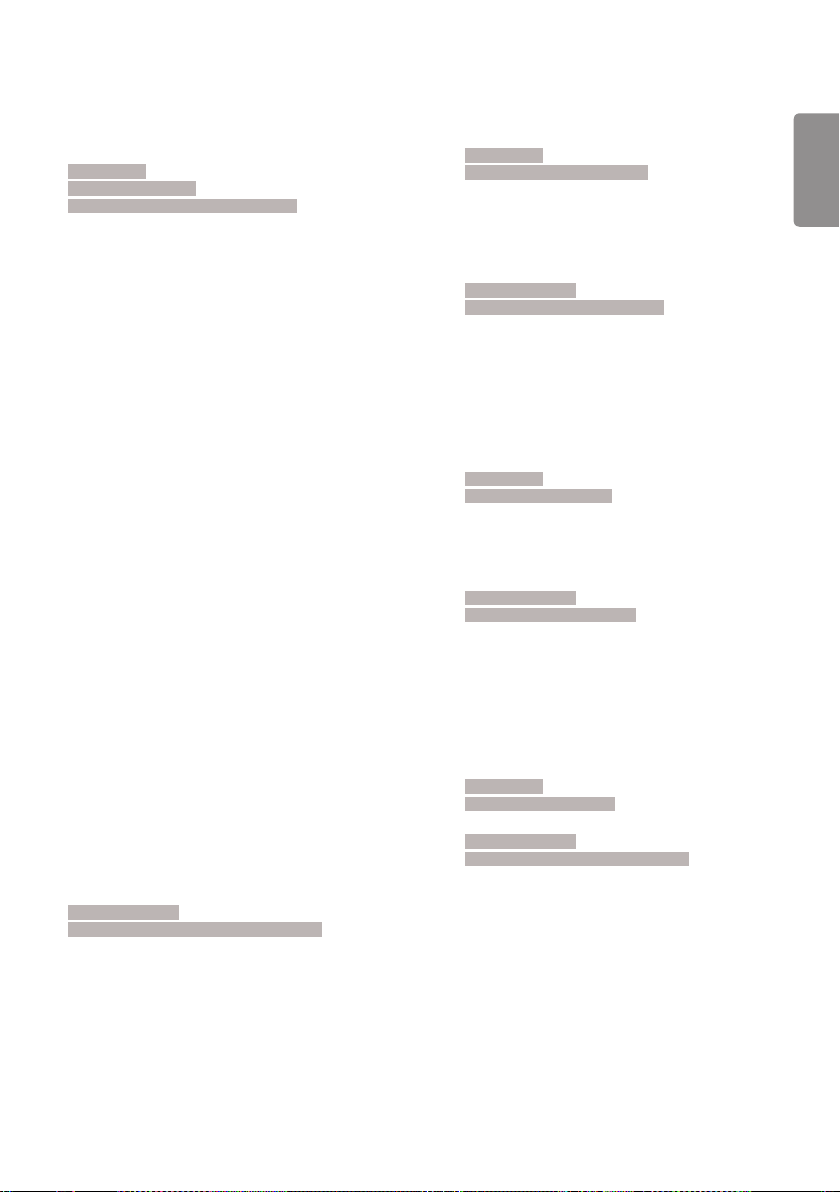
59
87. Holiday Schedule (Programação de Férias) (Command:
s n, 1b)
Configura a Programação de Férias.
Transmission
[s][n][ ][Set ID] ][ ][1][a]
[ ][Data1][ ][Data2][ ][Data3] [ ][Data4] [Cr]
Dados1
1. f1–f7 (Funções de leitura de dados)
f1: lê os dados da 1.ª Programação de Férias
f2: lê os dados da 2.ª Programação de Férias
f3: lê os dados da 3.ª Programação de Férias
f4: lê os dados da 4.ª Programação de Férias
f5: lê os dados da 5.ª Programação de Férias
f6: lê os dados da 6.ª Programação de Férias
f7: lê os dados da 7.ª Programação de Férias
2. FF: lê todas as listas guardadas
3. e1-e7 (elimina um índice); e0 (elimina todos os índices)
e0: elimina todas as Programações de Férias
e1: elimina a 1.ª Programação de Férias
e2: elimina a 2.ª Programação de Férias
e3: elimina a 3.ª Programação de Férias
e4: elimina a 4.ª Programação de Férias
e5: elimina a 5.ª Programação de Férias
e6: elimina a 6.ª Programação de Férias
e7: elimina a 7.ª Programação de Férias
4. 01–0c: Mês 01 a 12 (Mês Inicial)
Dados2 01–1F: Dia 01 a 31 (Dia Inicial)
Dados3 01–0c: Mês 01 a 12 (Mês Final)
Dados4 01–1F: Dia 01 a 31 (Dia Final)
* Se pretender ler ou eliminar as listas de Programações de
Férias configuradas, defina [Data2][Data3][Data4] para FF.
* Ao ler todas as listas de Programações de Férias configuradas,
defina [Data1][Data2][Data3][Data4] para FF.
ex1: sn 01 1b f1 ff ff ff – lê o 1.º conjunto de dados do índice na
Programa de Férias.
ex2: sn 01 1b ff ff ff ff – lê todos os dados de índice na
Programação de Férias.
ex3: sn 01 1b e1 ff ff ff – elimina o 1.º conjunto de dados do
índice na Programação de Férias.
ex4: sn 01 1b 01 07 0c 18 – adiciona a Programação de Férias de
7 de janeiro a 24 de dezembro.
* As programações definidas antecipadamente não são
adicionadas.
* Esta funcionalidade não está disponível se a hora atual não
estiver definida.
** Consoante o modelo, esta funcionalidade pode não ser
suportada.
Acknowledgement
[s][ ][Set ID][ ][OK/NG][Data1][Data2][Data3][x]
88. Dual Screen Off (Desligar ecrã duplo) (Command: s n, 92)
Ativa ou desativa o Ecrã Duplo
Transmission
[s][n][ ][Set ID][ ][9][2][ ][Data][Cr]
Dados 00: Ecrã principal – Ligado/Ecrã secundário –
01: Ecrã principal – Desligado/Ecrã secundário –
02: Ecrã principal – Ligado/Ecrã secundário –
* Dependendo do modelo, pode não ser suportado.
89. Fan control (Controlo da ventoinha) (Command: d o)
Define o modo de ventoinha.
Dados 00: Automático
01: Ligado
02: Manual
03: Desligado
** Dependendo do modelo, pode não ser suportado.
90. Fan Failure Check (Verificação de avarias na ventoinha)
(Command: d w)
Verifica se existem avarias na ventoinha.
Dados FF: estado de leitura
Dados 1 00: uma ou mais ventoinhas avariadas.
01: todas as ventoinhas estão a funcionar
02: o modelo não tem ventoinha.
Dados2 00: nenhuma ventoinha avariada (todas as
01: 1 ventoinha avariada.
02: 2 ventoinhas avariadas.
03: 3 ventoinhas avariadas.
04: 4 ventoinhas avariadas.
05: 5 ventoinhas avariadas.
06: 6 ventoinhas avariadas.
07: 7 ventoinhas avariadas.
08: 8 ventoinhas avariadas.
09: 9 ventoinhas avariadas.
0A: 10 ventoinhas avariadas.
Ligado
Ligado
Desligado
Acknowledgement
[n][ ][Set ID][ ][OK/NG][9][2][Data][x]
Transmission
[d][o][ ][Set ID][ ][Data][Cr]
Acknowledgement
[o][ ][Set ID][ ][OK/NG][Data][x]
Transmission
[d][w][ ][Set ID][ ][Data][Cr]
Acknowledgement
[w][ ][Set ID][ ][OK/NG][Data1] [Data2] [x]
normalmente.
ventoinhas estão a funcionar normalmente).
PORTUGUÊS
Page 60

60
91. Luminance Value Read (Leitura do valor de
PORTUGUÊS
luminosidade) (Command: m u)
Lê o valor de luminosidade.
Transmission
[m][u][ ][Set ID][ ][FF][Cr]
Acknowledgement
[u][][SetID][][OK/NG][Data1][Data2][Data3]
[Data4][Data5][Data6][Data7][x]
Dados1 00–64: o valor PWM da retroiluminação (0 a 100)
Dados2 00–ff: 1 byte superior do valor medido pela CA-210.
Dados3 00–ff: 1 byte inferior do valor medido pelo CA-210.
Medição do CA210: 0000 a ffff em hexadecimal e 0 a 65535 em
Dados4 00-ff : 1 byte superior do valor medido pelo sensor 1
Dados5 00-ff : 1 byte inferior do valor medido pelo sensor 1
Dados6 00-ff : 1 byte superior do valor medido pelo sensor 2
Dados7 00-ff : 1 byte inferior do valor medido pelo sensor 2
Medições da BLU: 0000 a ffff em hexadecimal e 0 a 65535 em
* Durante a montagem final, é introduzido um valor do CA210
através do procedimento de calibração. O valor predefinido
antes da calibração é 0.
** Dependendo do modelo, pode não ser suportado.
decimal.
da BLU.
da BLU.
da BLU.
da BLU.
decimal.
93. Power Indicator (Indicador de alimentação) (Command:
f o)
Configura as definições do Indicador de alimentação.
Transmission
[f][o][ ][Set ID][ ][Data][Cr]
Dados 00: Desligado
01: Ligado
** Dependendo do modelo, pode não ser suportado.
Acknowledgement
[o][ ][Set ID][ ][OK/NG][Data][x]
94. OSD Display (Apresentação dos OSD) (comando: k l)
Seleciona a opção de Apresentação dos OSD desejada.
Transmission
[k][l][ ][Set ID][ ][Data][Cr]
Dados 00: Não (desligado)
01: Sim (ligado)
Acknowledgement
[o][ ][Set ID][ ][OK/NG][Data][x]
* Esta funcionalidade pode não ser compatível com alguns
modelos.
92. BLU Maintenance (Manutenção da unidade de
retroiluminação) (Command: m t)
Opte por ligar/desligar a Manutenção da unidade de
retroiluminação.
Transmission
[m][t][ ][Set ID][ ][Data][Cr]
Dados 00: Manutenção da unidade de retroiluminação
01: Manutenção da unidade de retroiluminação
** Dependendo do modelo, pode não ser suportado.
desligada
ligada
Acknowledgement
[t][ ][Set ID][ ][OK/NG][Data][x]
95. Semi-Transparent Brightness (Brilho semitransparente)
(Comando: s n, 95)
Controla o brilho LED do modo semitransparente.
Transmission
[s][n][ ][Set ID][ ][9][5][ ][Data][Cr]
Dados 00 a 64: Brilho LED 0 a 100
Acknowledgment
[n][ ][Set ID][ ][OK/NG][9][5][Data][x]
* Esta funcionalidade pode não ser compatível com alguns
modelos.
Page 61

61
96. Hybrid Mode (Modo híbrido) (Comando: s n, 96)
Define o modo de transparência do ecrã.
Transmission
[s][n][ ][Set ID][ ][9][6][ ][Data][Cr]
Dados 00: Híbrido (efeito: desligado)
01: Híbrido (efeito: branco total)
02: Semitransparente
Acknowledgment
[n][ ][Set ID][ ][OK/NG][9][6][Data][x]
* Esta funcionalidade pode não ser compatível com alguns
modelos.
97. Return Interval (Intervalo de retorno) (Comando: s n, 97)
Controla a duração do modo transparente.
Transmission
[s][n][ ][Set ID][ ][9][7][ ][Data][Cr]
Dados 00 a 0a: duração 0 a 10
Acknowledgment
[n][ ][Set ID][ ][OK/NG][9][7][Data][x]
* Esta funcionalidade pode não ser compatível com alguns
modelos.
99. Conteúdos HDMI IT (Comando: s n, 99)
Utiliza dados HDMI para definir automaticamente o Modo de
imagem.
Transmission
[s][n][ ][Set ID][ ][9][9][ ][Data][Cr]
Dados 00: Desligado
01: Ligado
Acknowledgment
[n][ ][Set ID][ ][OK/NG][9][9][Data][x]
* Esta funcionalidade pode não ser compatível com alguns
modelos.
100. Modo UPnP (Comando: s n, 9c)
Define o modo UPnP desejado
Transmission
[s][n][ ][Set ID][ ][9][c][ ][Data][Cr]
Data 00: Desligado
01: Ligado
Acknowledgment
[n][ ][Set ID][ ][OK/NG][9][c][Data][x]
*Esta funcionalidade pode não estar disponível em alguns
modelos.
*Se o modo UPnP for alterado, o dispositivo reinicia.
PORTUGUÊS
98. Proximity Sensitivity (Sensibilidade à proximidade)
(Comando: s n, 98)
Define a sensibilidade do sensor de proximidade.
Transmission
[s][n][ ][Set ID][ ][9][8][ ][Data][Cr]
Dados 00: Elevado
01: Médio
02: Baixo
Acknowledgment
[n][ ][Set ID][ ][OK/NG][9][8][Data][x]
* Esta funcionalidade pode não ser compatível com alguns
modelos.
101. Verificar nome do modelo (Comando: f v)
Verifica o nome do modelo.
Transmission
[f][v][ ][S et ID][ ][Data][Cr]
Data FF: verifica o número de série do produto
Acknowledgment
[v][ ][Set ID][ ][OK/NG][Data][x]
*Os dados estão em código ASCII hexadecimal.
Page 62

62
102. Imagem de ausência de sinal (Comando: s n, a9)
PORTUGUÊS
Liga ou Desliga a imagem de ausência de sinal.
Transmission
[s][n][ ][Set ID][ ][a][9][ ][Data][Cr]
Data 00: Desligado
01: Ligado
Acknowledgment
[n][ ][Set ID][ ][OK/NG][a][9][Data][x]
*Esta funcionalidade pode não ser compatível em alguns
modelos.
Page 63

